
Brugerhåndbog
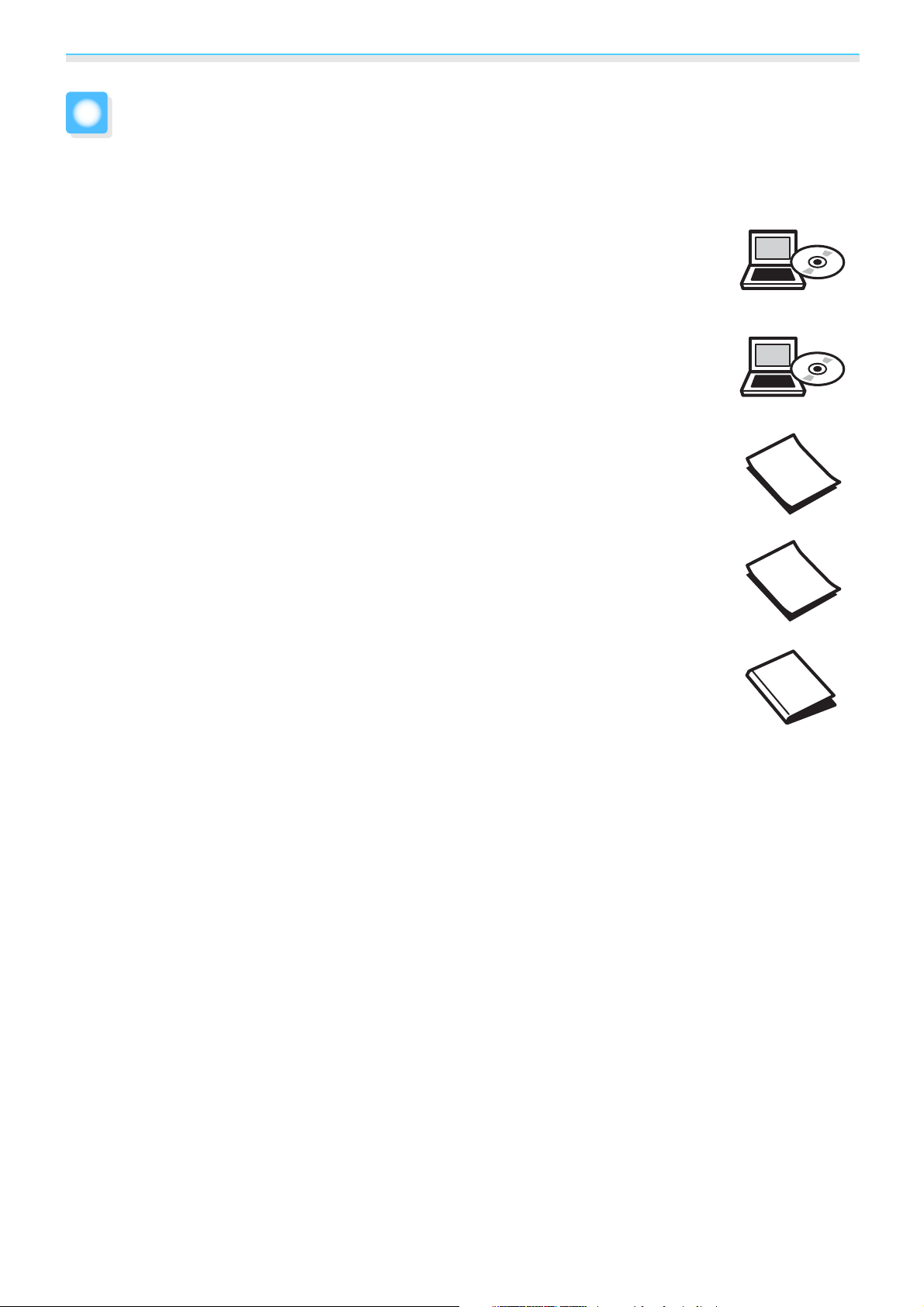
Håndbogens opbygning og symboler i håndbogen
Brug af de enkelte håndbøger
Håndbøgerne til denne projektor er opbygget som følger.
Sikkerhedsinstruktioner/Support- og servicevejledning
Indeholder oplysninger om sikker brug af projektoren samt en support- og servicevejledning,
checkliste til fejlfinding etc. Læs denne vejledning, før du bruger projektoren.
Brugerhåndbog (denne vejledning)
Indeholder oplysninger om opsætning og grundlæggende handlinger før brug af projektoren, brug af konfigurationsmenuen, afhjælpning af problemer og udførelse af rutinemæssig
vedligeholdelse.
Introduktion
Indeholder oplysninger om procedurerne for opsætning af projektoren. Læs denne først.
3D-briller Brugerhåndbog
Indeholder oplysninger om håndtering af 3D-brillerne, advarsler etc.
WirelessHD Transmitter Brugerhåndbog
Indeholder oplysninger om håndtering af WirelessHD Transmitter, advarsler etc.
1
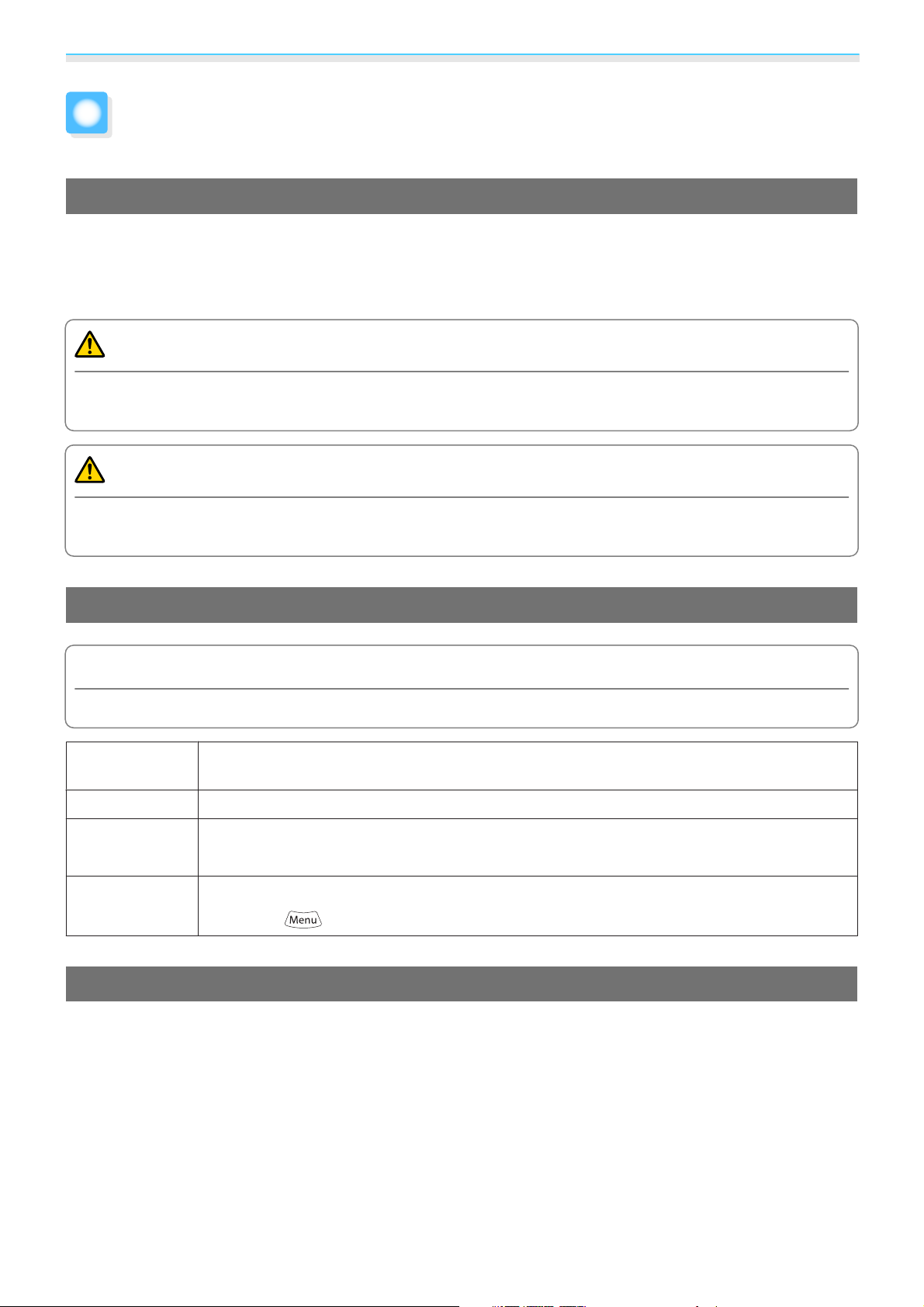
Håndbogens opbygning og symboler i håndbogen
Symboler anvendt i denne vejledning
Sikkerhedssymboler
Dokumentationen og projektoren bruger grafiske symboler til at vise, hvordan projektoren bruges på en
sikker måde.
Herunder vises symbolerne og deres betydning. Gør dig bekendt med og respekter disse advarselssymboler
for at undgå skader på personer eller ejendom.
Advarsel
Dette symbol angiver oplysninger, som, hvis de ignoreres, kan medføre personskade og endda dødsfald
på grund af forkert håndtering.
Pas på
Dette symbol angiver oplysninger, som, hvis de ignoreres, kan medføre personskade og fysiske skader på
grund af forkert håndtering.
Symboler for generelle oplysninger
Advarsel
Angiver procedurer, der kan medføre fare eller fejlfunktioner.
Angiver yderligere oplysninger, som kan være nyttige at vide om et emne.
c
s
Menunavn Angiver punkter i konfigurationsmenuen.
Knapnavn Angiver knapperne på fjernbetjeningen eller kontrolpanelet.
Angiver en side, som indeholder detaljerede oplysninger om et emne.
Eksempel: Billede - Farvetilstand
Eksempel:
-knap
Om brugen af "Dette produkt" eller "Denne projektor"
Både hovedprojektorenheden, medfølgende dele eller ekstraudstyr kan betegnes med udtrykket "dette
produkt" eller "denne projektor".
2
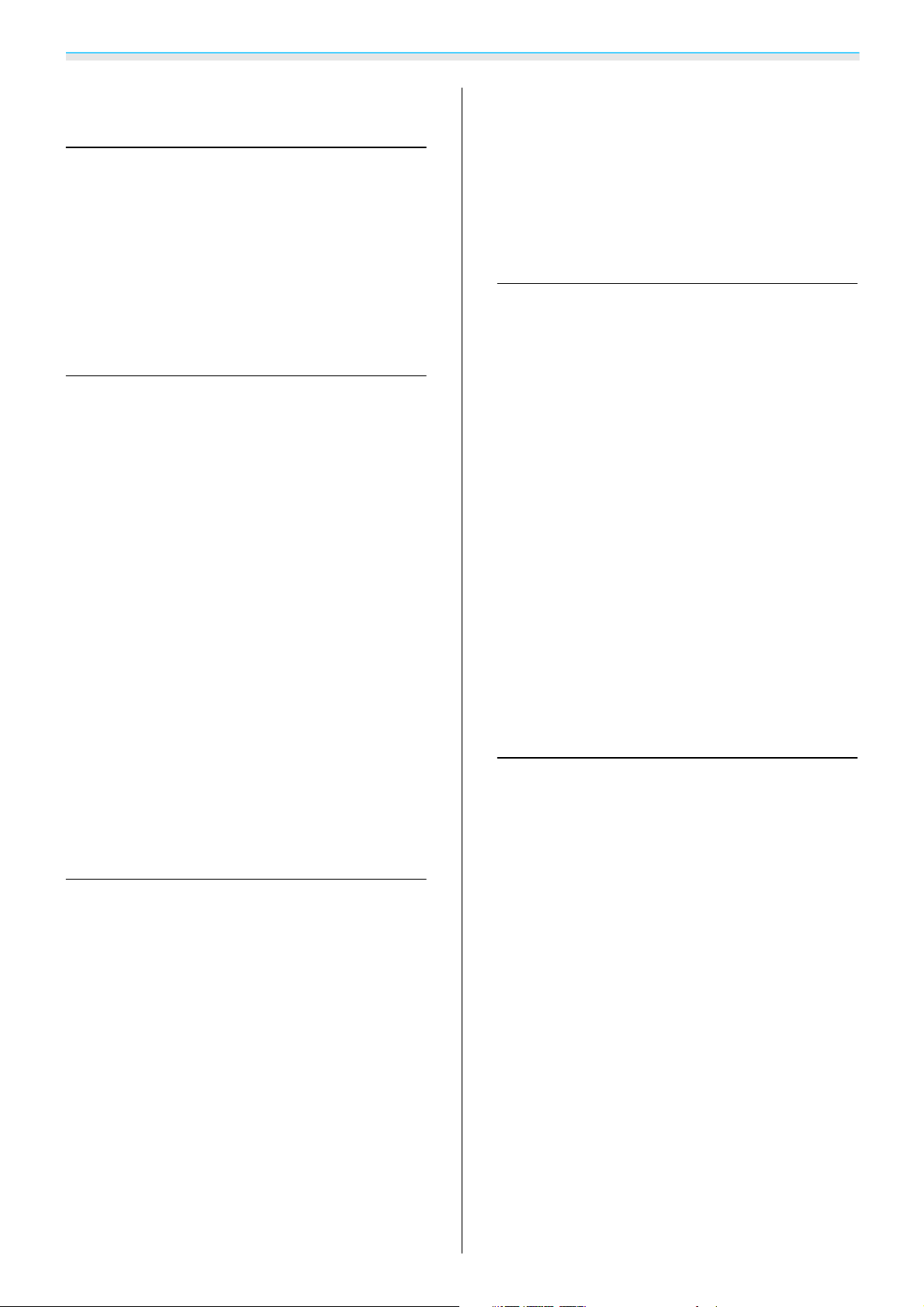
Indholdsfortegnelse
Håndbogens opbygning og
symboler i håndbogen
Brug af de enkelte håndbøger .......... 1
Symboler anvendt i denne vejledning . . 2
Sikkerhedssymboler ...................... 2
Symboler for generelle oplysninger ...........2
Om brugen af "Dette produkt" eller "Denne
projektor".............................2
Introduktion
Projektorfunktioner ................... 6
Dynamisk 3D-display .....................6
Justering af billeder, så de passer til dine
omgivelser (Farvetilstand) .................6
Absolut farvejustering ....................7
Er i overensstemmelse med trådløse
transmissioner for WirelessHD-standarder (kun
EH-TW9100W/EH-TW8100W) ...............7
Andre nyttige funktioner.................. 7
Delenes navne og funktioner .......... 8
Forberedelse af fjernbetjeningen . . . . . 23
Isætning af batterier i fjernbetjeningen....... 23
Fjernbetjeningens betjeningsområde ........24
Betjeningsområde (venstre til højre).......24
Betjeningsområde (top til bund) ..........24
Grundlæggende betjening
Start og afslutning af projicering ...... 25
Tænding af projektoren og projicering.......25
Hvis målbilledet ikke projiceres .............26
Slukning .............................26
Justering af den projicerede skærm
...................................... 28
Visning af testmønsteret ..................28
Justering af fokus ....................... 28
Justering af projektionsstørrelsen
(zoomjustering)........................ 29
Justering af projektorens hældning.......... 29
Justering af det projicerede billedes position
(objektivforskydning) .................... 30
Forside/Top ............................8
Kontrolpanel ...........................9
Fjernbetjening ......................... 11
Bagside .............................. 14
Bund ................................15
Udseende ........................... 16
Forberedelse
Installation .......................... 17
Forskellige projiceringsmetoder ............17
Justering af projektionsstørrelsen ...........18
Tilslutning til en enhed ............... 20
Tilslutning til videoudstyr .................20
Tilslutning til en computer ................21
Tilslutning til eksterne enheder .............21
Tilslutning til Trigger out-porten ..........21
Tilslutning af WirelessHD-enheder (kun EH-
TW9100W/EH-TW8100W) ............... 21
Sådan fjernes interfaceafdækningen......... 22
Montering af en HDMI-kabelholder . . . . . . . . . . 22
Korrektion af Keystone-forvrængning ........31
Midlertidig skjulning af billedet............. 31
Justering af billedet
Justering af billedet .................. 32
Valg af projektionskvalitet (Farvetilstand) . . . . . . 32
Skift af skærmen mellem vidvinkel og zoom
(Billedformat) ......................... 33
Absolutte farvejusteringer ........... 35
Justering af nuance, mætning og lysstyrke . . . . . 35
Justering af gamma .....................36
Vælg og juster korrektionsværdien........36
Juster under billedvisning ...............36
Juster vha. gammajusteringsdiagrammet
.................................. 37
Justering af RGB (Forskydning/Gain) .........37
Abs. farvetemp......................... 38
Hudtone ............................. 38
Detaljerede billedjusteringer . . . . . . . . . 39
Justering af Skarphed .................... 39
Indstilling af automatisk Iris ...............40
3
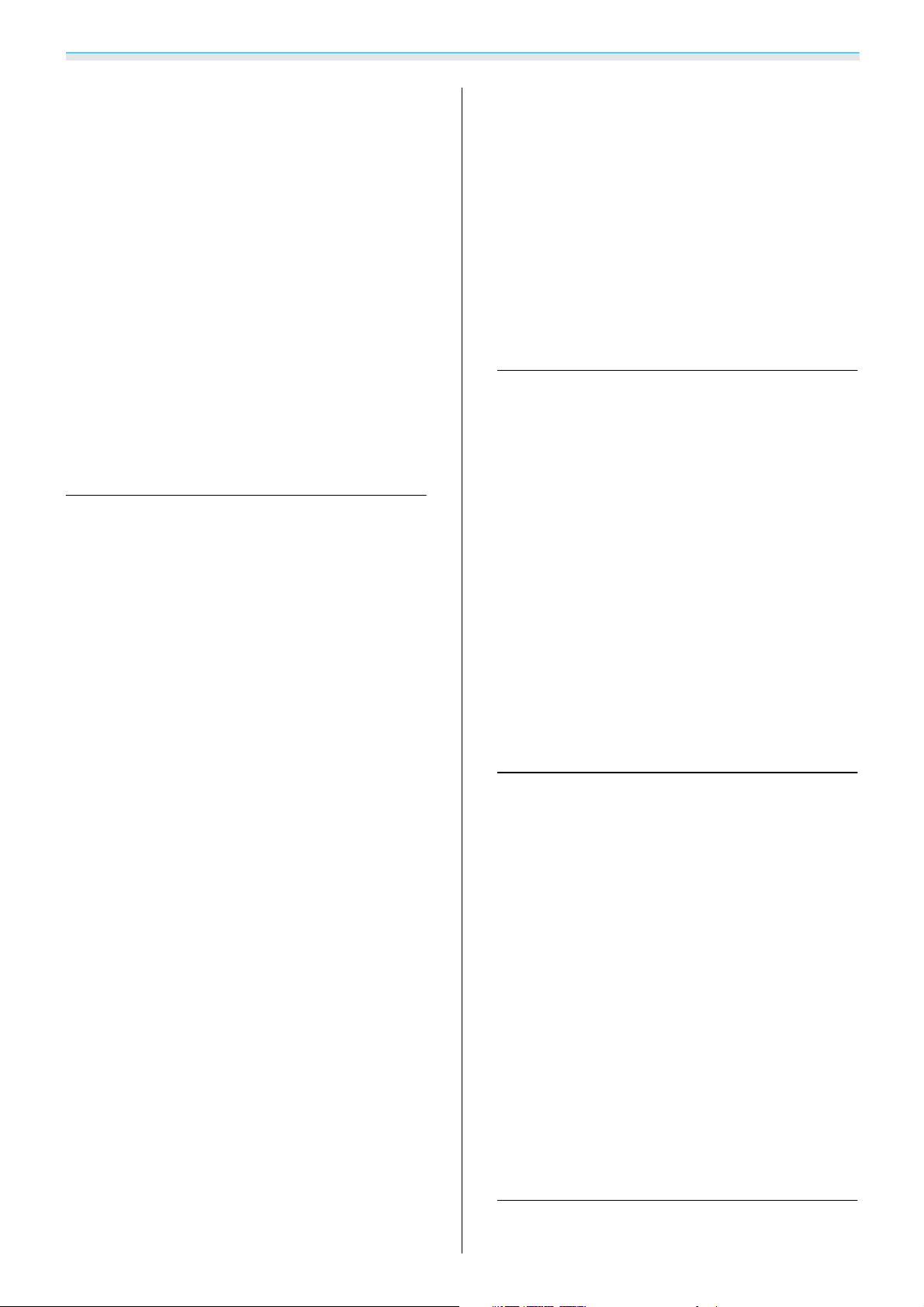
Indholdsfortegnelse
Rammeinterpolering....................40
Super-resolution .......................41
Billedbehandling .......................41
Valg af Farveområde (kun EH-TW9100W/EH-
TW9100) ............................. 42
Visning af billedet med den gemte
billedkvalitet (hukommelsesfunktion)
...................................... 43
Lagringsfunktion .......................43
Lagring af en hukommelse ................43
Indlæsning af en hukommelse.............44
Sletning af en gemt hukommelse........... 44
Omdøbning af en hukommelse .............44
Nyttige funktioner
Nyd 3D-billeder ...................... 46
Indstilling af 3D-billeder ..................46
Hvis 3D-billedet ikke kan vises ............46
Brug af 3D-billeder ...................... 47
Opladning af 3D-brillerne ...............47
Parring af 3D-briller ...................48
Sådan bæres 3D-brillerne ............... 48
Visningsområde for 3D-billeder .............49
Funktionen HDMI-link ...................64
Indstillinger for HDMI-link .................64
Enhedstilslutninger .....................65
Skift mellem to billedtyper ........... 66
Skærmtyper, der kan vises samtidig..........66
Projicering på en Split Screen.............. 66
Start visning af splitskærm ..............66
Ændring af indstillinger for splitskærm.....67
Konfigurationsmenu
Funktioner i konfigurationsmenuen
...................................... 68
Handlinger i konfigurationsmenuen . . . . . . . . . 68
Tabel over menuen Konfiguration........... 69
Menuen Billede ......................69
Menuen Signal .......................71
Menuen Indstillinger ..................74
Menuen Udvidet .....................76
Menuen Hukommelse.................77
Menuen Info ........................78
Menuen Genindstil ....................78
Menuen Split Screen ..................79
Advarsler i forbindelse med visning af 3D-
billeder .............................. 50
Konvertering af 2D-billeder til 3D og visning
....................................52
Tilslutning med WirelessHD (kun EH-
TW9100W/EH-TW8100W) ............. 54
Installation af WirelessHD Transmitter ........54
Delnavne, WirelessHD Transmitter .........55
Placering af WirelessHD Transmitter.......56
Projicering af billeder .................... 57
Indstillingsmenu til WirelessHD .............58
Transmissionsområde for WirelessHD........59
Nyttige funktioner ved WirelessHD Transmitter
....................................60
Skift af målbillede ....................60
Skift af billedkilde .....................61
Fjernbetjeningens betjeningsområde......63
Fejlfinding
Problemløsning ..................... 80
Tolkning af indikatorerne .................80
Indikatorstatus under en fejl/advarsel . . . . . . 80
Indikatorstatus under normal drift .........81
Når indikatorerne ikke hjælper .............82
Kontroller problemet .................. 82
Problemer med billeder ................83
Problemer ved projektionsstart ...........87
Problemer med fjernbetjeningen.........87
Problemer med 3D ....................88
Problemer med HDMI ..................88
Problemer med WirelessHD (kun EH-
TW9100W/EH-TW8100W) ...............89
Vedligeholdelse
Brug af funktionen HDMI-link ......... 64
Vedligeholdelse ..................... 91
4
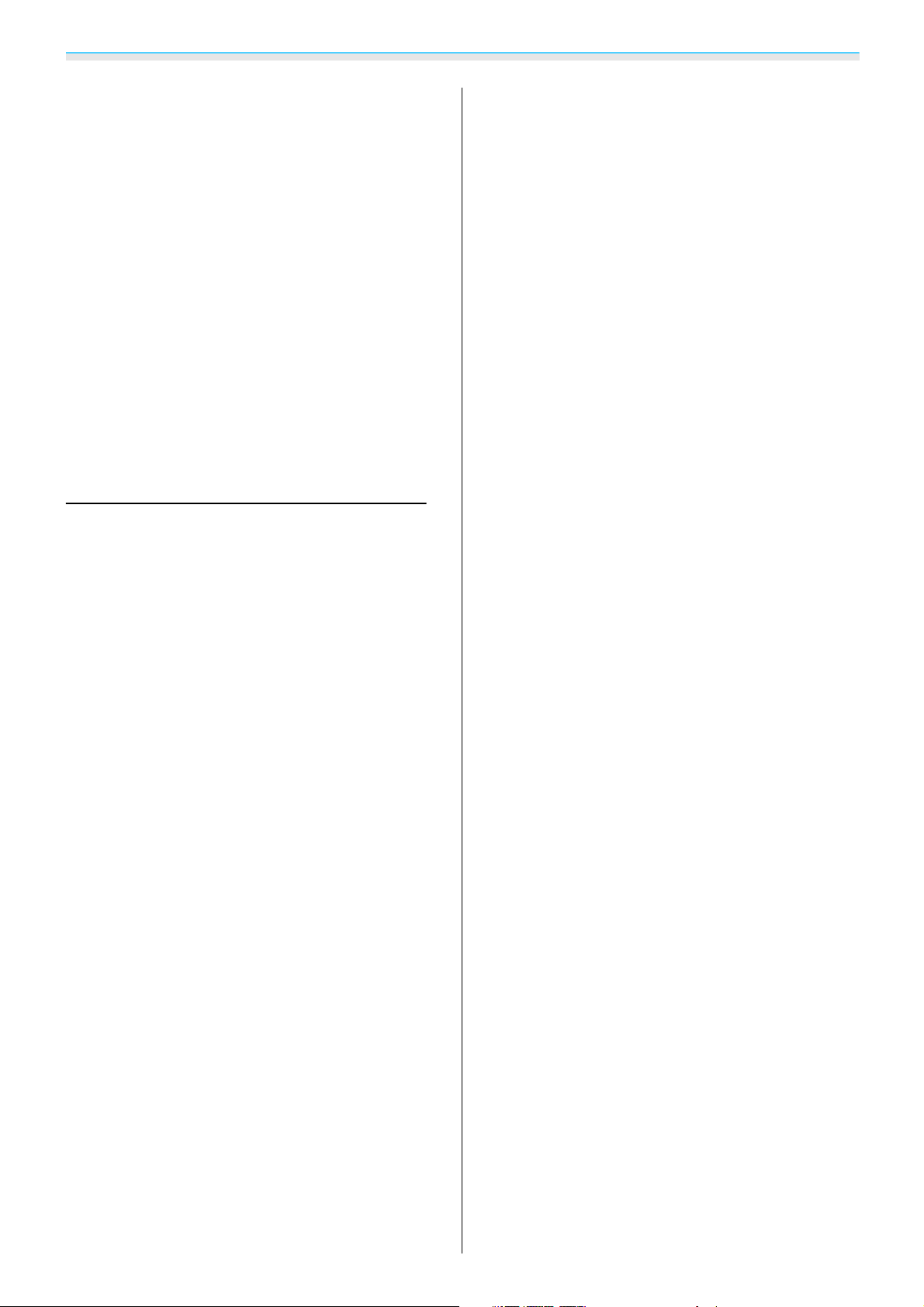
Indholdsfortegnelse
Rengøring af delene .....................91
Rengøring af luftfilteret................ 91
Rengøring af selve projektoren...........92
Udskiftning af objektivet ...............93
Rengøring af 3D-brillerne ...............93
Udskiftningsintervaller for forbrugsmaterialer
....................................93
Interval for udskiftning af luftfilter .........93
Interval for udskiftning af lampe ..........93
Udskiftning af forbrugsdele ...............94
Udskiftning af luftfilteret ................94
Udskiftning af lampen .................95
Genindstilling af lampe timer............96
Bilag
Ekstraudstyr og forbrugsdele ......... 98
Ekstraudstyr .......................... 98
Forbrugsmaterialer .....................98
Understøttede opløsninger ........... 99
Component video......................99
Kompositvideo........................99
Computersignaler (analog RGB)............99
HDMI1-/HDMI2-inputsignal ...............100
3D-inputsignal ........................ 100
WirelessHD-inputsignal................. 100
Specifikationer ..................... 101
Ordliste ............................ 103
Generelle bemærkninger ............ 105
Bemærkninger vedrørende brug af 3D-briller
....................................105
Generel meddelelse .................... 106
5
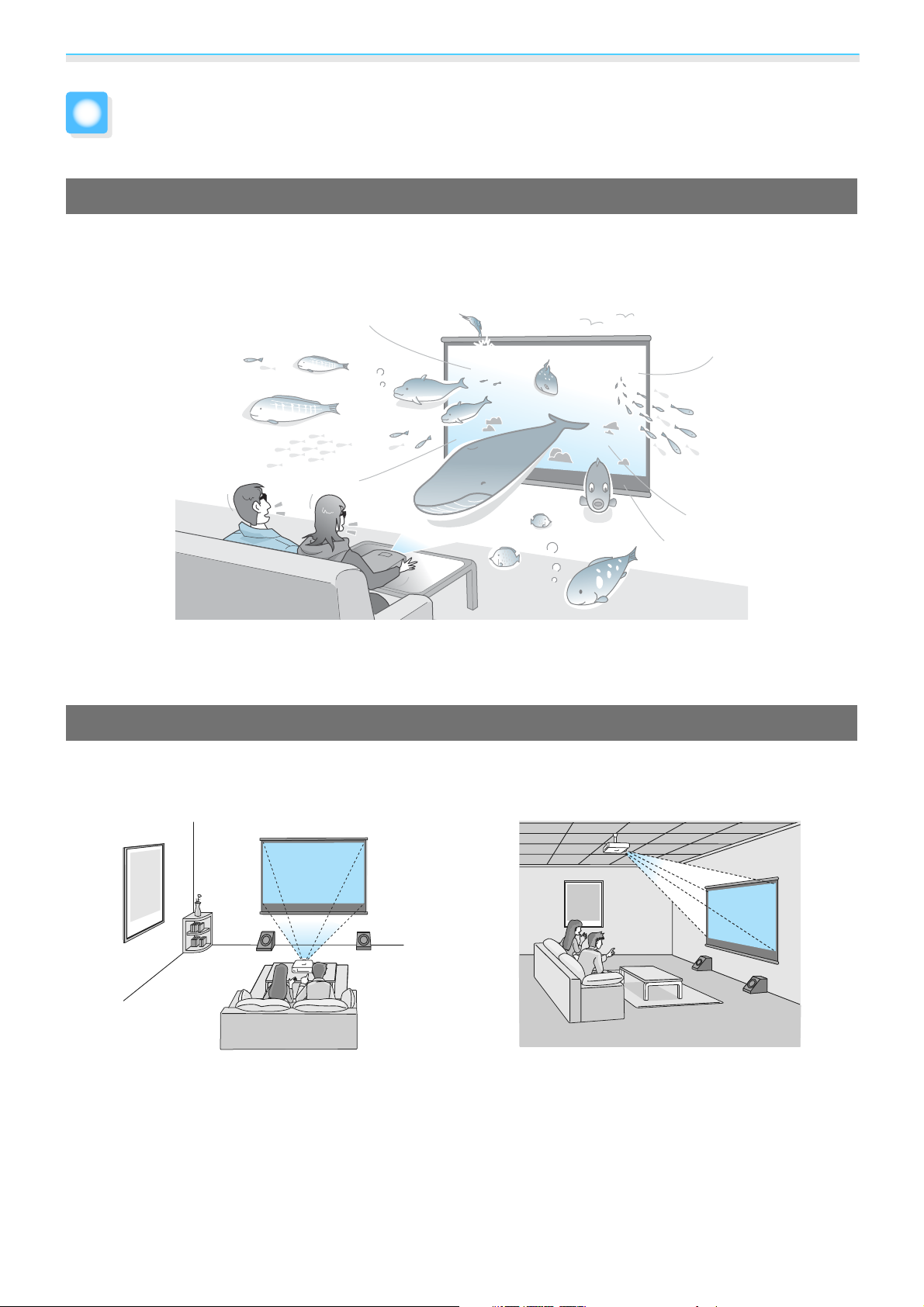
Introduktion
Projektorfunktioner
Dynamisk 3D-display
Nyd 3D-indholdet på Blu-ray og billeder optaget med et 3D-kamera på et betagende projektionsdisplay.
s
s.46
Du kan også konvertere standard-2D-billeder til 3D-billeder.
Du skal bruge dedikerede 3D-briller baseret på 3D Active Shutter Eyewear Technology for at se 3D-billeder.
s
s.47
s
s.52
Justering af billeder, så de passer til dine omgivelser (Farvetilstand)
Ved blot at vælge Farvetilstand kan du projicere det optimale billede, der passer til dine omgivelser. s s.32
Eksempel på indstilling
Dagligstue
Til brug i et lyst rum
Til film og koncerter i et mørkt rum
Cinema
6
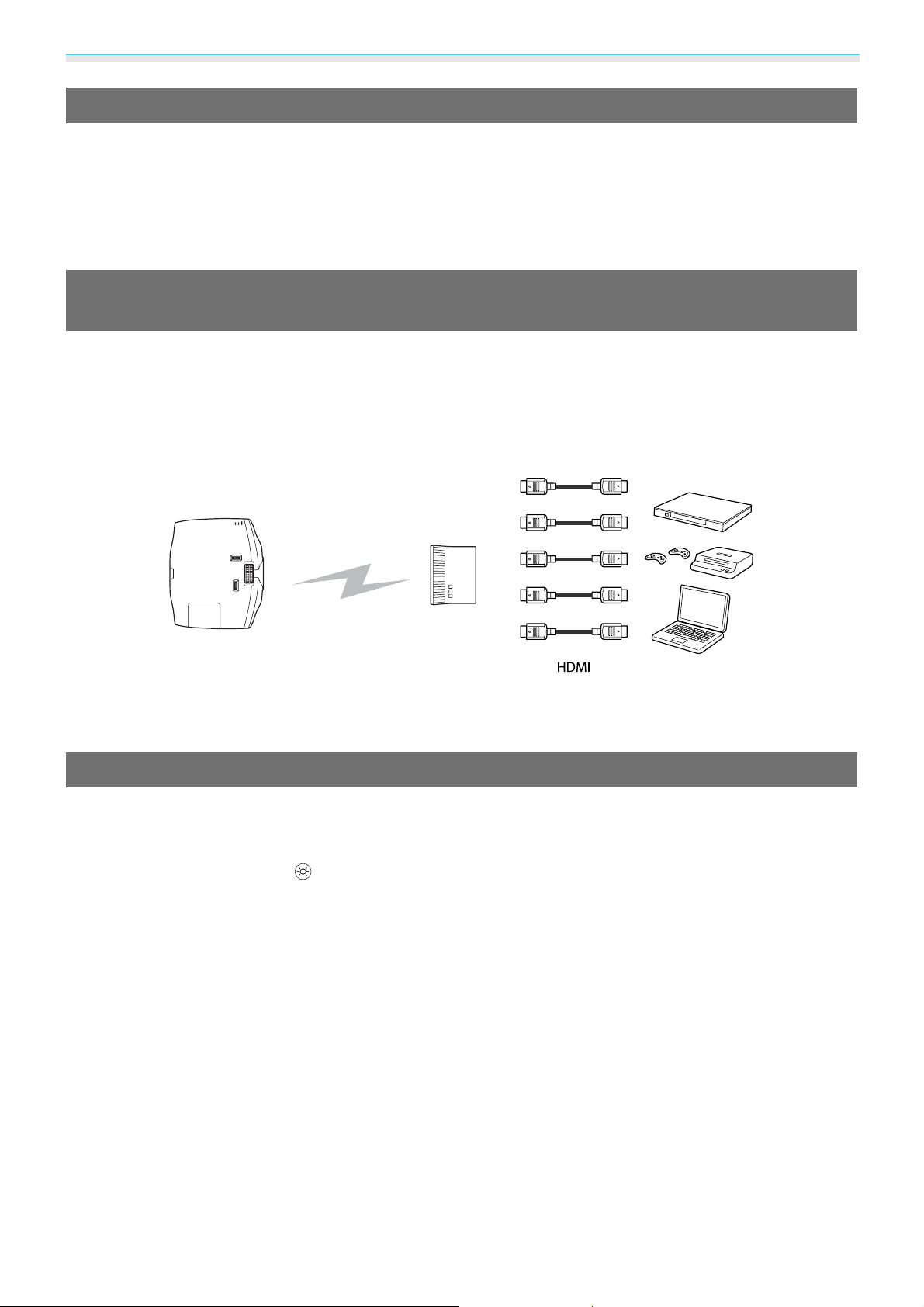
Introduktion
Absolut farvejustering
Ud over at bruge Farvestilstand kan du også justere den absolutte farvetemperatur for billede og hudtoner
s
efter ønske.
s.38
Du kan endvidere opnå farver, der passer til billedet, og få de ønskede farver via en kombination af
gammajustering, RGB-offset eller justering af gain for hver farve, nuance, mætning og lysstyrkejustering for
s
hver RGBCMY-farve.
s.35
Er i overensstemmelse med trådløse transmissioner for WirelessHD-standarder (kun EH-TW9100W/EH-TW8100W)
Projektoren kan trådløst modtage data til billeder fra WirelessHD-kompatible AV-enheder. Det er ikke
nødvendigt at slutte et kabel direkte til hovedprojektorenheden.
Du kan tilslutte op til fem AV-enheder til WirelessHD Transmitter samtidig og skifte billeder med
fjernbetjeningen.
Du kan også tilslutte andre outputenheder som f.eks. tv'er og skifte til enheden. Dermed kan andre
s
outputenheder projicere billeder fra den tilsluttede AV-enhed, også selvom projektoren er slukket.
s.54
Projektor Sender Multimedieafspillere, spilkonsoller
etc.
Andre nyttige funktioner
Endvidere er følgende nyttige funktioner tilgængelige.
•
Fjernbetjeningen har en baggrundslysfunktion, der gør den let at bruge også i mørke rum. Betjeningen er også
forenklet ved blot at trykke på
•
Objektivforskydning giver dig mulighed for at justere projektionspositionen, når projektoren ikke kan opstilles direkte
foran skærmen. Muligheden for at flytte projektionspositionen op, ned, til venstre og højre i forhold til fronten af
skærmen uden at ændre projektionsområdet giver dig større frihed til at placere projektoren efter ønske.
•
Funktionen Rammeinterpolering skaber et midlertidigt billede mellem én ramme og den næste, så du får en jævnere
og renere visning, og fjerner rystebevægelser som f.eks. rammeskift.
•
Funktionen Super-resolution gør det muligt at se dvd'er i høj opløsning. Også områder med lav opløsning (dele,
der er slørede) eller fuld hi-vision-billeder bliver jævnere og skarpere.
-knappen. s s.11
s s.30
s s.40
s s.41
7
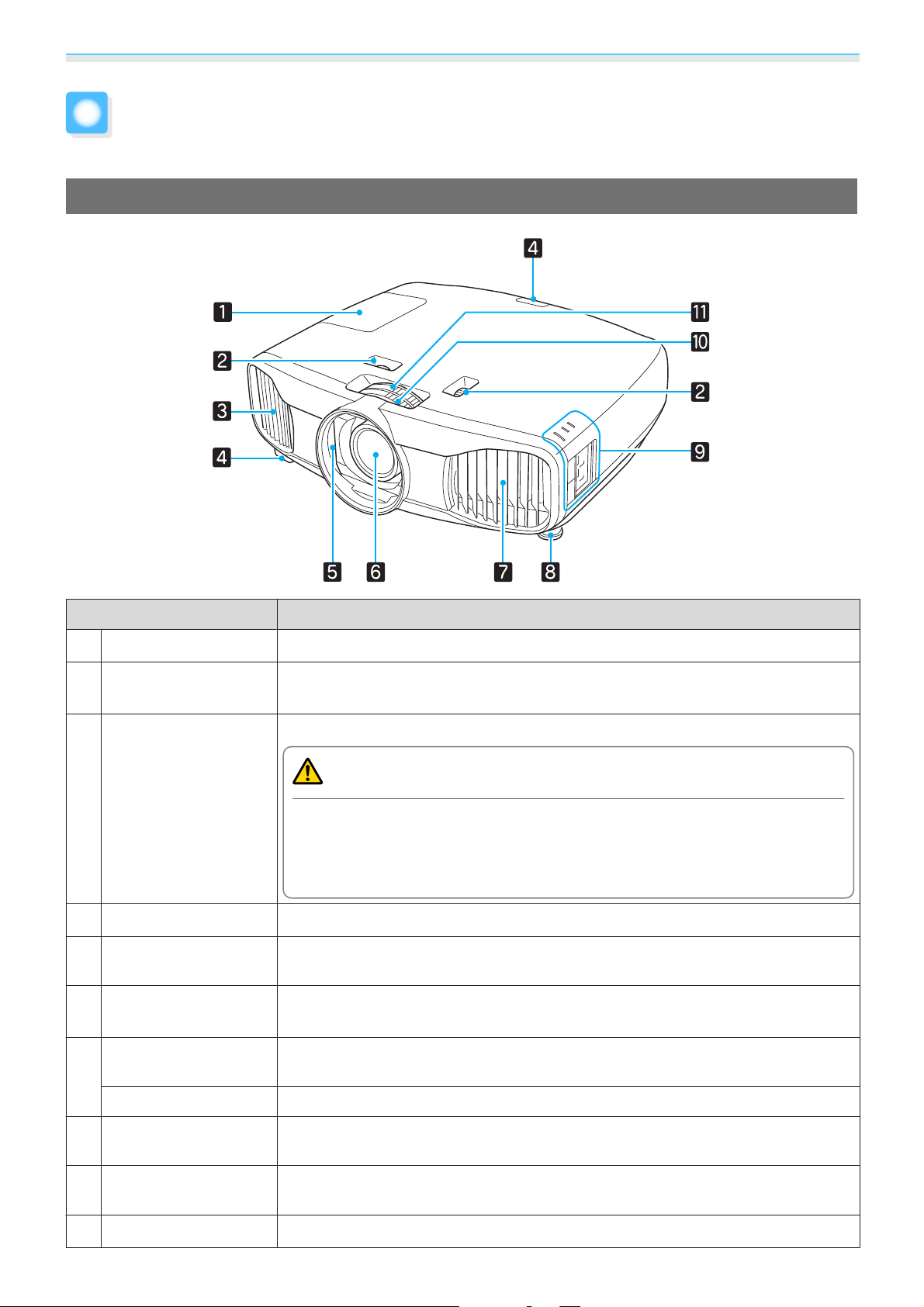
Introduktion
Delenes navne og funktioner
Forside/Top
Navn Funktion
Lampedæksel
a
Drejeknap til objek-
b
tivforskydning
Ventilationsåbning
c
Fjernbetjening
d
Objektivlukker
e
Projektorens objek-
f
tiv
Luftfilterafdækning
g
Åbn det, når projektorlampen skal udskiftes. s s.95
Justerer det projicerede billedes position. s s.30
Ventilationsåbningen bruges til at nedkøle projektoren indvendigt.
Pas på
Under projiceringen skal du sørge for at holde ansigt og hænder væk fra
ventilationsåbningen og undlade at placere genstande, der kan blive skæve
eller beskadigede af varme, i nærheden af åbningen. Varm luft fra ventilationsåbningen kan forårsage forbrændinger, skævhed eller uheld.
Modtager signaler fra fjernbetjeningen. s s.24
Lukker automatisk, når projektoren slukkes, for at beskytte objektivet med ridser
og snavs.
Herfra projiceres billederne.
Åbn denne afdækning, og tag luftfilteret ud, når det skal rengøres eller udskiftes.
s
s.91, s.94
s
s.25
Luftindtag
Justerbar frontfod
h
Kontrolpanel
i
Fokuseringsring
j
Luftindtag til køling af projektoren indvendigt.
Træk foden ud for at justere den vandrette hældning, når projektoren stilles op på
en flade som f.eks. et bord.
Kontrolpanel på projektoren. Åbn kontrolpaneldækslet for at betjene projektoren.
s
s.9
Justerer billedfokus. s s.28
s
s.29
8
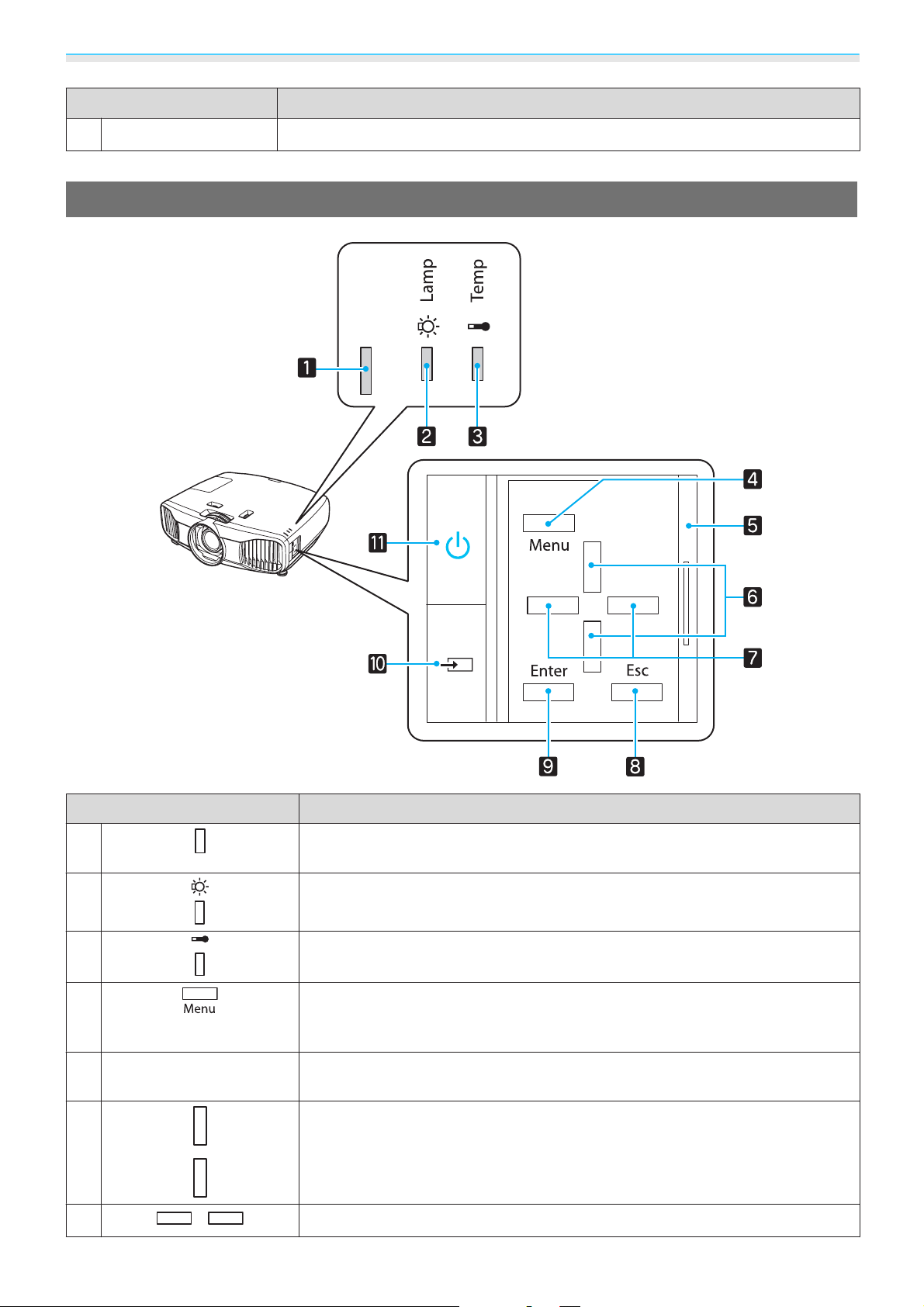
Introduktion
Navn Funktion
Zoomring
k
Kontrolpanel
Justerer billedstørrelsen. s s.29
Knapper/indikatorer Funktion
a
b
c
d
Kontrolpaneldæksel
e
f
g
Blinker for at angive, at projektoren varmer op eller køler af. Viser projektorstatus via en kombination af andre indikatorer, der lyser og blinker.
Blinker orange, når det er tid at udskifte lampen. Viser projektorfejl via en kombination af andre indikatorer, der lyser og blinker.
Blinker orange, når den indvendige temperatur er for høj. Viser projektorfejl via
en kombination af andre indikatorer, der lyser og blinker.
Åbner og lukker konfigurationsmenuen.
I konfigurationsmenuen kan du foretage justeringer og indstillinger for signal,
billede, inputsignal etc.
Dæksel til kontrolpanelet. Tag fat i knappen, og skub dækslet op, når du vil
bruge kontrolpanelet.
Vælger justeringsværdi for keystone/korrektion og menupunkter. s s.31
Vælger justeringsværdier for menuelementer. s s.68
s
s
s.68
s.31
s
s.80
s
s.80
s
s.80
9
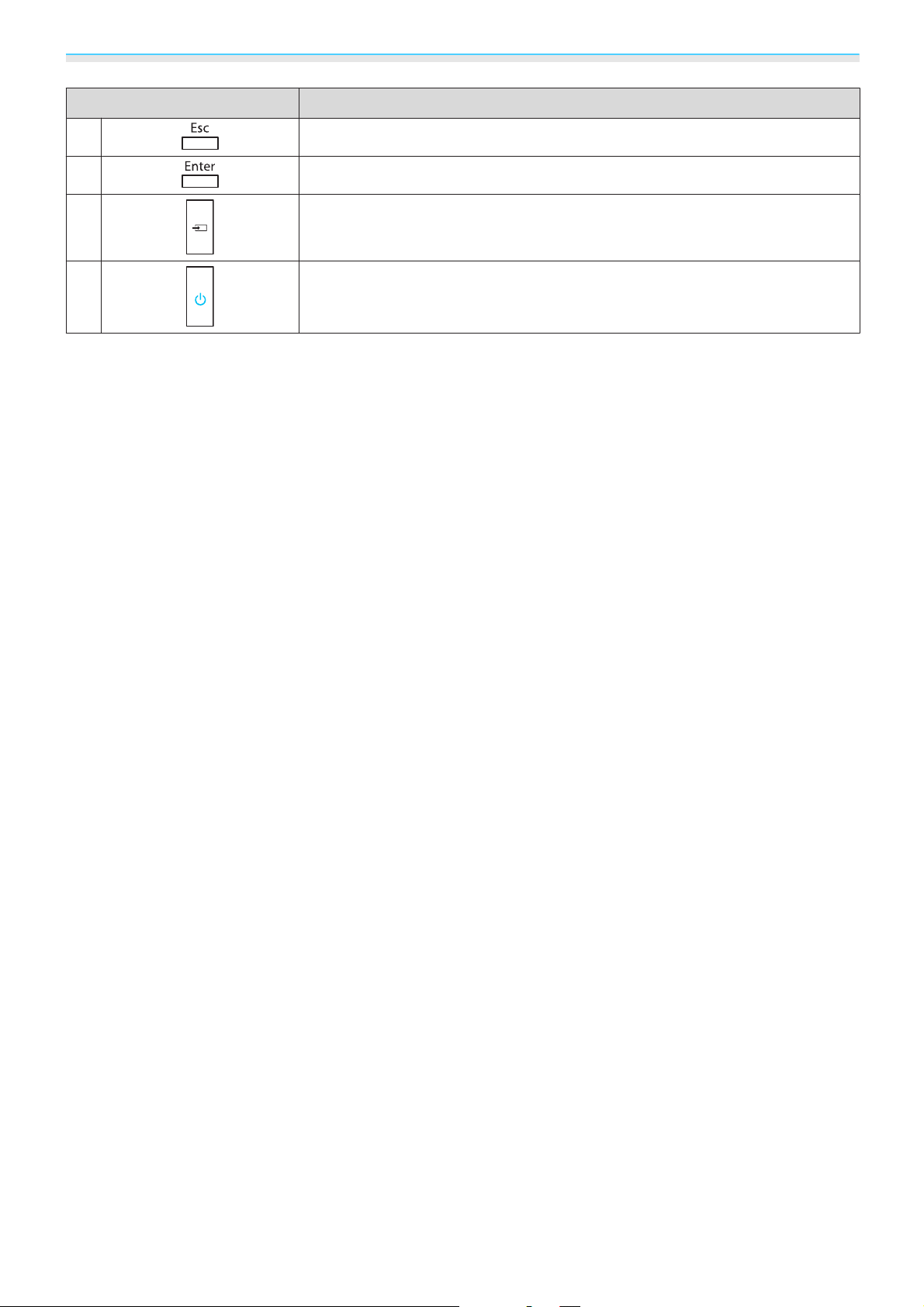
Introduktion
Knapper/indikatorer Funktion
h
i
j
k
Vender tilbage til det foregående menuniveau, når en menu vises. s s.68
Vælger funktioner og indstillinger, når en menu vises. s s.68
Skifter til billedet fra de enkelte inputporte. s s.26
Tænder og slukker projektoren.s s.25
s
Lyser, når projektoren er tændt.
s.81
10

Introduktion
Fjernbetjening
Knapper i det øverste område
EH-TW9100W/EH-TW8100W EH-TW9100/EH-TW8100
Knap Funktion
a
b
c
d
e
f
Tænder projektoren. s s.25
Slukker projektoren. s s.26
Knapperne på fjernbetjeningen lyser i ca. 10 sekunder. Dette er nyttigt ved brug
af fjernbetjeningen i mørke.
Deler skærmen i to og projicerer to billedkilder samtidig. s s.66
Skifter til billedet fra de enkelte inputporte. s s.26
Denne knap viser indstillingsmenuen for HDMI-link.
De andre knapper bruges til start og stop af afspilning etc. for tilsluttede enheder, der opfylder HDMI CEC-standarderne.
s
s.64
g
Justerer lydstyrken for tilsluttede enheder, der opfylder HDMI CEC-standarderne.
11
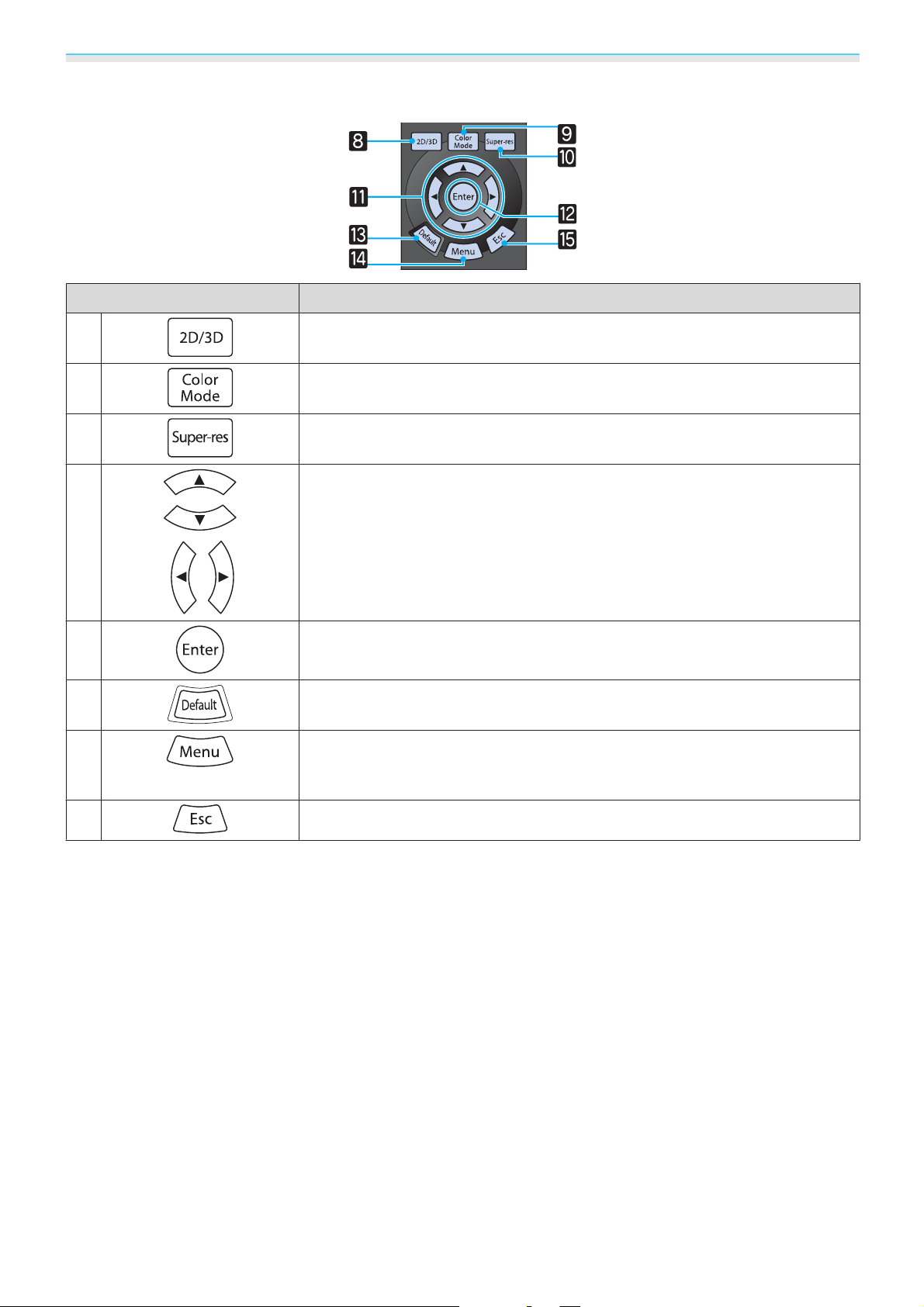
Introduktion
Knapper i det midterste område
Knap Funktion
h
i
j
k
l
m
n
Skifter mellem 2D og 3D. s s.46
Skifter Farvetilstand. s s.32
Indstil Super-resolution for at reducere sløring i områder som f.eks. billedets
kanter.
Vælger menupunkter og justeringsværdier. s s.68
Når en menu vises, bruges den til at acceptere og indtaste det aktuelle valg og
gå til næste niveau.
Justeringsværdien genindstilles til standardværdien, når der trykkes på knappen, mens menuens justeringsskærm vises.
Åbner og lukker konfigurationsmenuen.
I konfigurationsmenuen kan du foretage justeringer og indstillinger for signal,
billede, inputsignal etc.
s
s.41
s
s.68
s
s.68
s
s.68
o
Vend tilbage til det foregående menuniveau, når en menu vises. s s.68
12
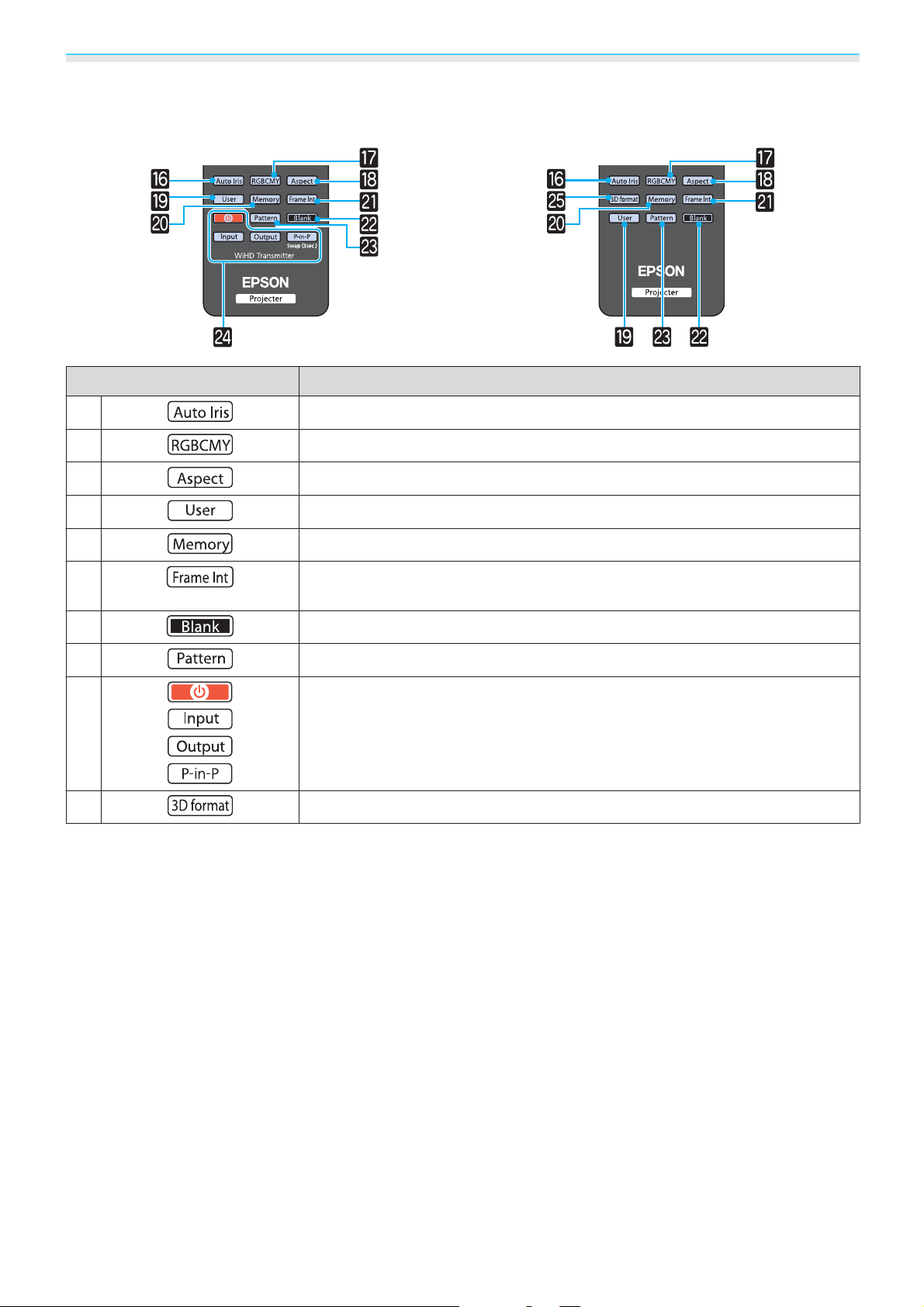
Introduktion
Knapper i det nederste område
EH-TW9100W/EH-TW8100W EH-TW9100/EH-TW8100
Knap Funktion
p
q
r
s
t
A
B
C
D
E
Indstiller Automatisk iris. s s.40
Justerer nuance, mætning og lystyrke for hver RGBCMY-farve. s s.35
Vælger formatforholdet i henhold til inputsignalet. s s.33
Udfører den funktion, der er tildelt til knappen. s s.74
Gemmer, indlæser eller sletter en hukommelse. s s.43
Reducerer rysteeffekterne, der forårsages af hurtige bevægelser ved interpo-
s
s
s.40
s.54
lering af rammer, og justerer til et jævnere og tydeligere billede.
Skjuler eller viser billedet midlertidigt. s s.31
Åbner og lukker testmønsteret. s s.28
Betjening af WiHD Transmitter
Tænder for WirelessHD Transmitter eller skifter mellem input og output.
Ret fjernbetjeningen mod WirelessHD Transmitter ved betjening.
Skifter 3D-formatet. s s.71
13
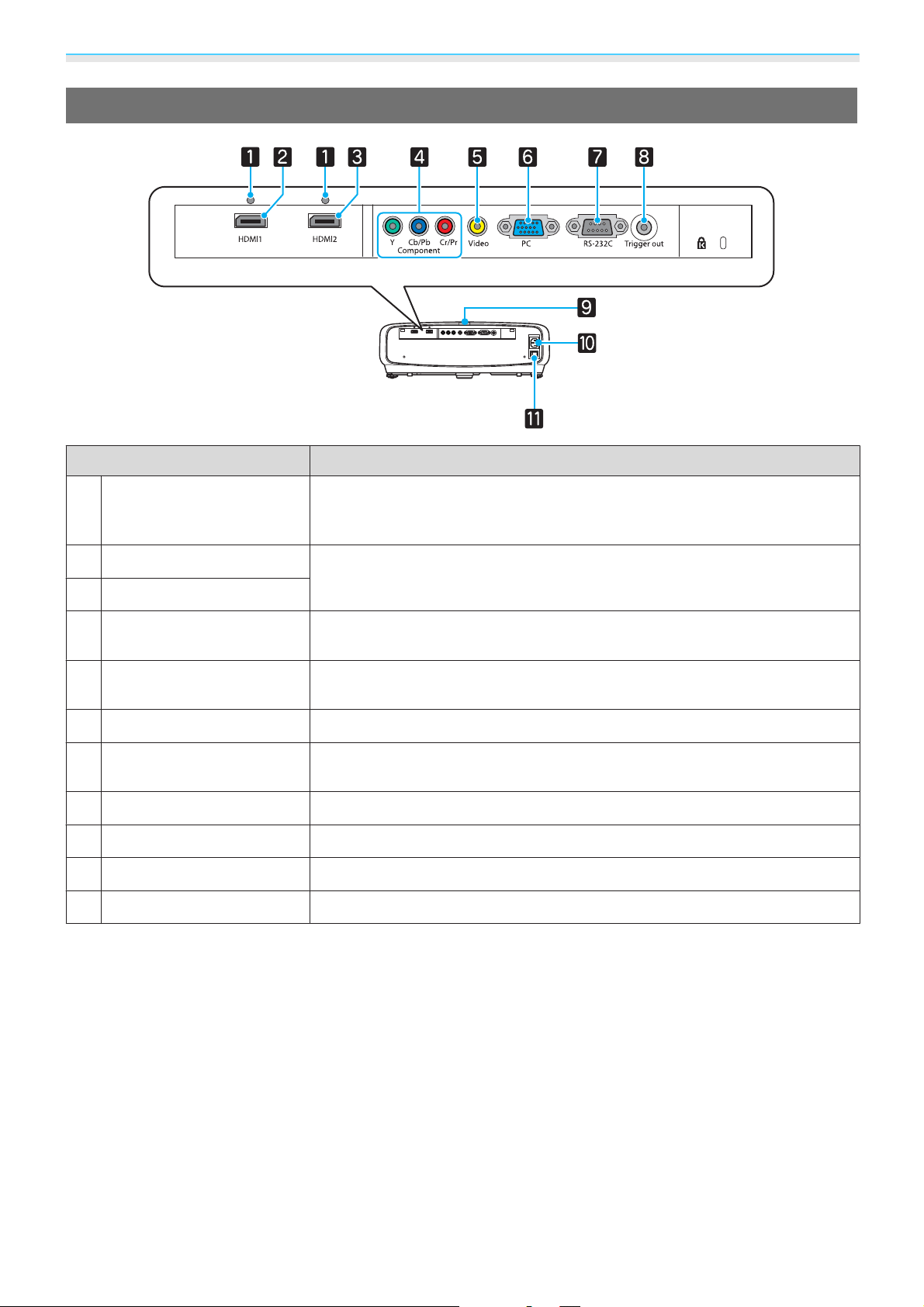
Introduktion
Bagside
Navn Funktion
Kabelholder
a
HDMI1-port
b
HDMI2-port
c
Component-port
d
Videoport
e
PC-port
f
RS-232C-port
g
Trigger out-port
h
Fjernbetjening
i
Strømindgang
j
Hovedafbryder
k
Tykke HDMI-kabler med en stor udvendig diameter etc. kan let falde ud pga.
kablets vægt. Fastgør kablet, så det ikke falder ud, med den medfølgende
HDMI-kabelholder.
Tilslutter HDMI-kompatibelt videoudstyr og computere. s s.20
Opretter forbindelse til komponentoutputporten (YCbCr eller YPbPr) på videoudstyr.
Opretter forbindelse til kompositvideooutputporten på videoudstyr.
s
s.20
Opretter forbindelse til RGB-outputporten på en computer. s s.21
Forbind projektoren til computeren med et RS-232C-kabel for at styre projektoren. Denne port er til kontrol og bruges normalt ikke.
Tilslutter til eksterne enheder som f.eks. motordrevne skærme. s s.21
Modtager signaler fra fjernbetjeningen. s s.24
Opretter forbindelse til strømforsyningen. s s.25
Tænder og slukker projektoren.
s
s.20
s
s.22
s
s.101
14
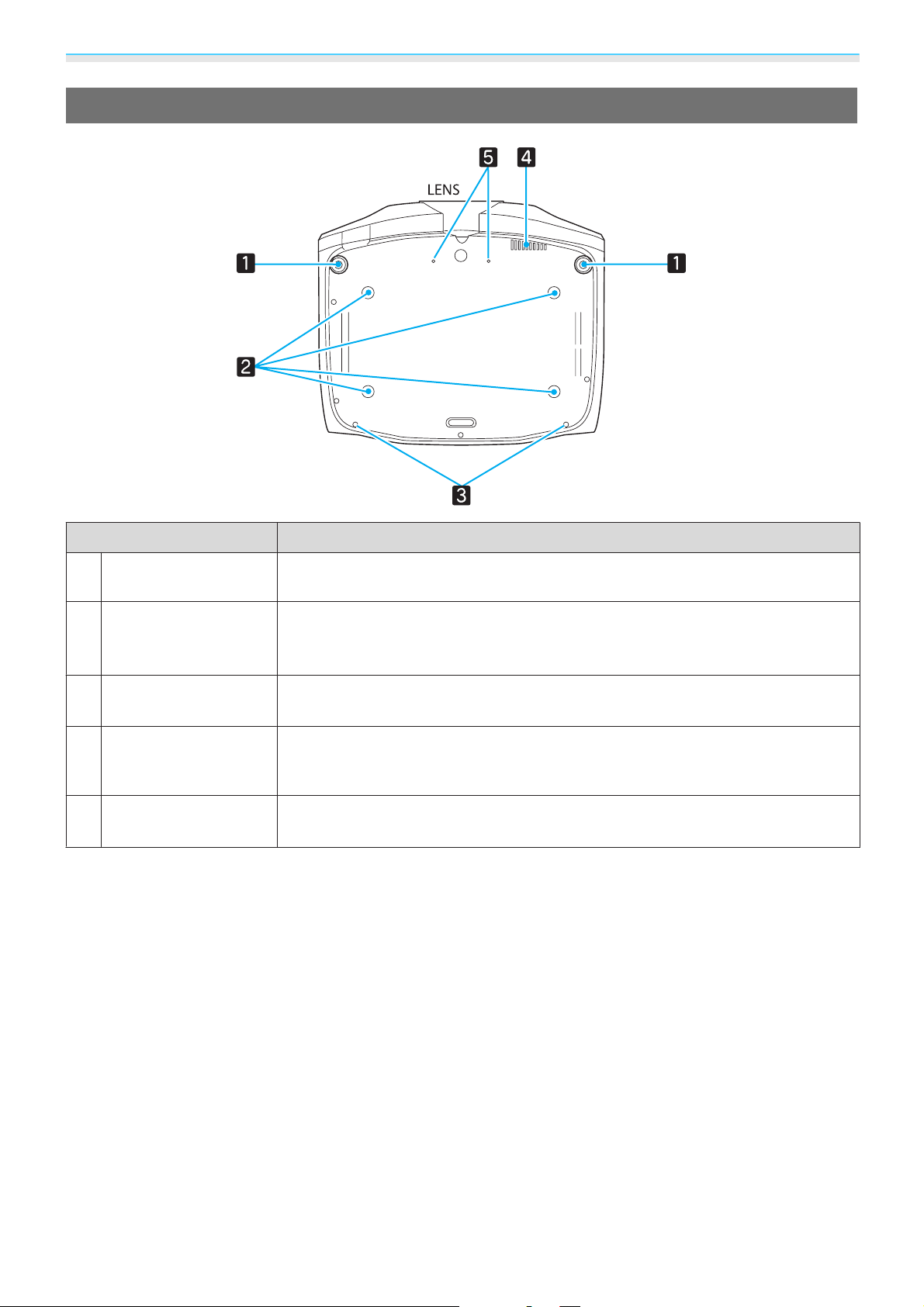
Introduktion
Bund
Navn Funktion
Justerbar frontfod
a
Fastgørelsespunkter
b
til loftsmontering (fire punkter)
Fastgørelsesskrue til
c
kabelafdækning
Ventilationsåbning
d
Skrue til anamorfisk
e
objektiv
Træk foden ud for at justere den vandrette hældning, når projektoren stilles op på
en flade som f.eks. et bord.
Fastgør loftsophænget (ekstraudstyr) her, når projektoren skal hænge fra et loft.
s
s.98
Fastholder kabelafdækningen (ekstraudstyr).
Ventilationsåbningen bruges til at nedkøle WirelessHD-modtageren. Ved ophængning i et loft skal projektoren monteres, så der ikke kan samle sig støv i dette
område.
Fastholder det anamorfiske objektiv.
s
s.29
15
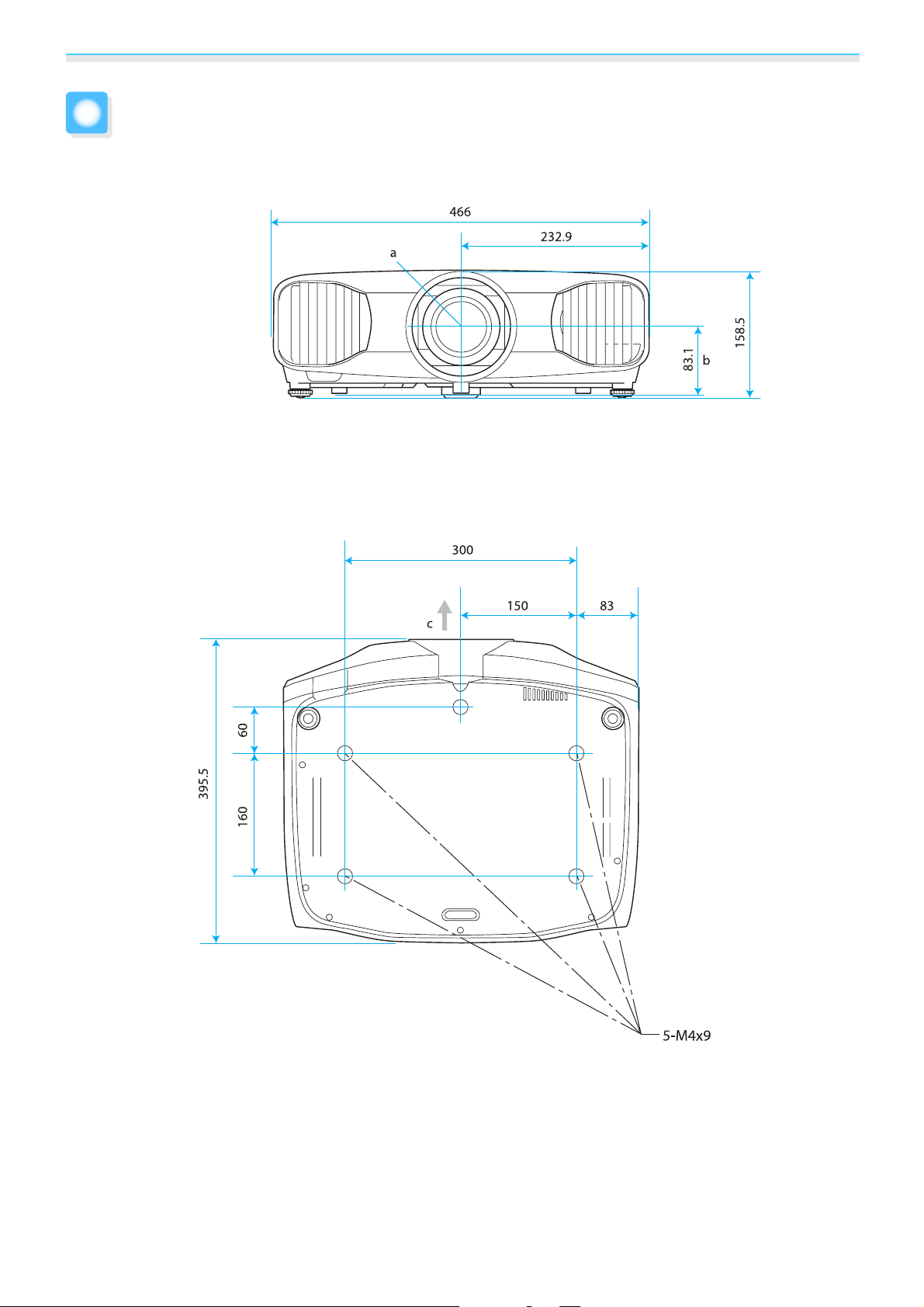
Introduktion
Udseende
a Midten af objektivet
b Afstand fra midten af objektivet til fastgøringspunktet til ophængningsbeslag
c Objektivretning
Enhed: mm
16

Forberedelse
Installation
Forskellige projiceringsmetoder
Advarsel
•
Der kræves en særlig monteringsmetode, når projektoren hænges fra et loft (loftsophæng). Hvis den ikke
monteres korrekt, kan den falde ned og forårsage skader, herunder personskader.
•
Hvis du bruger klæbemidler, smøremidler eller olie på loftsophængets fastgørelsespunkter for at forhindre
skruerne i at løsne sig, eller hvis du bruger f.eks. smøremidler eller olie på projektoren, kan projektorkabinettet
revne, så projektoren falder ned fra loftsophænget. Dette kan forårsage alvorlig personskade for personer
under loftsophænget og beskadige projektoren.
•
Placer ikke projektoren på siden. Dette kan medføre funktionsforstyrrelser.
•
Opstil ikke projektoren på steder med høj fugtighed og meget støv eller på steder med røg fra brande eller
tobaksrygning.
Advarsel
Rengør luftfilteret hver tredje måned. Rengør det hyppige, hvis omgivelserne er meget støvede. s s.94
Placering på et bord eller lignende og proji-
Ophængning i et loft og projicering
cering
Ved projicering fra et loft, skal Projektion indstilles til en loftsindstilling. s Indstillinger -
c
Projektion s.74
Brug af objektivforskydning
Med objektivforskydning kan du justere projektionspositionen op, ned, til venstre og til højre.
Dette gør det muligt let at justere uden at forvride billedet,
også selvom du ikke kan stille projektoren op lige foran skærmen.
17
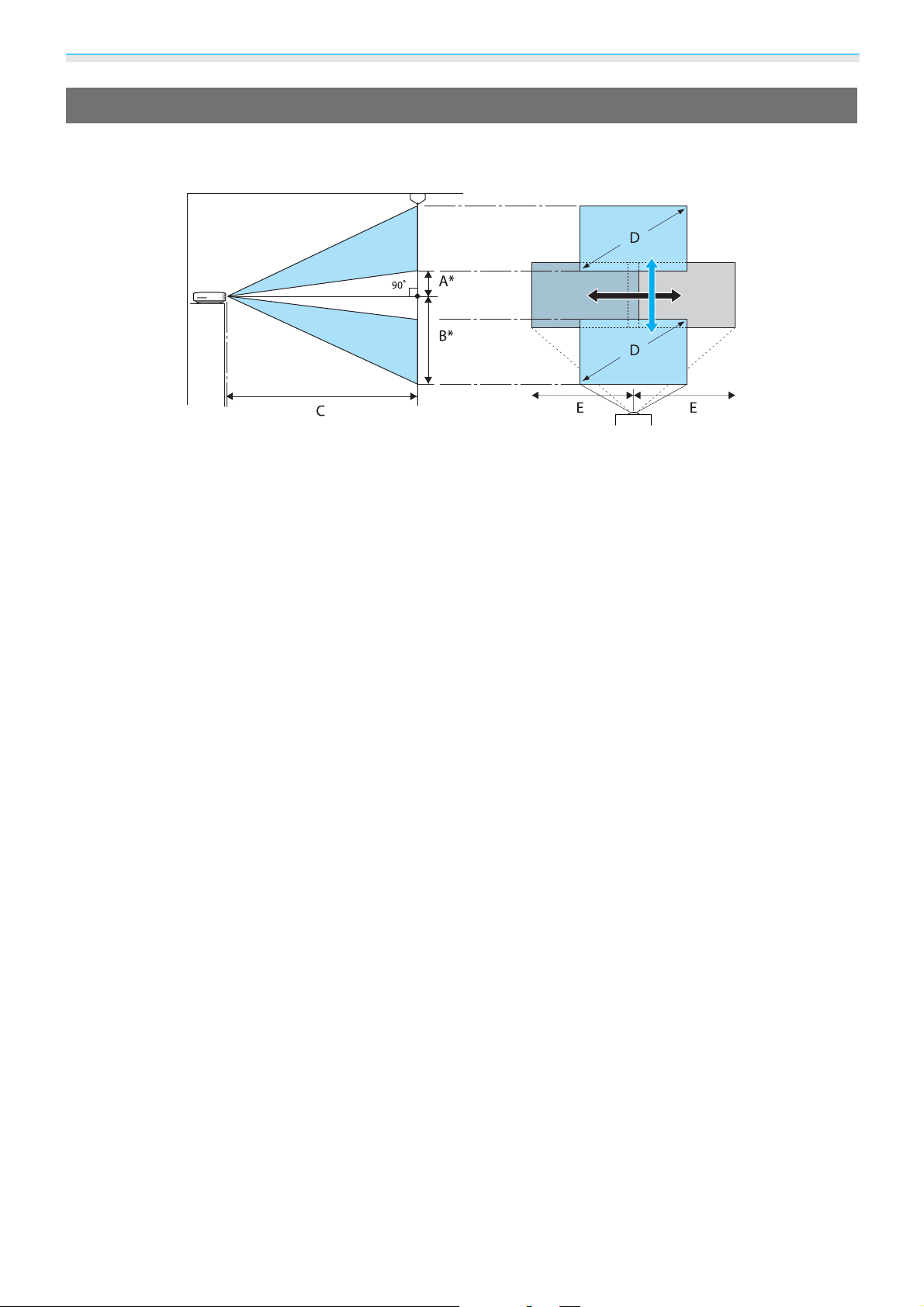
Forberedelse
Justering af projektionsstørrelsen
Projektionsstørrelsen øges, når projektoren flyttes væk fra skærmen. Brug nedenstående skema til at opstille
projektoren på den optimale position i forhold til skærmen. De angivne værdier er kun til reference.
* Afstanden fra midten af objektivet til kanten af det projicerede billede.
(A: Når objektivforskydning er hævet til det højeste
niveau)
(B: Når objektivforskydning er sænket til det laveste
niveau)
(E: Når objektivforskydning er flyttet længst til højre
eller længst til venstre)
18
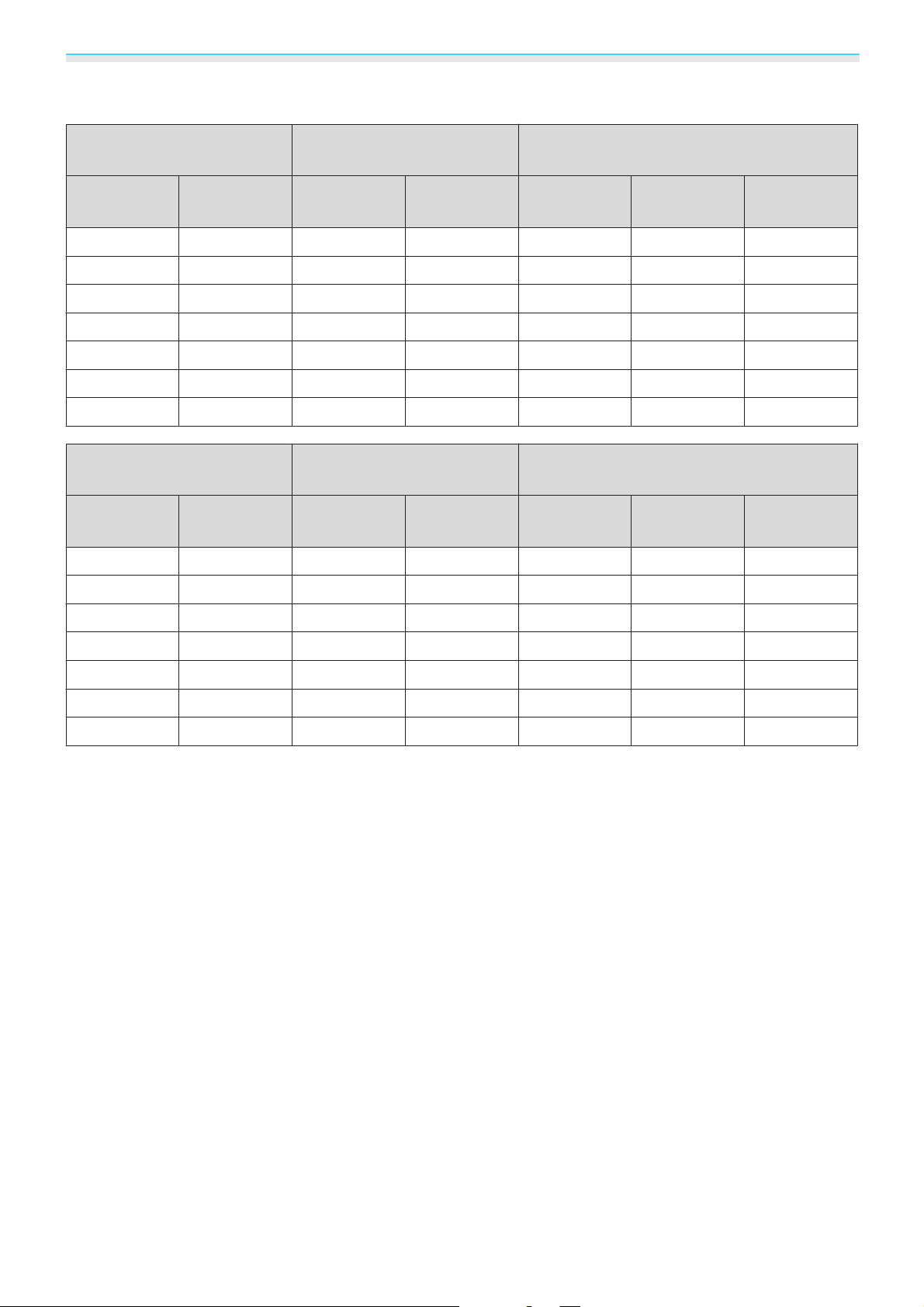
Forberedelse
16:9-skærmstørrelse Projektionsafstand (C) Maksimale værdier for objektivforskyd-
*
ning
Enhed: cm
D B x H Minimum
(vidvinkel)
40" 89 x 50 117 252 23 73 42
60" 130 x 75 177 380 34 109 63
80" 180 x 100 238 508 46 145 83
100" 220 x 120 298 636 57 181 104
120" 270 x 150 359 764 68 218 125
150" 330 x 190 450 956 85 272 156
180" 440 x 250 540 1148 103 327 188
Maksimum
(tele)
Afstand (A) Afstand (B) Afstand (E)
4:3-skærmstørrelse Projektionsafstand (C) Maksimale værdier for objektivforskyd-
*
ning
D B x H Minimum
(vidvinkel)
40" 81 x 61 144 309 28 89 51
60" 120 x 90 218 466 42 133 76
80" 160 x 120 292 623 56 178 102
Maksimum
(tele)
Afstand (A) Afstand (B) Afstand (E)
100" 200 x 150 366 779 70 222 127
120" 240 x 180 440 936 84 267 153
150" 300 x 230 551 1171 105 333 191
200" 410 x 300 736 1562 139 444 255
*
Du kan kun justere til den maksimale værdi ved flytning i én retning. Værdierne reduceres ved flytning i en
s
kombination af retninger.
s.30
19
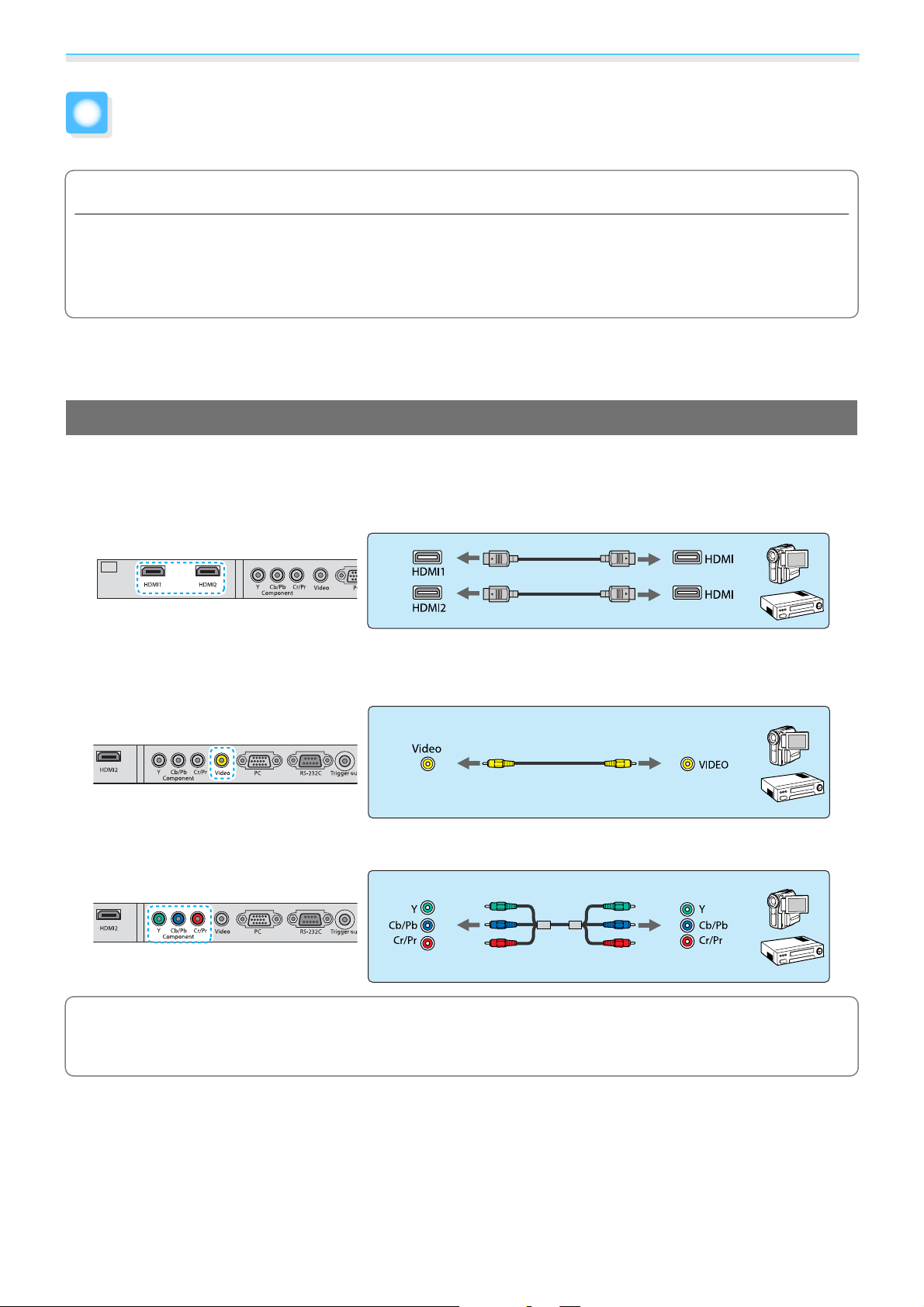
Forberedelse
Tilslutning til en enhed
Advarsel
•
Sluk for det udstyr, du vil tilslutte, før tilslutning. Hvis udstyret er tændt, når det tilsluttes, kan der opstå en
fejlfunktion.
•
Kontroller formen på kablets stik og portens form, og tilslut derefter. Hvis et stik med en anden form tvinges
ind i porten, kan det forårsage beskadigelse og fejlfunktion.
EH-TW9100W/EH-TW8100W leveres med en interfaceafdækning, så du tydeligt kan se stikområdet på
s
bagsiden. Fjern interfaceafdækningen, før du tilslutter kabler.
Tilslutning til videoudstyr
Tilslut projektoren ved hjælp af en af de følgende metoder for at projicere billeder fra dvd-afspillere eller vhsvideo osv.
s.22
Ved brug af et HDMI-kabel
Monter HDMI-kablet med HDMI-kabelholderen. s s.22
Ved brug af et videokabel
Ved brug af et komponentvideokabel
c
•
Kablerne varierer afhængig af outputsignalet fra det tilsluttede videoudstyr.
•
Nogle typer videoudstyr kan udsende forskellige typer signaler. Se brugerhåndbogen, der følger med
videoudstyret, vedrørende de signaler, der kan udsendes.
20
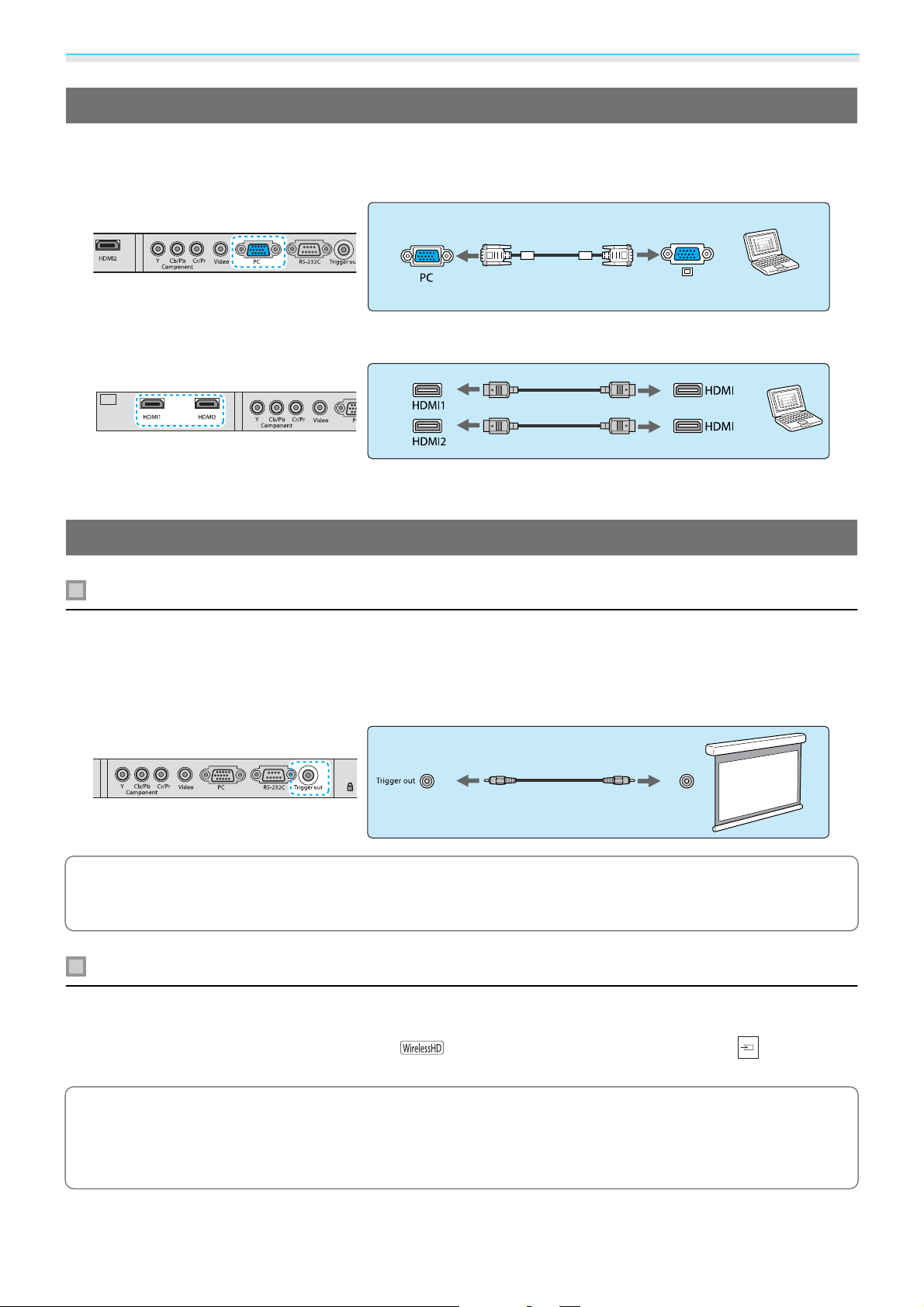
Forberedelse
Tilslutning til en computer
Tilslut computeren ved hjælp af en af de følgende metoder for at projicere billeder fra en computer.
Ved brug af et computerkabel
Ved brug af et HDMI-kabel
Monter HDMI-kablet med HDMI-kabelholderen. s s.22
Tilslutning til eksterne enheder
Tilslutning til Trigger out-porten
Hvis du vil tilslutte eksterne enheder som f.eks. motordrevne skærme, skal du sætte et stereokabel med et
ministik (3,5 mm) i Udløser-porten.
Når Til er indstillet, udsendes et signal (12 V DC) fra denne port for at kommunikere projektorens status (tændt
eller slukket) til tilsluttede enheder som f.eks. elektriske skærme.
Når du bruger Trigger out-porten, skal du indstille Udløser-funktionen. s Udvidet - Betjening -
c
Udløser s.76
Tilslutning af WirelessHD-enheder (kun EH-TW9100W/EH-TW8100W)
Projektoren modtager transmissioner fra WirelessHD Transmitter og projicerer billedet. s s.54
Skift det projicerede billede ved at trykke på
kontrolpanelet.
•
Kontroller, at WirelessHD er indstillet til Til, når der modtages WirelessHD-billeder. s Indstillinger
c
- WirelessHD s.74
•
Du kan ændre den enhed, der vises, ved at vælge en enhed i Enhedstilslutninger i HDMI-link.
s
HDMI-link-Enhedstilslutninger s.65
-knappen på fjernbetjeningen eller på -knappen på
21
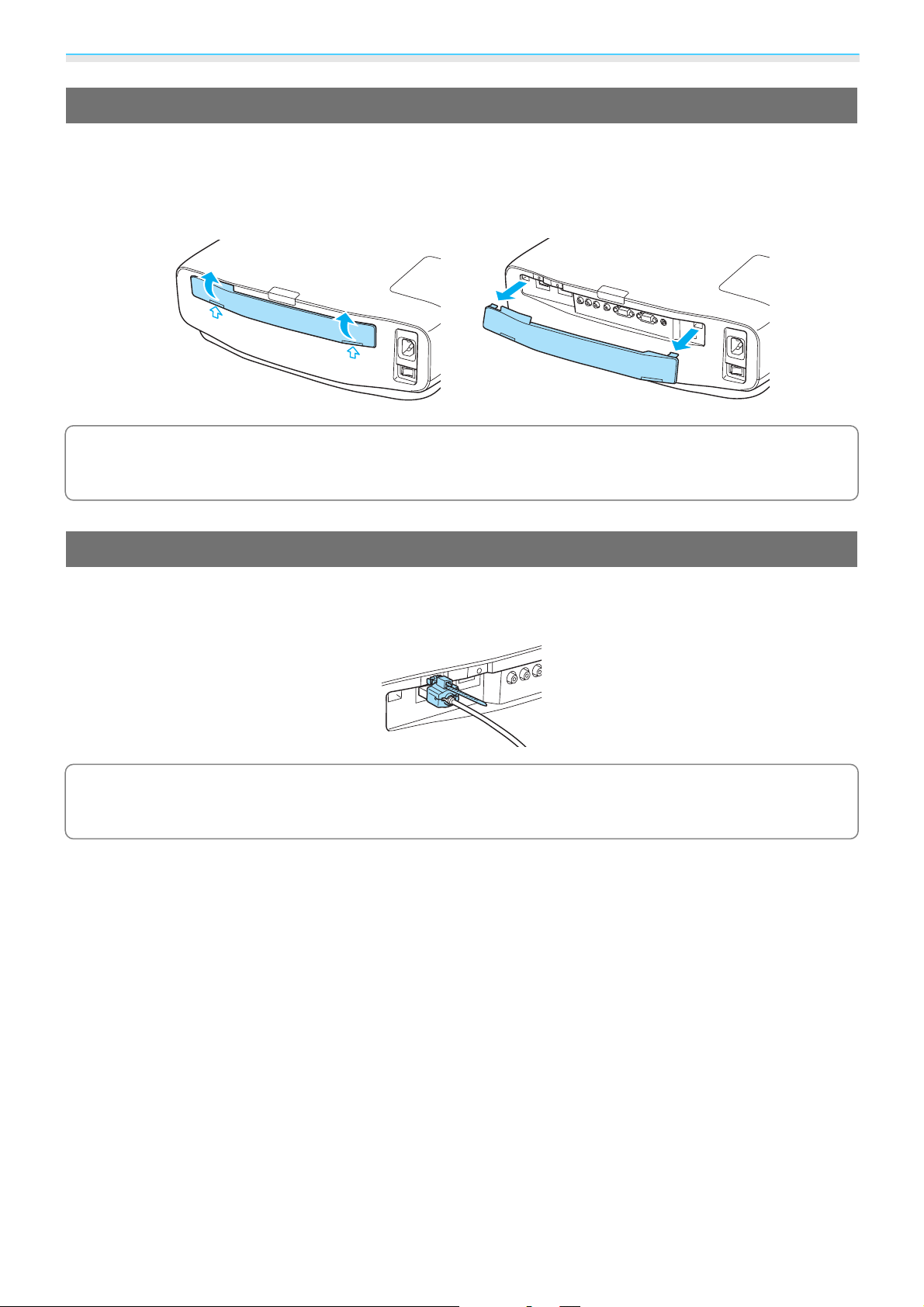
Forberedelse
Sådan fjernes interfaceafdækningen
Interfaceafdækningen er monteret på stikområdet på bagsiden af EH-TW9100W/EH-TW8100W. Fjern denne
afdækning, når du bruger et kabel til tilslutning af en enhed.
Der er mellemrum nederst på interfaceafdækningen, så du kan trække afdækningen fremad og løfte den ud
af rillerne foroven.
•
Når du monterer afdækningen, skal du først sætte den fremspringende del ind i rillerne foroven.
•
c
Opbevar interfaceafdækningen på et sikkert sted; du skal bruge den, når du transporterer projektoren.
Montering af en HDMI-kabelholder
Hvis HDMI-kablet er tykt og hænger ned, skal det fastgøres til kabelholderen med en HDMI-holder, så kablets
vægt ikke trækker det ud af porten.
Hvis kabelafdækningen er monteret, er det ikke nødvendigt at montere en kabelholder, fordi kablet
c
holdes fast af afdækningen.
22
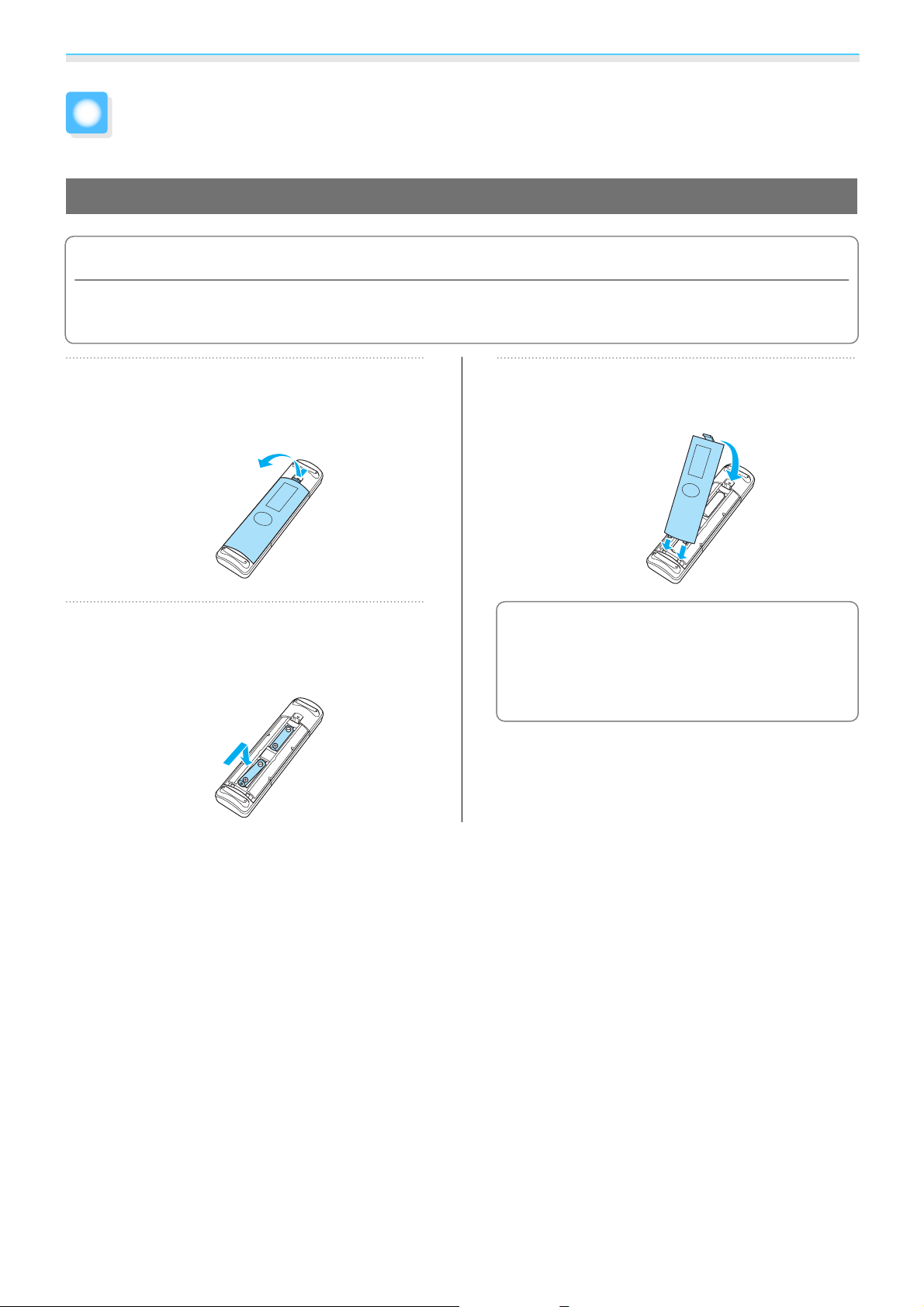
Forberedelse
Forberedelse af fjernbetjeningen
Isætning af batterier i fjernbetjeningen
Advarsel
•
Kontrollér placeringen af (+) og (-) symbolerne inden i batterirummet for at sikre, at batterier sættes rigtigt i.
•
Du må ikke anvende andre batterityper end mangan- eller alkaliske AA-batterier.
a
b
Fjern batteridækslet.
Skub til hagen på batterirumsdækslet, og
løft dækslet.
Udskift de gamle batterier med nye.
Kontroller batterierne polaritet (+ og -), før
de sættes i.
c
c
Sæt batteridækslet på igen.
Tryk på dækslet, til det klikker på plads.
Hvis fjernbetjeningen reagerer langsomt
eller slet ikke, er batterierne formentlig
ved at være flade. Hvis det sker, skal de
udskiftes med nye batterier. Hav to
mangan eller alkaliske AA-batterier klar.
23
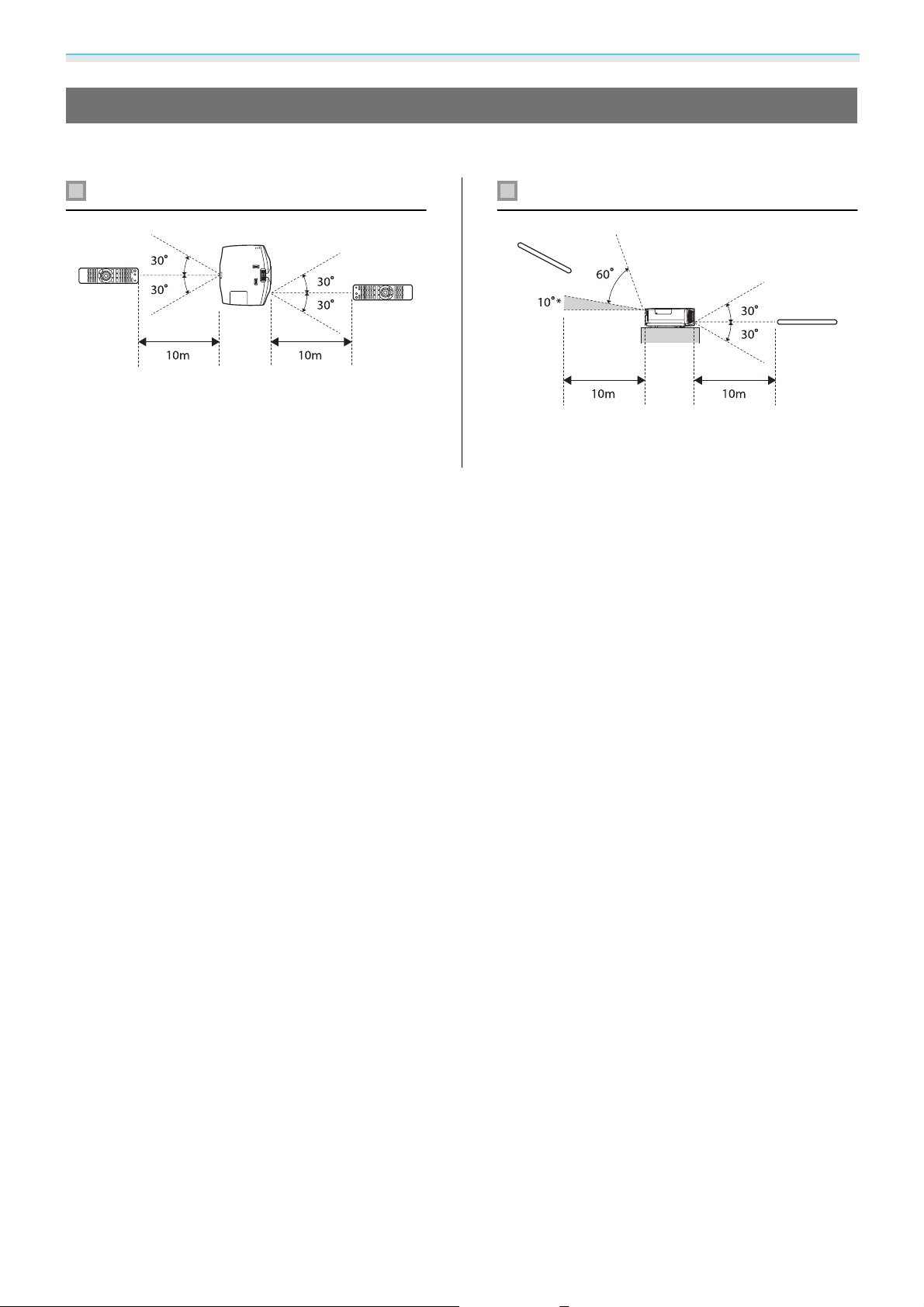
Forberedelse
Fjernbetjeningens betjeningsområde
Betjeningsområdet for WirelessHD Transmitter varierer. s s.63
Betjeningsområde (venstre til højre) Betjeningsområde (top til bund)
* Fjernbetjeningssignaler er ikke tilgængelige i
dette område.
24
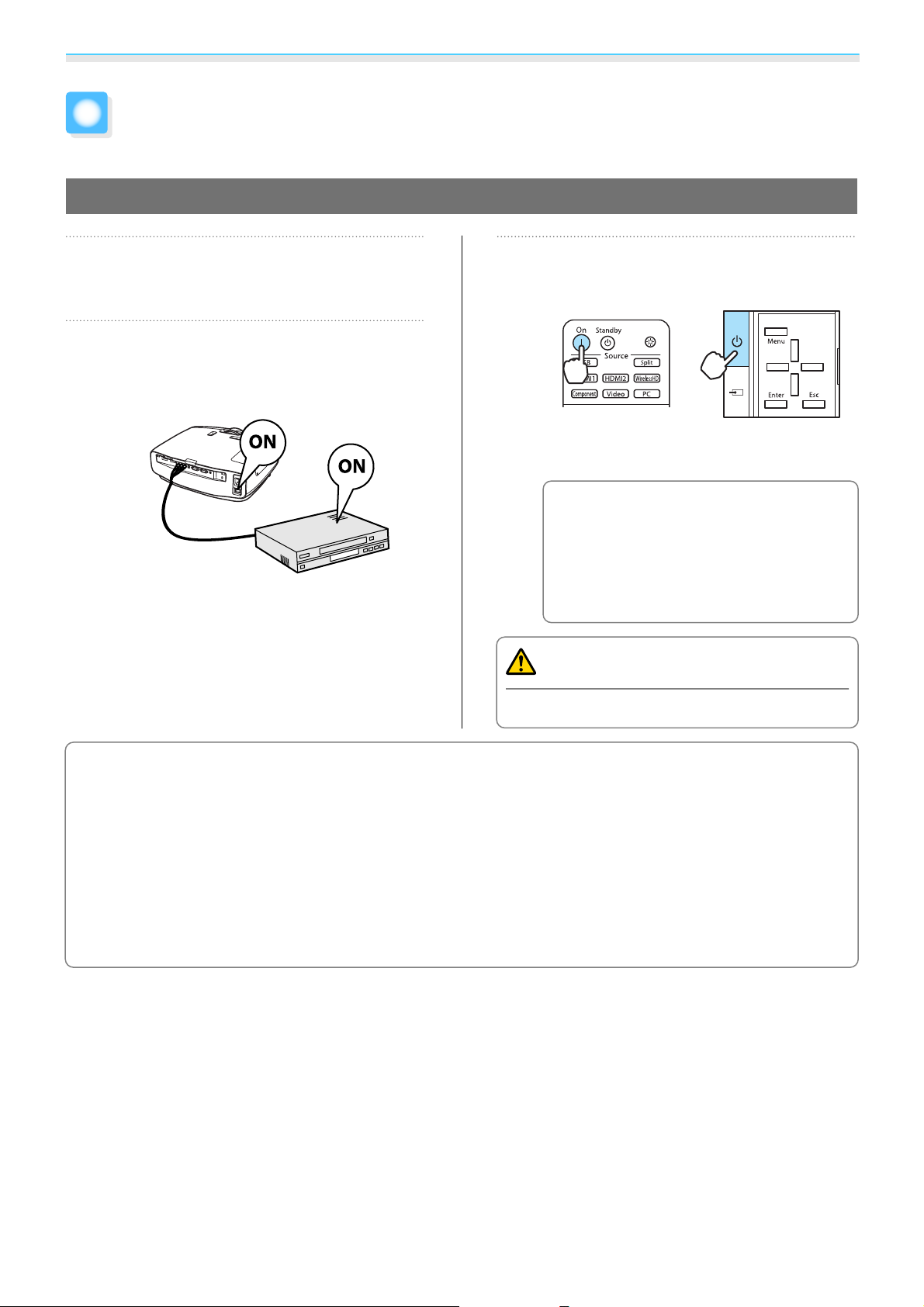
Grundlæggende betjening
Start og afslutning af projicering
Tænding af projektoren og projicering
a
b
Tilslut strømkablet.
Tilslut det medfølgende strømkabel.
Tænd den tilsluttede enhed, og tænd
derefter projektoren på
hovedafbryderen.
Tænd for strømmen.
c
Fjernbetjening Kontrolpanel
Objektivlukkeren åbnes, og projicering
starter.
Når Direkte opstart er indstillet til
Til, kan du starte projicering ved
c
blot at tænde på hovedkontakten
uden at trykke på nogen knapper.
s
Udvidet - Betjening - Direkte
opstart s.76
Advarsel
Se ikke ind i objektivet under projicering.
c
•
Denne projektor har funktionen Børnelås, der forhindrer, at børn ved et uheld kommer til at tænde for
s
strømmen, og en Betjeningslås, der forhindrer utilsigtet betjening og lign.
Betjeningslås s.74
•
Hvis projektoren bruges i en højde af 1500 m eller mere, skal Højde-tilstand indstilles til Til.
s
Udvidet - Betjening - Højde-tilstand s.76
•
Denne projektor har funktionen Autoindstilling til automatisk valg af de optimale indstillinger, når
s
inputsignalet for den tilsluttede computers billede ændres.
•
Denne projektor har en Trigger out-port til kommunikation af den aktuelle status for projektorens
strøm (til/fra) til eksterne enheder. Indstil Udløser, når du bruger denne funktion.
Betjening - Udløser s.76
Signal - Autoindstilling s.71
Indstillinger - Børnelås/
s
Udvidet -
25
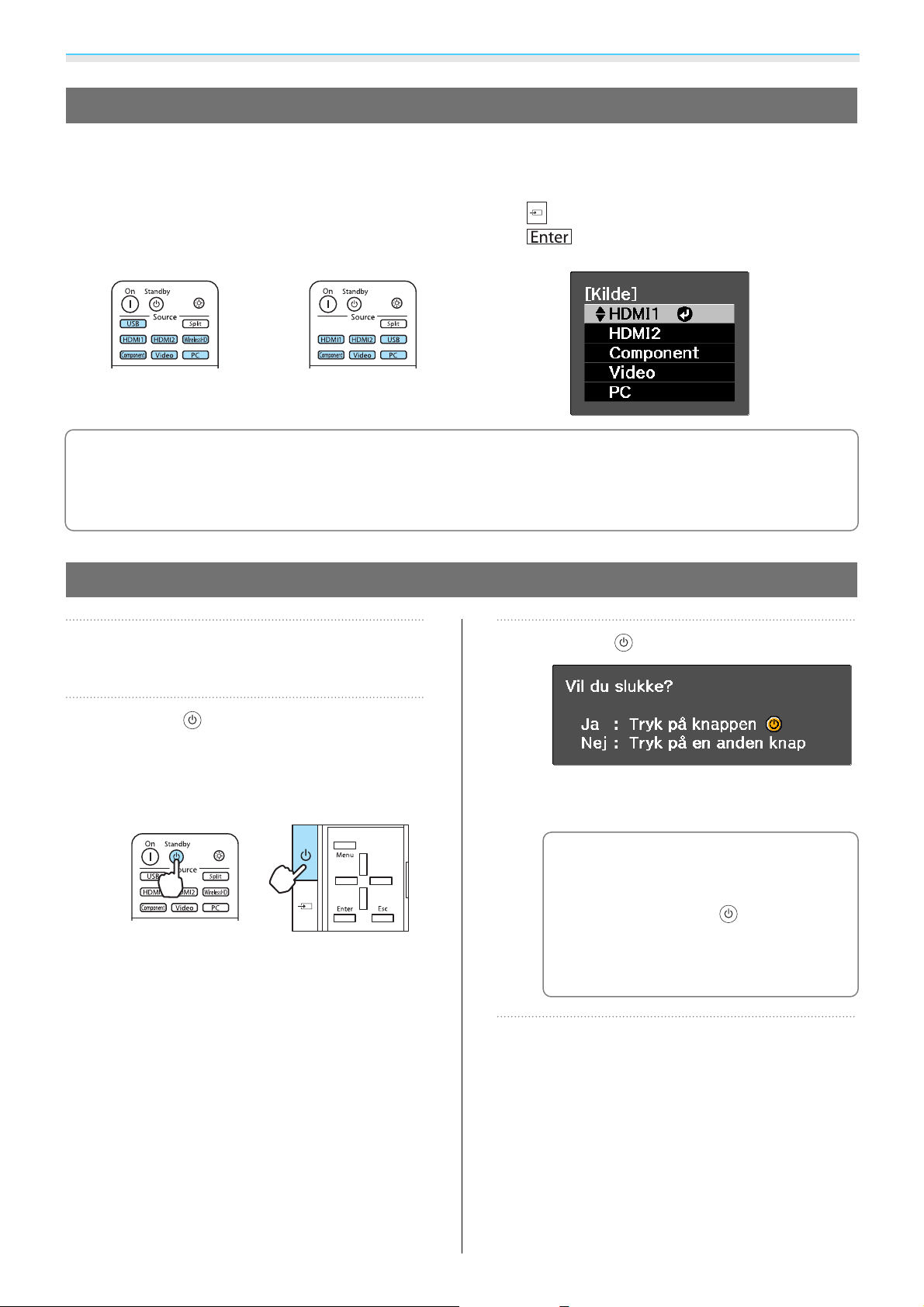
Grundlæggende betjening
Hvis målbilledet ikke projiceres
Hvis billedet ikke projiceres, kan du ændre kilden på en af følgende måder.
Fjernbetjening Kontrolpanel
Tryk på knappen for målporten.
EH-TW9100W/EH-
TW8100W
•
Ved videoudstyr startes afspilningen først, hvorefter kilden ændres.
•
c
Hvis farven virker unaturlig, når der skiftes til en Video- eller Component-kilde, skal du kontrollere, at
den port, der er tilsluttet til, er den samme som for Inputsignal.
Videosignal/Component s.76
EH-TW9100/EH-TW8100
Tryk på
Tryk på
-knappen, og vælg målporten.
-knappen for at bekræfte valget.
s
Udvidet - Inputsignal -
Slukning
Sluk det tilsluttede udstyr.
a
Tryk på -knappen på
fjernbetjeningen eller projektorens
b
kontrolpanel.
Der vises en bekræftelsesmeddelelse.
Fjernbetjening Kontrolpanel
c
Tryk på -knappen igen.
Projiceringen afsluttes, og
objektivlukkeren lukkes automatisk.
Når Standby-bekræftelse er
indstillet til Fra, kan du slukke
c
projektoren ved at trykke en
enkelt gang på
fjernbetjeningen.
Display - Standbybekræftelse s.76
-knappen på
s
Udvidet -
26
d
Vent, til afkølingen er gennemført.
Driftsindikatoren på projektorens
kontrolpanel holder op med at blinke.
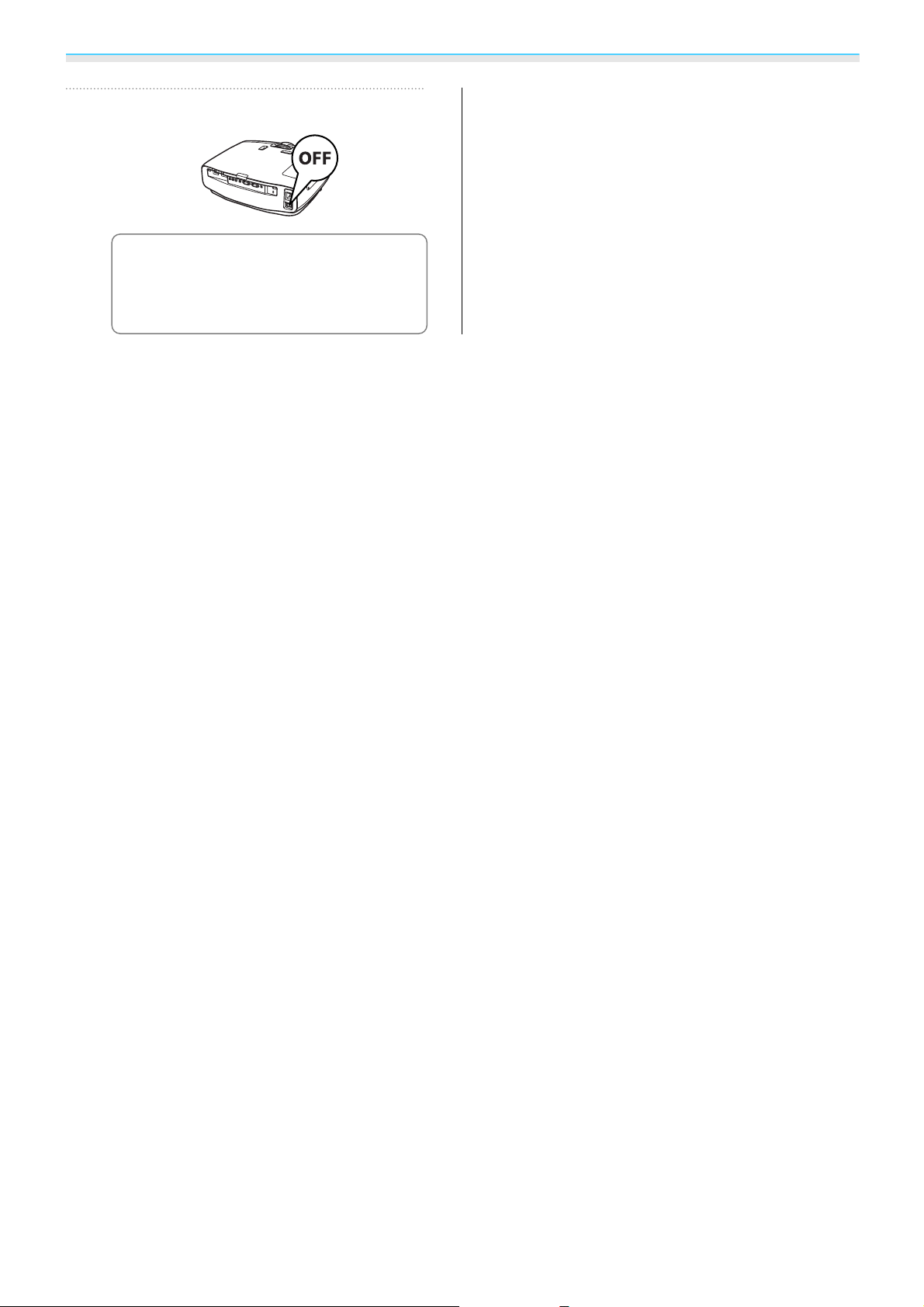
Grundlæggende betjening
Sluk på hovedafbryderen.
e
Hvis der ikke slukkes på
hovedafbryderen, forbruges en
c
vis mængde elektricitet, selvom
projektoren ikke bruges.
27
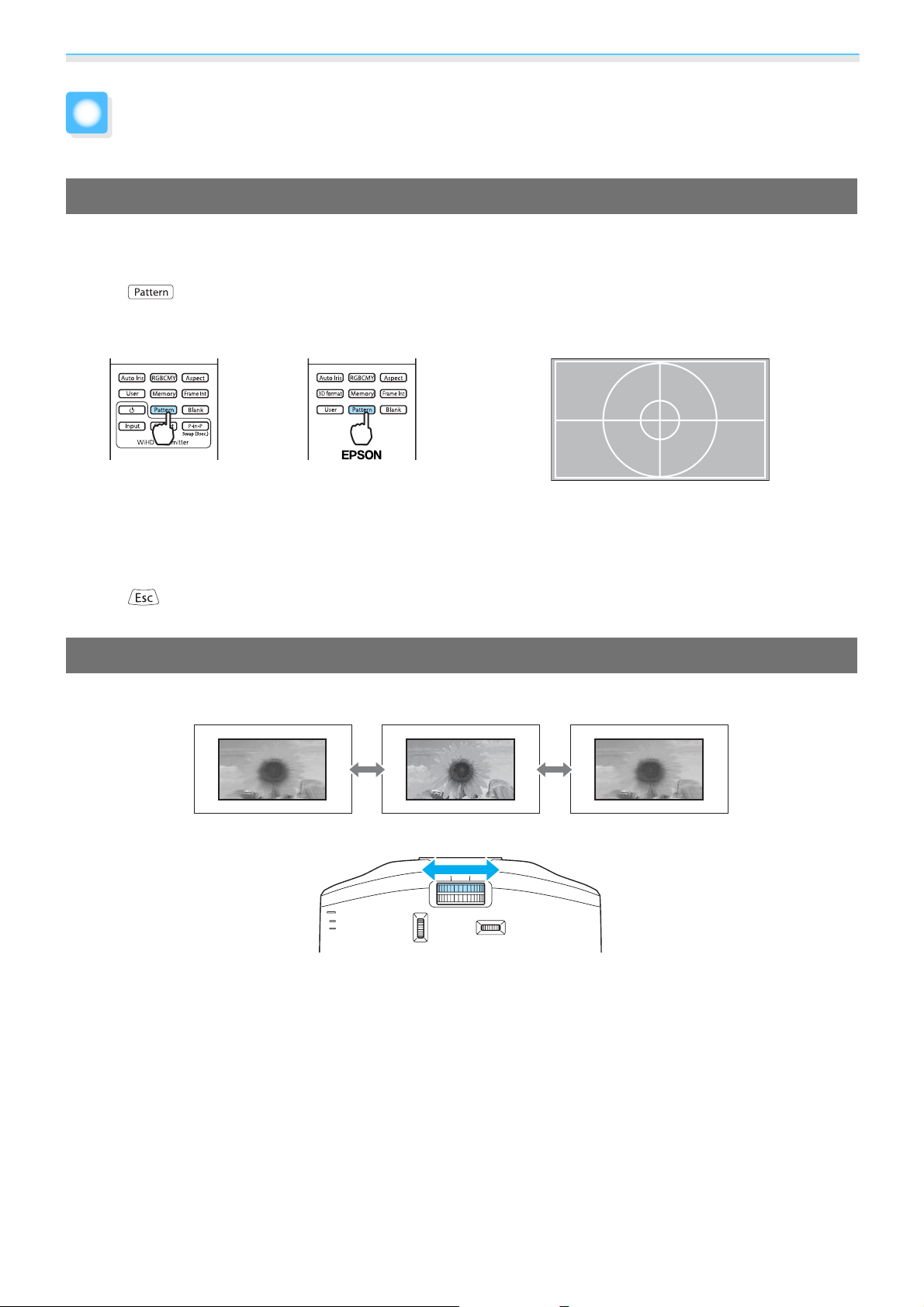
Grundlæggende betjening
Justering af den projicerede skærm
Visning af testmønsteret
Når zoom/fokus eller projektionspositionen justeres lige efter opstilling af projektoren, kan der blive vist et
testmønster i stedet for det tilsluttede videoudstyr.
Tryk på
EH-TW9100W/EH-
TW8100W
Du kan justere visningspositionen etc. vha. dette testmønster.
For EH-TW9100W/EH-TW9100 kan du også vælge mønstre, der viser R (rød), G (grøn) og B (blå) individuelt,
samt mønsteret til justering af visningsposition. Du kan bruge det som et mønster til udførelse af
farvejustering, når et billedsignal modtages.
Tryk på
-knappen på fjernbetjeningen for at få vist testmønsteret.
EH-TW9100/EH-TW8100
-knappen nærmest testmønsteret, eller vælg Afslut.
Justering af fokus
Drej på fokusringen for at indstille fokuseringen.
28
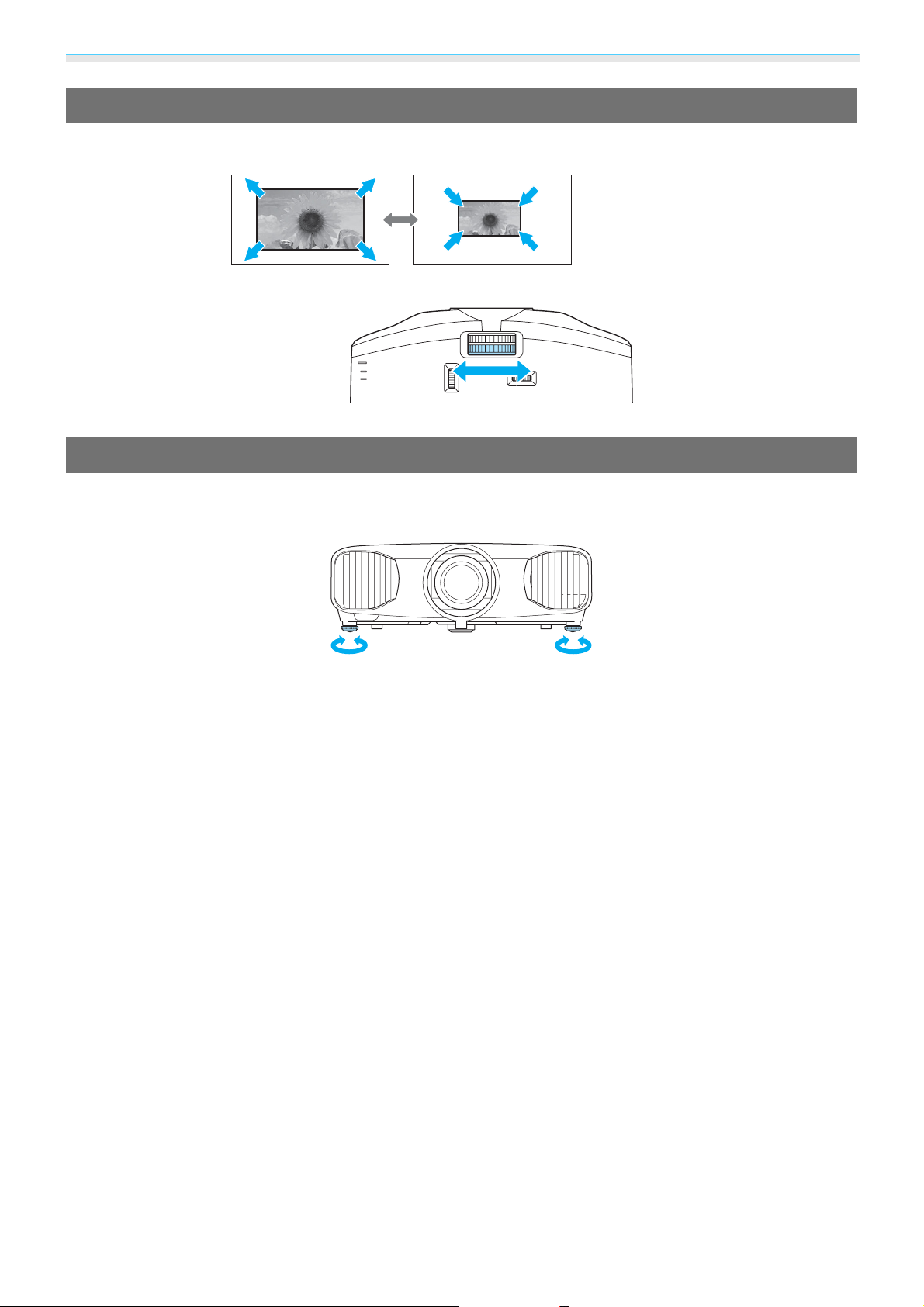
Grundlæggende betjening
Justering af projektionsstørrelsen (zoomjustering)
Drej zoomringen for at justere størrelsen af den projicerede skærm.
Justering af projektorens hældning
Hvis projektionsskærmen hælder (venstre og højre side af projektoren befinder sig i forskellig højde), når
projektoren opstilles på et bord, justeres frontfoden, så begge sider er i niveau med hinanden.
29

Grundlæggende betjening
Justering af det projicerede billedes position (objektivforskydning)
Hvis projektoren ikke kan stilles op foran skærmen, kan du justere billedets position vha. objektivforskydning.
Foretag justering med drejeknappen til objektivforskydning.
Du kan justere positionen op, ned, til venstre og til højre
inden for den stiplede linjes område vist i illustrationen
til højre.
Den vertikale (V) position (op og ned) kan justeres med
op til 96% af skærmens højre, mens den horisontale (H)
position (højre og venstre) kan justeres med op til 47%
af skærmens bredde.
Sæt drejeknappen tilbage i midterstilling for at nulstille
billedposition til midterstilling.
Drej på drejeknappen til objektivforskydning, til du hører et klik, for at finde centrum af objektivforskydningsområdet.
Pas på
Sæt objektivet tilbage i midterstilling, når projektoren transporteres. Hvis du transporterer projektoren,
mens objektivet er forskudt opad, nedad, til venstre eller til højre, kan objektivforskydningsmekanismen
tage skade.
Hvis der opstår keystone-forvrængning ved projicering i en vinkel med brug af objektivforskydning,
c
kan du muligvis ikke korrigere forvrængningen helt. Når du bruger objektivforskydning, skal du
placerer projektoren parallelt med skærmen og derefter kun bruge objektivforskydning til at justere
positionen.
30

Grundlæggende betjening
Korrektion af Keystone-forvrængning
Du kan bruge knapperne på kontrolpanelet til korrektion af keystone-forvrængning.
Åbn kontrolpaneldækslet i siden for at betjene kontrolpanelet.
Tryk på
Tryk på
Når toppen eller bunden er for bred
c
-knappen eller -knappen for at vises justeringsmålerne.
-knappen og -knappen for at udføre lodret korrektion, når målerne vises.
•
Den projicerede skærm bliver mindre ved korrektion af keystone-forvrængning. Forøg
projektionsafstanden, så den projicerede skærm passer til skærmstørrelsen.
•
Du kan foretage keystone-indstillinger i konfigurationsmenuen. s Indstillinger - Keystone s.74
•
Du kan foretage effektive korrektioner inden for en projektionsvinkel på 30° top til bund.
•
Du kan bevare kvaliteten af det projicerede billede ved at korrigere med brug af objektivforskydning
til positionsjustering. Brug keystone, når du ikke kan foretage justeringer vha. objektivforskydning.
Midlertidig skjulning af billedet
s
s.9
Du kan bruge denne knap til midlertidigt at skjule billedet på skærmen.
Tryk på
c
Film: Da afspilningen af filmen fortsætter, selvom den er skjult, kan du ikke vende tilbage til det
punkt, hvor du skjulte billedet med
-knappen for at vise eller skjule billedet.
EH-TW9100W/EH-TW8100W EH-TW9100/EH-TW8100
-knappen.
31

Justering af billedet
Justering af billedet
Valg af projektionskvalitet (Farvetilstand)
Du kan opnå den optimale billedkvalitet, der passer til dine omgivelser, når du projicerer. Lysstyrken på
billedet varierer afhængig af den valgte tilstand.
Tryk på -knappen.
a
Du kan foretage indstillinger i konfigurationsmenuen. s Billede - Farvetilstand s.69
c
b
Vælg Farvetilstand.
Tryk på knapperne i den viste menu for at vælge Farvetilstand, og tryk derefter på
-knappen for at bekræfte valget.
Ved projicering af 2D-billeder
Du kan vælge Dynamisk, Dagligstue, Naturlig, THX og Cinema.
3D Dynamisk, 3D Cinema og 3D THX er udtonet og kan ikke vælges.
Ved projicering af 3D-billeder
Du kan vælge 3D Dynamisk, 3D Cinema og 3D THX.
Dynamisk, Dagligstue, Naturlig, THX og Cinema er udtonet og kan ikke vælges.
32

Justering af billedet
Valgmuligheder ved projicering af 2D-billeder
Tilstand Anvendelse
Dynamisk
Dagligstue
Naturlig
*
THX
Cinema
*
THX vises muligvis ikke, afhængig af den model du bruger.
Valgmuligheder ved projicering af 3D-billeder
Tilstand Anvendelse
3D Dynamisk
3D Cinema
3D THX
*
3D THX vises muligvis ikke, afhængig af den model du bruger.
*
Denne tilstand er ideel til anvendelse i lyse rum. Denne tilstand er den lyseste og har
en god gengivelse af skygger.
Denne tilstand er ideel til anvendelse i lyse rum. Billederne er klare og skarpe.
Ideel til brug i et mørkt rum. Vi anbefaler, at du foretager farvejustering i denne tilstand.
s
s.7
En farvetilstand, der er godkendt af THX Ltd.
Ideelt til visning af film og koncerter i et mørkt rum.
Til brug ved projicering af 3D-billeder. Billerne er klare og skarpere end 3D Cinema.
Til brug ved projicering af 3D-billeder. Giver skarpere farver end 3D Dynamisk.
Til brug ved projicering af 3D-billeder. En farvetilstand, der er godkendt af THX Ltd.
Skift af skærmen mellem vidvinkel og zoom (Billedformat)
Du kan ændre inputsignaltype, format og opløsning, så det passer til projektionsskærmens Billedformat.
Det tilgængelige Billedformat varierer afhængig af det billedsignal, der aktuelt projiceres.
a
Tryk på -knappen.
EH-TW9100W/EH-
TW8100W
EH-TW9100/EH-
b
TW8100
Brug -knappen til at
vælge indstillingsnavnet, og tryk
derefter på
-knappen for at
bekræfte valget.
Du kan foretage indstillinger i
konfigurationsmenuen.
c
s
Signal - Billedformat s.71
Billedformat er muligvis ikke
tilgængeligt afhængig af
c
signaltypen.
Ved normalt at vælge Automatisk anvendes det optimale billedformat til visning af inputsignalet. Skift
indstilling, hvis du vil bruge et andet billedformat.
Billeder til HDMI-tilslutningen vises med samme opløsning som den oprindelige billedkilde.
33

Justering af billedet
Inputbillede Indstillingsnavn (Billedformat)
Normal Fuld Zoom Vidvinkel
4:3 billeder
16:9 billeder og billeder optaget med
komprimering
Letterbox-bille-
*1*2
der
Bemærkninger
*1
Når Zoom er indstillet, vises undertekster og lign. muligvis ikke. Prøv at justere Zoomtekstplacering, hvis dette
sker.
s
Signal - Zoomtekstplacering s.71
*2
Det letterbox-billede, der er anvendt i denne forklaring, er et billede i højde-bredde-forhold 4:3 vist i 16:9 med
sorte margener foroven og forneden til placering af undertekster. Margenerne foroven og forneden på
skærmbilledet anvendes til undertitler.
For EH-TW9100W/EH-TW9100 kan du også indstille Anamorfisk bred og Vandret klem.
Hvis Anamorfisk bred indstilles, mens Overscanning er valgt, kan billedet blive afskåret. Indstil
c
Indstil Anamorfisk bred, og monter et almindeligt anamorfisk objektiv for at se dvd'er, Blu-rays etc. af billeder,
der er optaget i størrelsen Cinema Scope.
Vandret klem strækker inputsignalets vandrette billedformat. Dette gør det muligt at projicere over
skærmens fulde bredde ved brug af et anamorfisk objektiv, der kan fås i almindelig handel.
Overscanning til Fra, og projicer derefter.
Passer til projektionspanelets lodrette størrelse. Højdebredde-forholdet
varierer afhængig af
inputbilledet.
Bruger hele projektionspanelet.
s
Signal - Avanceret - Overscanning s.71
Bevarer højde-bredde-forholdet for inputsignalet og passer til projektionspanelets vandrette
størrelse. Toppen og
bunden af billedet
kan være skåret af.
Viser den lodrette og
den vandrette ved
maksimum. Begge
vandrette ender forstørres.
c
Bemærk, at brug af projektorens funktion til højde-bredde-forhold til reduktion, forstørrelse eller
opdeling af det projicerede billede til kommercielle formål eller offentlig visning kan krænke
indehaveren af ophavsrettens rettigheder til det pågældende billede under loven om ophavsret.
34

Justering af billedet
Absolutte farvejusteringer
Justering af nuance, mætning og lysstyrke
Du kan justere nuancen, mætningen og lysstyrken for hver af farverne R (rød), G (grøn), B (blå), C (cyan), M
(magenta) og Y (gul).
Nuance
Mætning
Lysstyrke
Tryk på -knappen.
a
Brug -knappen til at
vælge den farve, du vil justere, og tryk
b
derefter på
bekræfte valget.
Justerer den generelle farve i billedet i retning, blå, grøn eller rød.
Justerer den generelle livlighed i billedet.
Justerer den generelle farvelysstyrke i billedet.
EH-TW9100W/EH-
TW8100W
Du kan foretage indstillinger i
konfigurationsmenuen.
c
s
Billede - Avanceret -
RGBCMY s.69
-knappen for at
EH-TW9100/EH-
TW8100
c
d
e
Brug knapperne til at
vælge Nuance, Mætning eller
Lysstyrke.
Brug knapperne til at foretage
justeringer.
Tryk på -knappen for at justere en
anden farve.
Tryk på
justeringerne til deres standardværdier.
Tryk på -knappen for at forlade
menuen.
-knappen for at genindstille
35

Justering af billedet
Justering af gamma
Du kan justere små farveforskelle, der kan opstå pga. den enhed, der anvendes, når billedet vises.
Du kan vælge en af følgende tre metoder i konfigurationsmenuen.
Indstillingsmetode Menuindstillinger
Vælg og juster korrektionsværdien
Juster under billedvisning
Juster vha. gammajusterings-
diagrammet
Vælg og juster korrektionsværdien
Vælg justeringsværdi, og tryk derefter på -knappen for
at bekræfte valget.
Jo lavere værdi, jo lysere bliver de mørke dele af billedet, men
lys områder kan forekomme misfarvede. Den øverste del af
gammajusteringsdiagrammet afrundes.
Når en høj værdi indtastes, bliver lyse dele af billedet mørke.
Den nederste del af gammajusteringsdiagrammet afrundes.
•
Den vandrette akse i gammajusteringsdiagrammet viser inputsignalniveauet, og den lodrette akse
c
viser outputsignalniveauet.
•
Tryk på -knappen for at genindstille justeringerne til deres standardværdier.
Billede - Avanceret - Gamma
Billede - Avanceret - Gamma - Tilpasset - Justeres fra billedet
Billede - Avanceret - Gamma - Tilpasset - Justeres fra diagrammet
Juster under billedvisning
Foretag justeringer under visning af det projicerede billede.
Flyt det gammaikon, der vises på det
projicerede billede, til det område, du
a
vil justere lysstyrken for, og tryk på
-knappen.
Gammajusteringsdiagrammet vises.
b
Brug knapperne til
justering af lysstyrken, og tryk derefter
på
valget.
-knappen for at bekræfte
36

Justering af billedet
Juster vha. gammajusteringsdiagrammet
Foretag justeringer under visning af gammajusteringsdiagrammet for det projicerede billede.
Brug knapperne til
justering af lysstyrken, og tryk derefter
på
valget.
-knappen for at bekræfte
a
Brug knapperne til at vælge den
del, du vil justere fra diagrammet.
b
Justering af RGB (Forskydning/Gain)
I forbindelse med billedets lysstyrke kan du justere de mørke områder (Forskydning) og de lyse områder
(Gain) for R (rød), G (grøn) og B (blå). Billedet bliver lysere ved flytning mod højre (positiv) og mørkere ved
flytning mod venstre (negativ).
Forskydning
Når billedet gøres lysere, bliver skyggerne i de mørkere dele mere levende. Når billedet gøres
mørkere, virker billedet mere fyldigt, men skyggerne i de mørkere områder er vanskeligere
at skelne.
Gain
Menuen vises i nedenstående rækkefølge.
Billede - Avanceret - RGB
Brug knapperne
brug derefter knapperne
Tryk på -knappen for at genindstille justeringerne til deres standardværdier.
Når billedet gøres lysere, bliver de lyse dele hvidere, og skygger går tabt. Når billedet gøres
mørkere, bliver skyggerne i de lyse dele mere levende.
til at vælge punktet, og
til at foretage justeringerne.
c
37

Justering af billedet
Abs. farvetemp.
Du kan justere billedets generelle farvetone. Foretag justeringer, hvis billedet er lidt for blåt eller rødt etc.
Menuen vises i nedenstående rækkefølge.
Billede - Abs. farvetemp.
Brug knapperne
Blå farvetoner bliver kraftigere, når værdien øges, og røde
farvetoner bliver kraftigere, når værdien reduceres.
Tryk på -knappen for at genindstille justeringerne til deres standardværdier.
til at foretage justeringer.
c
Hudtone
Du kan justere hudtonen. Juster hudtonen, hvis den er for rød, for grøn eller lign.
Menuen vises i nedenstående rækkefølge.
Billede - Hudtone
Brug knapperne
Billedet bliver grønnere ved indstilling mod højre (positiv)
og rødere ved indstilling mod venstre (negativ).
Tryk på -knappen for at genindstille justeringerne til deres standardværdier.
til at foretage justeringer.
c
38

Justering af billedet
Detaljerede billedjusteringer
Justering af Skarphed
Du kan gøre billedet klarere.
Det kan ikke justeres, hvis et computerbilledsignal modtages.
Forbed. af tynd linje
Forbed. af tyk linje
Forb. af lod. linje
Forb. af vand. linje
Tryk på -knappen.
a
b
Fjernbetjening Kontrolpanel
Konfigurationsmenuen vises.
Vælg Billede - Skarphed.
Justeringsskærmen Skarphed vises.
Detaljer såsom hår og mønstre på tøj forbedres.
Hårde dele som omrids af hele motiver eller baggrunden forbedret, så hele bil-
ledet bliver tydeligere.
Forbedrer billedet vandret og lodret.
Brug knapperne til at
d
vælge punktet, og brug derefter
knapperne
justeringerne.
Billedet forbedres ved flytning mod højre
(positiv) og bliver blødere ved flytning mod
venstre (negativ).
til at foretage
c
Vælg Avanceret øverst til højre på
skærmen, og tryk derefter på
knappen for at bekræfte valget.
Justeringsskærmen Avanceret vises.
-
e
Den øverste bjælke justerer de høje og lave
områder samtidigt.
Tryk på
justeringerne til deres standardværdier.
Tryk på -knappen for at forlade
menuen.
-knappen for at genindstille
39

Justering af billedet
Indstilling af automatisk Iris
Den automatiske indstilling af lystætheden i forhold til lysstyrken på det projicerede billede sikrer dybe og
varme billeder.
Du kan vælge luminansjusteringstracking for ændringer i lysstyrken i det viste billede fra Normal til Høj
hastighed.
(Afhængig af billedet kan det høres, at den automatiske iris arbejder, men dette er ikke en fejlfunktion).
Tryk på -knappen.
a
Du kan foretage indstillinger i
konfigurationsmenuen.
c
Billede - Automatisk iris s.69
Rammeinterpolering
Denne indstilling sammenligner den aktuelle og foregående ramme og opretter derefter en ramme mellem
dem, så uklarheder reduceres, og billederne bliver skarpere.
Du kan vælge interpoleringsniveau Lav, Normal eller Høj. Hvis du bemærker en forvrængning eller lignende
efter ændring af indstillingen, skal du indstille Fra.
Tryk på -knappen.
s
a
b
b
Brug knapperne til at
vælge punktet, og tryk derefter på
-knappen for at bekræfte valget.
Brug knapperne til at
vælge punktet, og tryk derefter på
-knappen for at bekræfte valget.
Du kan foretage indstillinger i
konfigurationsmenuen.
c
s
Signal -
Rammeinterpolering s.71
40

Justering af billedet
Super-resolution
Denne indstilling gør slørede billeder skarpere; de synlige detaljer i billedet forbedres ved at forøge
billedsignalets opløsning.
Forvrængning ved billedets kant kan muligvis ikke forbedres afhængig af billedet. Indstil til "0", hvis du
bemærker forvrængning.
Tryk på -knappen.
a
•
Du kan foretage indstillinger i
c
Billedbehandling
Forbedrer reaktionstiden for billeder, der projiceres ved høj hastighed, f.eks. spil.
Dette er kun tilgængeligt ved modtagelse af progressive signalinput fra Component-, HDMI1- eller HDMI2-
porten eller fra WirelessHD.
konfigurationsmenuen.
s
Signal - Super-
resolution s.71
•
Dette kan ikke indstilles, hvis et
computerbilledsignal modtages.
b
c
Brug knapperne til at foretage
justeringer.
Jo højere tal, jo større effekt.
Tryk på -knappen for at forlade
menuen.
a
b
c
Tryk på -knappen.
c
Konfigurationsmenuen vises.
Vælg Signal - Avanceret Billedbehandling.
•
Dette understøtter ikke 3D-billeder.
•
Hvis Billedbehandling er indstillet til Hurtig, fastsættes Støjreduktion og Rammeinterpolering til
Fra.
d
Brug knapperne til at
vælge punktet, og tryk derefter på
-knappen for at bekræfte valget.
Tryk på -knappen for at forlade
menuen.
41

Justering af billedet
Valg af Farveområde (kun EH-TW9100W/EH-TW9100)
Indstiller farveområdet, så det passer til standarden for den anvendte videoenhed. Du kan let justere
farveområdet ved på forhånd at vælge et af de registrerede farveområdenavne.
Dette kan indstilles, når Farvetilstand er indstillet til Naturlig.
a
b
Tryk på -knappen.
Konfigurationsmenuen vises.
Vælg Billede - Avanceret Farveområde.
c
d
Vælg farveområde i henhold til den
anvendte enhed.
Tryk på -knappen for at forlade
menuen.
42

Justering af billedet
Visning af billedet med den gemte billedkvalitet (hukommelsesfunktion)
Lagringsfunktion
Du kan gemme justeringsværdierne for nogle billed- og billedkvalitetsindstillinger i konfigurationsmenuen
til senere brug (Gem hukommelse).
Da disse gemte justeringsværker kan indlæses med fjernbetjeningen, kan du let skifte til din foretrukne
billedkvalitet (Indlæs hukommelse).
Følgende konfigurationsmenufunktioner kan gemmes.
Billede
s
s.69
Signal
s
s.71
Farvetilstand, Strømforbrug, Lysstyrke, Kontrast, Farvemætning, Farvetone, Skarphed, Abs.
farvetemp., Hudtone, Avanceret-Skarphed, Forskydning, Gain, Gamma, Nuance, Mætning,
Lysstyrke, Automatisk iris
Progressiv, Bevægelsesregistr., Rammeinterpolering, Super-resolution
Avanceret Støjreduktion, Indstillingsniveau, EPSON Super White, Overscanning,
HDMI-videoområde
Lagring af en hukommelse
Du kan registrere en hukommelse, når Farvetilstand er indstillet til alt andet end Automatisk.
a
b
Foretag de indstillinger, du vil gemme,
i konfigurationsmenuen.
Tryk på -knappen.
EH-TW9100W/EH-
TW8100W
EH-TW9100/EH-
TW8100
d
Brug -knappen til at
vælge det hukommelsesnavn, der skal
gemmes, og tryk derefter på
knappen for at bekræfte valget.
-
c
Brug knapperne til at
vælge Gem hukommelse, og tryk
derefter på
bekræfte valget.
Skærmen Gem hukommelse vises.
-knappen for at
De aktuelle projektorindstillinger gemmes
i hukommelsen.
Når mærket til venstre for
hukommelsesnavnet bliver grønt, er
lagringen gennemført. Hvis du vælger et
hukommelsesnavn, der allerede er brug,
bliver du spurgt, om du vil overskrive
dataene. Hvis du vælger Ja, slettes det
tidligere indhold, og de aktuelle
indstillinger gemmes.
43

Justering af billedet
Indlæsning af en hukommelse
Tryk på -knappen, og vælg Indlæs hukommelse.
a
Skærmen Indlæs hukommelsevises.
Vælg målhukommelsesnavnet.
b
Sletning af en gemt hukommelse
Tryk på -knappen, og vælg derefter Slet hukommelse.
a
Skærmen Slet hukommelse vises.
Vælg målhukommelsesnavnet.
b
Der vises en bekræftelsesmeddelelse. Hvis du vælger Ja, slettes indholdet i den gemte hukommelse.
•
Den farvetilstand, der er gemt i hukommelsen, vises til højre.
•
c
c
Afhængig af inputsignalet kan dele af den ind læste h ukommelse muligvis ikke anvendes på det
projicerede billede.
•
Hukommelser, der er gemt for 2D-billeder, kan kun indlæses ved projicering af 2D-billeder.
Hukommelser, der er gemt for 3D-billeder, kan kun indlæses ved projicering af 3D-billeder.
Hvis du vil slette alle de gemte hukommelser, skal du skifte til Genindstil - Genindstil
hukommelse i konfigurationsmenuen.
s
s.78
Omdøbning af en hukommelse
Du kan omdøbe hvert hukommelsesnavn med op til 12 tegn. Ved at give hukommelsen et navn bliver den
lettere at huske, hvilket er nyttigt ved indlæsning af hukommelsen.
Tryk på -knappen, og vælg derefter Omdøb hukommelse.
a
Skærmen Omdøb hukommelse vises.
Vælg målhukommelsesnavnet.
b
Skærmen med navnelisten vises.
Vælg et vist navn eller Tilpasset.
c
Vælg Tilpasset, og fortsæt til trin 4 for selv at indtaste et navn. Hvis du vælger Tilpasset, vises et tastatur.
Hvis du vælger et navn far navnelisten, skal du kontrollere, at hukommelsesnavnet er blevet ændret.
44

Justering af billedet
Indtast et navn.
d
Brug knapperne til at vælge et tegn, og tryk derefter på
at bekræfte valget. Indtast op til 12 tegn.
Vælg Finish, når du er færdig med at indtaste
navnet.
Hukommelsesnavnet er ændret.
-knappen for
45

Nyttige funktioner
Nyd 3D-billeder
Indstilling af 3D-billeder
Når der modtages 3D-data fra kilderne HDMI1, HDMI2 eller WirelessHD (kun EH-TW9100W/EH-TW8100W),
projiceres billedet automatisk i 3D.
Følgende 3D-formater understøttes.
•
Billedpakning
•
Side om side
•
Top og bund
a
Slut en video, der kan afspille 3Dbilleder, til projektoren.
b
Tænd videoen og projektoren, og tryk
derefter på
Hvis 3D-billedet projiceres automatisk, er
det ikke nødvendigt at trykke på nogen
knap.
-knappen.
Hvis 3D-billedet ikke kan vises
Kontroller følgende, hvis 3D-effekten ikke vises korrekt, selv om der er skiftet til 3D-tilstand.
•
Kontroller, at 3D-format for AV-enheden og 3D-format for projektoren stemmer overens. s Signal - 3D-
opsætning - 3D-format s.71
Se den vejledning, der følger med AV-enheden for at få flere oplysninger om indstillinger af AV-enheden.
•
Synkroniseringstimingen for 3D-brilllerne kan være blevet vendt om. Vend synkroniseringen om vha. Omvendte
3D-briller, og prøv igen.
•
Prøv at skifte ved at trykke på -knappen, hvis der ikke vises et 3D-billede.
s Signal - 3D-opsætning - Omvendte 3D-briller s.71
c
•
3D-billeder opfattes forskelligt fra person til person.
•
Billedet vises ikke i 3D, hvis 3D-display er indstillet til Fra. Tryk på -knappen på fjernbetjeningen.
s
Signal - 3D-opsætning - 3D-display s.71
•
Projektoren vælger automatisk det egnede 3D-format, men hvis 3D-billedet ikke vises korrekt, skal du
bruge 3D-format til at vælge et andet format.
•
Hvis 3D-effekten ikke vises korrekt, kan du prøve at vende det vha. Omvendte 3D-briller. s Signal
- 3D-opsætning - Omvendte 3D-briller s.71
•
Når et 3D-billede vises, vises en advarsel om visning af 3D-billeder. Du kan deaktivere denne advarsel
ved at indstille Medd. om 3D-visning til Fra.
•
Du kan også konvertere 2D-billeder til 3D-billeder. s s.52
•
Under 3D-projicering kan følgende funktioner i konfigurationsmenuen ikke ændres.
Billedformat (indstil til Normal), Støjreduktion (indstil til Fra), Skarphed, Split Screen, Overscanning
(indstil til Fra), Super-resolution, Rammeinterpolering (indstil til Fra)
•
Visningen af 3D-billedet kan ændres afhængig af den omgivende temperatur og af, hvor længe lampen
har været brugt. Brug ikke projektoren, hvis billedet ikke projiceres normalt.
s
Signal - 3D-opsætning - 3D-format s.71
s
Signal - 3D-opsætning - Medd. om 3D-visning s.71
46

Nyttige funktioner
Brug af 3D-billeder
Brug de medfølgende eller valgfri 3D-briller (ELPGS03), når du ser 3D-billeder.
3D-briller medfølger muligvis ikke afhængig af model.
3D-billederne leveres med beskyttelsesmærkater. Fjer de beskyttende mærkater før brug.
c
Opladning af 3D-brillerne
Følgende opladningsmetoder er tilgængelige afhængig af den anvendte model 3D-briller.
Hvis du har en WirelessHD Transmitter, kan du bruge den til opladning af brillerne.
Hvis du ikke har en WirelessHD Transmitter, kan du oplade dem vha. den medfølgende USB-ladeadapter.
Opladning vha. WirelessHD Transmitter
Brug USB-kablet til at slutte 3D-brillerne til
WirelessHD Transmitter.
Opladning vha. USB-ladeadapteren
Brug USB-ladeadapteren til at slutte 3D-brillerne
til USB-ladeadapteren, og slut derefter USBladeadapteren til en stikkontakt.
Advarsel
•
Tilslut kun til stikkontakter, der anvender samme spænding som den, der er vist på adapteren.
•
Vær opmærksom på følgende, når du bruger det medfølgende microUSB-kabel.
- Buk, sno og træk ikke hårdt i kablet.
- Kablet må ikke modificeres.
- Udlæg ikke ledningerne i nærheden af en elektrisk varmekilde.
- Brug ikke kablet, hvis det er beskadiget.
47

Nyttige funktioner
Parring af 3D-briller
For at skabe 3D-billeder skal 3D-brillerne parres med projektoren.
Tryk på [Pairing]-knappen på 3D-brillerne for at starte parring. Se Brugerhåndbog for 3D-brillerne for at få
flere oplysninger.
•
Parring af 3D-briller, der endnu ikke har været taget i brug, finder sted, når der tændes for 3D-brillerne.
c
Det er ikke nødvendigt at udføre parring, hvis 3D-billeder kan ses korrekt.
•
Når parring er udført, kan du se 3D-billeder, næste gang enhederne tændes.
•
Du kan udføre parring inden for et område på tre meter fra projektoren. Hold dig inden for et område
på tre meter fra projektoren, mens parring udføres. Ellers kan parring muligvis ikke udføres korrekt.
•
Hvis synkronisering ikke kan udføres inden for 30 sekunder, annulleres parring automatisk. Når parring
annulleres, kan der ikke ses 3D-billeder, fordi parring mislykkes.
Sådan bæres 3D-brillerne
a
Tænd for 3D-brillerne ved at skubbe
[afbryder] knappen til On.
Indikatoren lyser i nogle sekunder og
slukkes derefter.
b
Tag 3D-brillerne på, og nyd
forestillingen.
•
Når du er færdig med at bruge 3D-
c
brillerne, skal du slukke for dem
ved at skubbe [afbryder] knappen
til Off.
•
Hvis 3D-brillerne ikke bruges i
mindst 30 sekunder, slukkes de
automatisk. Tænd for 3Dbrillerne igen ved at skubbe
[afbryder] knappen til Off og
derefter tilbage til On.
•
Du skal bruge flere par 3D-briller,
hvis mere end én person skal se
3D-billedet.
s
s.98
48

Nyttige funktioner
Visningsområde for 3D-billeder
Projektoren giver dig mulighed for at se 3D-billeder inden for det område, der er vist i nedenstående
illustration.
Du kan se 3D-billeder inden for et område på 10 meter fra projektoren.
Afstanden for parring er tre meter.
c
•
3D-billeder vises muligvis ikke korrekt, hvis der er interferens fra andre Bluetoothkommunikationsenheder. Brug ikke disse enheder samtidig.
•
Kommunikationsmetoden for 3D-briller anvender samme frekvens (2,4 GHz) som trådløse LAN
(IEEE802.11b/g) eller mikrobølgeovne. Hvis disse enheder bruges samtidig, kan der derfor opstå
radiobølgeinterferens, billedet kan blive afbrudt, eller kommunikation kan muligvis ikke etableres. Hvis
det er nødvendigt at bruge disse enheder samtidig, skal du sørge for tilstrækkelig afstand mellem disse
og projektoren.
•
3D-brillerne til denne projektor anvender det aktive lukkersystem, der er baseret på standarder fra Full
HD 3D Glasses Initiative
™
.
49

Nyttige funktioner
Advarsler i forbindelse med visning af 3D-billeder
Vær opmærksom på følgende vigtige punkter ved visning af 3D-billeder.
Advarsel
Adskillelse eller ombygning
•
Adskil og ombyg ikke 3D-brillerne.
Det kan medføre brand eller at billederne forekommer unormale under visning, så du føler dig dårligt tilpas.
Opbevaringssteder
•
Opbevar 3D-brillerne eller de medfølgende dele uden for børns rækkevidde,
så de ikke kommer til at sluge disse dele ved et uheld. Søg omgående læge, hvis en del sluges ved et uheld.
Trådløs (Bluetooth) kommunikation
•
Elektromagnetisk interferens kan forårsage fejlfunktion i medicinsk udstyr. Kontroller, at der ikke er medicinsk
udstyr i nærheden, før du bruger enheden.
•
Elektromagnetisk interferens kan forårsage fejlfunktion i automatisk styret udstyr med uheld til følge. Brug
ikke enheden i nærheden af automatisk styret udstyr som f.eks. automatiske døre eller brandalarmer.
Opvarmning
•
Brænd ikke 3D-briller, læg dem ikke på en varmekilde, og efterlad dem ikke uden opsyn på steder, hvor
temperaturerne kan blive høje. Da denne enhed har et indbygget, genopladeligt litiumbatteri, kan det
forårsage forbrændinger eller brand, hvis det antændes eller eksploderer.
Opladning
•
Sæt det medfølgende kabel i den af Epson angivne USB-port under opladning. Oplad ikke med andre enheder,
da det kan forårsage batterilækage, overophedning eller eksplosion.
•
Brug kun det medfølgende ladekabel til opladning af 3D-brillerne. Et andet kabel kan overophedes, antændes
eller eksplodere.
Pas på
3D-briller
•
Tab ikke 3D-brillerne, og tryk ikke hårdt på dem.
Hvis glasset elle andet knækker, kan det medføre tilskadekomst. Opbevar brillerne i det medfølgende bløde
brilleetui.
•
Vær forsigtig med stellets kanter, når du bruger 3D-brillerne.
Hvis du får dem i øjet, kan det medføre tilskadekomst.
•
Sæt ikke fingrene ind i bevægelige dele (f.eks. hængslerne) på 3D-brillerne.
Det kan medføre tilskadekomst.
•
Se Brugerhåndbog for 3D-brillerne vedrørende bortskaffelse af 3D-brillerne.
50

Nyttige funktioner
Pas på
Sådan bæres 3D-brillerne
•
Kontroller, at du bærer 3D-brillerne korrekt.
Bær ikke 3D-brillerne på hovedet.
Hvis billedet ikke vises korrekt for højre og venstre øje, kan du blive utilpas.
•
Bær kun brillerne, når du ser 3D-billeder.
•
3D-billeder opfattes forskelligt fra person til person. Stop brugen af 3D-funktionen, hvis du får en mærkelig
fornemmelse eller ikke kan se 3D.
Hvis du fortsætter med at se 3D-billeder, kan du blive utilpas.
•
Tag omgående 3D-brillerne af, hvis de forekommer unormale, eller der opstår en fejlfunktion.
Hvis du beholder 3D-brillerne på, kan du komme til skade eller føle dig utilpas.
•
Tag 3D-brillerne af, hvis dine ører, din næse eller dine tindinger bliver røde, smerter eller klør.
Hvis du beholder 3D-brillerne på, kan du blive utilpas.
•
Tag 3D-brillerne af, hvis din hud føles mærkelig, når du bærer brillerne.
I sjældne tilfælde kan malingen eller de materialer, der er brugt i 3D-brillerne, forårsage en allergisk reaktion.
Pas på
Betragtningstid
•
Hold jævnligt pause under lang tids betragtning af 3D-billeder.
Lang tids betragtning af 3D-billeder kan trætte øjet.
Længden og hyppigheden af pauserne varierer fra person til person. Hvis dine øjne stadig føles trætte eller
irriterede, efter at du har holdt en pause i betragtningen, skal du omgående stoppe.
Pas på
Betragtning af 3D Images
•
Stop omgående betragtningen, hvis dine øjne føles trætte eller irriterede.
Hvis du fortsætter med at se 3D-billeder, kan du blive utilpas.
•
Bær altid 3D-briller, når du ser 3D-billeder. Forsøg ikke at se 3D-billeder uden 3D-briller.
Du kan blive utilpas.
•
Undgå skrøbelige genstande omkring dig, når du bruger 3D-brillerne.
3D-billeder kan få dig til at foretage ufrivillige bevægelser med beskadigelse af nærtstående genstande eller
personskade til følge.
•
Brug kun 3D-briller, når du ser 3D-billeder. Bevæg dig ikke rundt, når du bærer 3D-briller.
Dit syn kan være mørkere end normalt, så du kan falde eller komme til skade.
•
Hold dig så meget i niveau med visningsskærmen som muligt, når du ser 3D-billeder.
Hvis du ser 3D-billeder i en vinkel, reduceres 3D-effekten, og du kan føle dig utilpas pga. utilsigtede
farveændringer.
•
Hvis du bruger 3D-briller i et rum med fluorescerende eller LED-belysning, kan du se glimt og flimmer i
rummet. Sker dette, skal du reducere belysningen, til flimmeret går væk eller slukke lyset helt, mens du ser
3D-billeder. I sjældne tilfælde kan dette flimmer udløse anfald eller besvimelse hos nogle. Hvis du begynder
at føle dig utilpas, mens du ser 3D-billeder, skal du omgående stoppe.
•
Hold en afstand til skærmen på mindst tre gange skærmens højde, når du ser 3D-billeder.
Den anbefalede afstand til en 80" skærme er mindst 3 m og til en 100" skærm mindst 3,6 m.
Hvis du sidder eller står nærmere på skærmen end den anbefalede afstand, kan dine øjne blive trætte.
51

Nyttige funktioner
Pas på
Helbredsrisici
•
Brug ikke 3D-briller, hvis du er følsom over for lys, har en hjertesygdom eller føler dig utilpas.
Det kan forværre tilstanden.
Pas på
Anbefalet alder for brug af 3D-billeder
•
Den anbefalede minimumsalder for betragtning af 3D-billeder er seks år.
•
Børn under seks år udvikler sig stadig, og betragtning af 3D-billeder kan medføre komplikationer. Kontakt
din læge, hvis du er i tvivl.
•
Børn, der ser 3D-billeder med 3D-briller, skal altid være sammen med en voksen. Det er vanskeligt at afgøre,
hvornår et bar er træt eller utilpas, hvilket kan medføre, at de pludselig bliver utilpas. Hold altid øje med
barnet, så dets øjne ikke bliver trætte under betragtningen.
Konvertering af 2D-billeder til 3D og visning
Du kan konvertere 2D-billeder fra HDMI1, HDMI2 eller WirelessHD (kun EH-TW9100W/EH-TW8100W).
a
b
Tryk på -knappen.
Konfigurationsmenuen vises.
Vælg Signal - 3D-opsætning, og tryk
på
valget.
Skærmen 3D-opsætning vises.
Vælg 2D-til-3D-konv., og tryk på -
-knappen for at bekræfte
d
e
Vælg styrke for 3D-effekt, og tryk
derefter på
bekræfte valget.
Tryk på -knappen.
-knappen for at
c
knappen for at bekræfte valget.
52

Nyttige funktioner
Når du bruger 2D-til-3D-konv., skal du indstille 3D-format til Automatisk eller 2D. s Signal - 3D-
c
opsætning - 3D-format s.71
53

Nyttige funktioner
Tilslutning med WirelessHD (kun EHTW9100W/EH-TW8100W)
Installation af WirelessHD Transmitter
Du kan bruge den medfølgende WirelessHD Transmitter til trådløs modtagelse af billeddata.
Projektor Sender Multimedieafspillere, spilkonsoller
etc.
Du kan bruge WirelessHD Transmitter på følgende måde.
•
Det er ikke nødvendigt at slutte et kabel til projektoren. Dette er nyttigt, hvis du ikke kan foretage opstilling i nærheden
af AV-enheden.
•
Du kan tilslutte op til fem AV-enheder samtidig og skifte billeder vha. fjernbetjeningen.
•
Ud over projektoren kan du slutte en anden outputenhed, f.eks. et tv, til Output-porten og derefter skifte output vha.
fjernbetjeningen.
•
Dermed kan andre outputenheder, der er sluttet til Output-porten, projicere billeder fra den tilsluttede AV-enhed,
også selvom projektoren er slukket.
54

Nyttige funktioner
Delnavne, WirelessHD Transmitter
Forside Bagside
Navn Funktion
t
a
b
c
d
e
f
g
h
i
-knap
Input-knap
Output-knap
Hovedafbryder
Strømadapterport
Optical Audio-Out-port
HDMI Output-port
HDMI Input-port
Opladningsport til 3D-briller
Tænder og slukker transmitteren.
Denne har samme funktion som
mitter i det nederste område på fjernbetjeningen.
Skifter til billedet fra de enkelte inputporte.
Denne har samme funktion som
mitter i det nederste område på fjernbetjeningen.
Skifter inputbilledet mellem Wireless- og Output-porten.
Denne har samme funktion som
mitter i det nederste område på fjernbetjeningen.
Tænder eller slukker for strømmen til transmitteren.
Tilslutter strømadapteren.
Tilslutter til lydenheder, der er udstyret med en optisk, digital audioinputport.
Tilslutter til andre outputenheder som f.eks. tv'er. Du kan skifte output med
Output-knappen.
Tilslutter til den AV-enhed, du vil afspille. Du kan skifte output med Inputknappen.
Tilslutter et USB-kabel til opladning af 3D-brillerne.
-knappen til styring af WiHD Trans-
-knappen til styring af WiHD Trans-
-knappen til styring af WiHD Trans-
t
j
-indikator
(orange/grøn)
WiHD-indikator
k
(orange)
Link-indikator
l
(orange)
Lyser, når WirelessHD Transmitter er tændt. Lyder orange under standby og
grøn ved betjening (modtagelse eller transmission af billeder).
Angiver kommunikationsstatus for WirelessHD.
•
Lyser under trådløs transmission af billeder til projektoren.
•
Slukket ved output til Output-porten.
Angiver tilslutningsstatus for projektoren.
•
Lyser under projicering af billeder fra projektoren.
•
Blinker under søgning efter en projektor.
•
Blinker langsomt under standby i strømsparetilstand.
55

Nyttige funktioner
•
Modtageren sidder i projektorens luftindtag og kan derfor ikke modtage signaler direkte fra bagsiden.
c
Placer den, så forsiden af projektoren vender mod WirelessHD Transmitter.
Kontroller også, at luftindtaget på venstre side af projektoren ikke er tildækket.
•
Placer WirelessHD Transmitter på en plan overflade mod projektoren.
•
Du kan se signalstyrken i indstillingsmenuen til WirelessHD. s Indstillinger - WirelessHD Modtagelse s.74
Placering af WirelessHD Transmitter
a
b
c
Placer den WirelessHD Transmitter,
der er sluttet til projektoren, så de
s
vender mod hinanden.
Slut WirelessHD Transmitter til en
stikkontakt vha. den medfølgende
strømadapter.
Du kan tilslutte en anden outputenhed som f.eks. et tv til Output-porten på WirelessHD
Transmitter. Du kan skifte mellem outputbilleder vha. fjernbetjeningen.
s.59
c
Brug et HDMI-kabel til at slutte den
AV-enhed, du vil bruge, til Inputporten på WirelessHD Transmitter.
Du kan tilslutte op til fem
multimedieafspillere.
s
s.60
56

Nyttige funktioner
Projicering af billeder
Start afspilning på AV-enheden, og tænd derefter projektoren og WirelessHD Transmitter.
a
t
-indikatoren på WirelessHD Transmitter tændes.
Kontroller status for WiHD-indikatoren på WirelessHD Transmitter.
b
Fortsæt til næste trin, hvis WiHD-indikatoren lyser.
Hvis indikatoren er slukket, skal du trykke på -knappen på fjernbetjeningen eller WirelessHD
Transmitter.
c
Ret fjernbetjeningen mod WirelessHD Transmitter, når du bruger
fjernbetjeningen.
Fjernbetjening WirelessHD Transmit-
Kontroller status for Link-indikatoren på WirelessHD Transmitter.
Hvis WirelessHD Transmitter er sluttet til projektoren, blinker Link-indikatoren og lyser derefter
vedvarende.
-knappen på
ter
Hvis indikatoren bliver ved med at blinke langsomt, kan WirelessHD Transmitter ikke oprette
forbindelse til projektoren og har skiftet til standbytilstand. Kontroller, at projektoren er opsat
c
korrekt, f.eks. at der er tændt for strømmen etc.
57

Nyttige funktioner
Tryk på -knappen på fjernbetjeningen for at skifte kilde, hvis projiceringen ikke
starter.
d
Ret fjernbetjeningen mod projektoren, når du bruger -knappen på fjernbetjeningen.
Projiceringen starter.
Hvis der er sluttet to eller flere AV-enheder til WirelessHD Transmitter, skal du trykke på
e
-knappen for at skifte billede. s s.61
•
Kontroller, at WirelessHD er indstillet til Til i konfigurationsmenuen, når der modtages WirelessHD-
c
Indstillingsmenu til WirelessHD
a
b
Tilgængelige funktioner i indstillingsmenuen til WirelessHD
billeder.
•
Husk at slukke WirelessHD Transmitter, hvis den ikke skal bruges i længere tid.
Tryk på -knappen.
Konfigurationsmenuen vises.
Vælg Indstillinger - WirelessHD.
Indstillingsskærmen til WirelessHD vises.
s
Indstillinger - WirelessHD s.74
c
Foretag indstillinger for hver af de
viste funktioner.
Funktion Beskrivelse
Enhedstilslutninger Viser en liste over tilgængelige WirelessHD-enheder, der kan tilsluttes. Enhedsnavnene
og MAC-adresserne (enhedsnumre) vises i listen. MAC-adresserne vises på mærkaten
nederst på enheden.
WirelessHD Aktiverer eller deaktiverer WirelessHD-funktionen.
Modtagelse Viser modtagelsen.
Genindstil
Du kan genindstille alle justeringsværdier i indstillingsmenuen til WirelessHD til deres
standardindstillinger.
58

Nyttige funktioner
Transmissionsområde for WirelessHD
Herunder vises kommunikationsområdet for WirelessHD. Placer WirelessHD Transmitter, så den vender mod
projektoren.
Vandret retning
Lodret retning (placeret på et bord eller lignende) Lodret retning (monteret i et loft)
•
Det trådløse transmissionsområde varierer afhængig af de omgivende møblers og vægges placering
c
og materiale. De angivne værdier er kun til reference.
•
Projektoren kan ikke kommunikere gennem vægge.
•
Placer WirelessHD Transmitter på en træhylde eller et andet sted, der ikke blokerer udsendelsen af
signalet fra forsiden af enheden. Vær opmærksom på, at signalet kan blive ustabilt, hvis senderen sættes
på en metalhylde.
•
Antennerne er indbygget på forsiden af projektoren og WirelessHD Transmitter. Placer antennerne, så
de vender mod hinanden, når du opstiller enhederne.
•
Placer projektoren og WirelessHD Transmitter tæt på hinanden, og kontroller, at der ikke bruges andre
projektorer i nærheden.
•
Afhængig af modtagestyrken kan billedets farveinformation automatisk blive kasseret for at undgå
afbrydelser og opretholde en konstant forbindelse. Juster placeringen af WirelessHD Transmitter, så
Modtagelse er så kraftig som muligt for at undgå forringet billedkvalitet.
59

Nyttige funktioner
Nyttige funktioner ved WirelessHD Transmitter
Med WirelessHD Transmitter kan du tilslutte og skifte mellem fem multimedieafspillere (inputenheder, der
skal vises fra) og én outputenhed (et outputenhed, der viser et billede, f.eks. et tv).
Billedoutput Billedinput
Ret fjernbetjeningen mod WirelessHD Transmitter ved betjening med brug af -knappen (skift
c
Du kan skifte outputbilledet mellem enheder som f.eks. tv'er, der er sluttet til Output-porten på WirelessHD
Transmitter og projektoren.
input) og
Skift af målbillede
Tænd projektoren eller tv'et.
-knappen (skift output) på fjernbetjeningen.
a
Tænd for WirelessHD Transmitter.
b
t
-indikatoren på WirelessHD Transmitter tændes.
60

Nyttige funktioner
Ret fjernbetjeningen mod WirelessHD Transmitter, og tryk derefter på -knappen.
c
Afhængig af outputmålet angiver WiHD-indikatoren på WirelessHD Transmitter følgende status.
Lyser: Billedet sendes til projektoren.
Slukket: Billedet sendes til en anden outputenhed.
Det sidst projicerede outputmål projiceres næste gang, projektoren tændes.
Du kan skifte til outputenheden, også selvom projektoren er slukket.
Fjernbetjening WirelessHD Transmit-
c
ter
Skift af billedkilde
Du kan skifte billedkilden for den AV-enhed, der er sluttet til WirelessHD Transmitter. Når du skifter, vises hver
inputkilde på én skærm som eksempelvisning. Det gør det muligt let at skifte mellem billedkilder, også når
to eller flere enheder er tilsluttet vha. HDMI.
Projektoren anvender Insta Prevue Technology fra Silicon Image, Inc.
61

Nyttige funktioner
Skift af kilde
Ret fjernbetjeningen mod WirelessHD
Transmitter, og tryk derefter på
a
Fjernbetjening WirelessHD Trans-
-knappen.
mitter
Vent et øjeblik, når du har valgt
c
Visning som en underskærm
a
målskærm.
Det projicerede billede skiftes.
Ret fjernbetjeningen mod WirelessHD
Transmitter, og tryk derefter på
-knappen.
b
Viser underskærmen for den tilsluttede
enhed.
Målskærmen ændres, hver gang du
trykker på
-knappen.
b
c
c
Viser underskærmen for den tilsluttede
enhed.
Når du skifter mellem underskærmen
og hovedskærmen, skal du holde
.knappen nede (i ca. 3 sekunder),
til skærmen ændres.
Luk underskærmen ved at trykke på
-knappen igen.
Det projicerede billede skiftes.
•
Tryk på -knappen for at skifte
billede for underskærmen, når
underskærmen vises.
•
Tryk på -knappen for at ændre
position og størrelse (lille/stor) for
underskærmen, når underskærmen
vises. Hver gang du trykker på
knappen, flyttes displaypositionen fra
nederst til højre, øverst til højre, øverst
til venstre og nederst til venstre, så du
kan ændre størrelsen.
-
62

Nyttige funktioner
Fjernbetjeningens betjeningsområde
Herunder vises betjeningsområdet mellem fjernbetjeningen og WirelessHD Transmitter.
Betjeningsområde (venstre til højre) Betjeningsområde (top til bund)
63

Nyttige funktioner
Brug af funktionen HDMI-link
Funktionen HDMI-link
Når en AV-enhed, der opfylder HDMI CEC-standarderne, sluttes til projektorens HDMI-port, kan du udføre
sammenkædede handlinger som f.eks. sammenkædet start og lydstyrkejustering for AV-systemet fra én
fjernbetjening. Du kan også brug funktionen HDMI-link ved projicering i WirelessHD (kun EH-TW9100W/EHTW8100W).
•
Så længe AV-enheden opfylder HDMI CEC-standarderne, kan du bruge funktionen HDMI-link, også
c
Eksempel på tilslutning
selvom det mellemliggende AV-system ikke opfylder HDMI CEC-standarderne.
•
Der kan tilsluttes op til 3 multimedieafspillere, der opfylder HDMI CEC-standarderne, ad gangen.
Projektor Forstærker Multimedieafspillere etc.
Indstillinger for HDMI-link
Når du trykker på -knappen på fjernbetjeningen og
indstiller HDMI-link til Til, kan du bruge følgende funktio-
ner.
Funktion Beskrivelse
Aktiver link Tænder projektoren, når indholdet afspilles på den tilsluttede enhed, eller starter den
tilsluttede enhed, når projektoren tændes.
Deaktiver link Slukker den tilsluttede enhed, når projektoren slukkes.
•
Dette fungerer kun, når den tilsluttede enheds CEC-strømsammenkædningsfunktion er
aktiveret.
•
Vær opmærksom på, at den tilsluttede enhed muligvis ikke slukkes (hvis den f.eks. optager) afhængig af dens status.
Inputændrings-link Skifter inputkilde til projektoren til HDMI, når indholdet afspilles på den tilsluttede
enhed.
Handlinger på tilsluttede enheder
•
Du skal konfigurere den tilsluttede enhed for at kunne bruge funktionen HDMI-link. Se den
c
dokumentation, der følger med den tilsluttede enhed, for at få flere oplysninger.
•
Selvom du bruger WirelessHD Transmitter med Aktiver link indstillet til Enhed -> PJ eller Tovejs,
tændes denne projektor også, når den AV-enhed, der er sluttet til WirelessHD Transmitter tændes (kun
EH-TW9100W/EH-TW8100W) hvis WirelessHD er indstillet til Til.
link s.74
Du kan udføre handlinger som f.eks. afspil, stop, hurtigt frem, tilbage, næste kapitel,
forrige kapitel og pause fra projektorens fjernbetjening.
s
Indstillinger-HDMI-link-Aktiver
64

Nyttige funktioner
Enhedstilslutninger
Du kan se tilsluttede enheder, der er tilgængelige for HDMI-link og vælge den enhed, du vil projicere billedet
fra. Enheder, der kan styres automatisk af HDMI-link, bliver den valgte enhed.
a
c
Tryk på -knappen, og vælg
derefter Enhedstilslutninger.
Listen Enhedstilslutninger vises.
Enheder med et grønt ikon til venstre
sammenkædes.
Hvis enhedsnavnet ikke kan registreres, er
feltet tomt.
•
Hvis kablerne ikke opfylder HDMI-standarderne, er betjening ikke mulig.
•
Nogle tilsluttede enheder eller disses funktioner fungerer muligvis ikke korrekt, selvom de opfylder
HDMI CEC-standarderne. Se den dokumentation, der følger med den tilsluttede enhed, for at få flere
oplysninger.
b
Vælg den enhed, du vil betjene med
funktionen HDMI-link.
65

Nyttige funktioner
Skift mellem to billedtyper
Skærmtyper, der kan vises samtidig
Du kan projicere to forskellige billeder samtidig, et til venstre og
et til højre. Du kan projicere disse billeder i samme størrelse, eller
du kan gøre det en større eller mindre end det anet for at se et
underbillede, mens du ser det større hovedbillede.
Kombinationer af inputkilder til Split Screen-projicering
HDMI1 HDMI2 WirelessHD
HDMI1
HDMI2
WirelessHD
Component
Video
PC
*
Kun EH-TW9100W/EH-TW8100W
*
-- -
-- -
-- -
*
Projicering på en Split Screen
Start visning af splitskærm
Tryk på knappen på fjernbetjeningen, mens projektoren
projicerer.
Inputbilledet vises som en splitskærm.
Component Video PC
- -
-
- -
Det billede, der blev vist, projiceres til venstre, og det billede, der
er angivet i Kilde i menuen Ops. af Split Screen projiceres til
højre. Hvis inputkilden ikke understøttes, vises intet.
Tryk på
c
Du kan ikke bruge split screen-displayet til projicering af 3D-billeder.
-knappen igen for at forlade splitskærm.
66

Nyttige funktioner
Ændring af indstillinger for splitskærm
Du kan ændre den kilde og visningsstørrelse, der bruges til splitskærmsvisning, i menuen Ops. af Split Screen.
Tryk på -knappen under
splitskærmsprojicering.
a
Menuen Ops. af Split Screen vises.
Tryk på -knappen under
splitskærmsprojicering for straks
c
at vise menuen Ops. af Split
Screen.
Tilgængelige funktioner i menuen Ops. af Split Screen
Funktion Beskrivelse
Skærmstr.
Kilde Vælger den kilde, der vises til venstre og højre.
Swap-skærme Ændrer venstre og højre skærm.
Afslut Split Screen Afslutter splitskærmsvisning.
Ændrer venstre og høje skærmstørrelse vha. Samme, Større Venstre og Større Højre.
b
Foretag indstillinger for hver af de
viste funktioner.
67

Konfigurationsmenu
Funktioner i konfigurationsmenuen
Handlinger i konfigurationsmenuen
I konfigurationsmenuen kan du foretage justeringer og indstillinger for signal, billede, inputsignal etc.
a
b
Tryk på -knappen.
Fjernbetjening Kontrolpanel
Konfigurationsmenuen vises.
Brug knapperne til at
vælge topmenuen til venstre, og tryk
derefter på
bekræfte valget.
Når du vælger topmenuen til venstre,
ændres undermenuen til højre.
-knappen for at
c
d
Brug -knappen til at
vælge undermenuen til højre, og tryk
derefter på
bekræfte valget.
Justeringsskærmen for den valgte funktion
vises.
Brug knapperne til
at justere indstillingerne.
-knappen for at
Linjen i bunden er en vejledning til
handlinger.
e
Eksempel: Justeringsbjælke
Eksempel: Valgmuligheder
Tryk på -knappen på et emne, der viser
dette
for dette emne.
Tryk på
til det foregående niveau.
Tryk på -knappen for at forlade
menuen.
-ikon for at ændre valgskærmen
-knappen for at vende tilbage
68

Konfigurationsmenu
Ved emner, der justeres vha. en justeringsbjælke, f.eks. lysstyrkeniveauet, kan du trykke på -
c
knappen, mens justeringsskærmen vises, for at genindstille justeringsværdien til dens
standardværdi.
Tabel over menuen Konfiguration
Hvis der ikke modtages et signal, kan du ikke justere emner med relation til billedet eller signalet i
konfigurationsmenuen. Værk opmærksom på, at de emner, der vises for billedet, signalet og andre
oplysninger, kan variere afhængig af det billedsignal, der projiceres.
Menuen Billede
Funktion Menu/indstillinger Beskrivelse
Farvetilstand
Lysstyrke
Kontrast
Farvemæt-
*1
ning
Farvetone
*1
Skarphed
Abs. farvetemp.
Dynamisk, Dagligstue, Naturlig, THX, Cinema, 3D
Dynamisk, 3D Cinema, 3D THX
Standard
Avanceret*1Forbed. af tynd linje,
Forbed. af tyk linje,
Forb. af lod. linje, Forb.
af vand. linje
5000K til 10000K (12 intervaller) Justerer farvetonen for billederne. Farve-
Vælg en farvetilstand på basis af dine omgivelser og det billede, du projicerer.
s
s.32
Justerer lysstyrken, når billedet virker for
mørkt.
Justerer kontrasten mellem lys og skygge
i billederne. Billederne bliver klare, når
kontrasten øges.
Justerer farvemætningen i billederne.
Justerer farvetonen for billederne.
Justerer billedskarpheden.
Justerer hele billedet.
Justerer billedskarpheden.
Brug dette til justering af specifikke områder.
s
s.39
tonen er blå ved høje værdier og rød ved
lave værdier.
Hudtone
Justerer hudtonen. Billedet bliver grønnere ved indstilling af en positiv værdi og rødere ved indstilling af en negativ værdi.
69

Konfigurationsmenu
Funktion Menu/indstillinger Beskrivelse
Avanceret
Gamma 2,0 2,1 2,2 2,3 2,4 2,5 2,6 Udfører gammajusteringer. Du kan vælge
Tilpasset
Justeres fra billedet, Justeres fra diagrammet
en råværdi eller justere gamma, mens du
s
ser på billedet eller diagrammet.
s.36
Genindstil
RGB Forskydning R/G/B
Gain R/G/B
RGBCMY R/G/B/C/M/Y Nuance, Mæt-
ning, Lysstyrke
EPSON Super Whi-
*2 *3
te
Til, Fra
Justerer forskydning og gain for hver R-, Gog B-farve.
s
s.37
Justerer nuancen, mætningen og lysstyrken for hver R-, G-, B-, C-, M- og Y-farve.
s
s.35
(Dette kan kun indstilles, når Farvetil-
stand er indstillet til Automatisk, Naturlig, Cinema eller3D Cinema og ved mod-
tagelse af signal fra HDMI1- eller HDMI2porten eller fra WirelessHD).
Indstil dette til Til, hvis du oplever lys overeksponering af hvid i billedet. Ved indstilling til Til, er indstillingerne for HDMI-vi-
deoområde deaktiverede.
Farveområ-
*4
de
HDTV, EBU, SMPTE-C Indstiller farveområdet, så det passer til
standarden for den anvendte videoenhed.
s
s.42
Strømforbrug
Normal, ECO Du kan indstille lampens lysstyrke til en af
to indstillinger.
Vælg ECO, hvis de projicerede billeder er
for lyse. Når ECO er valgt, reduceres strømforbruget under projektion, og lyden af
blæseren dæmpes.
Automatisk iris
Fra, Normal, Høj hastighed Du kan ændre luminansjusteringstracking
for ændringer i lysstyrken i det viste billede. Indstil til Fra, hvis du ikke ønsker lumi-
Genindstil
nansjustering.
Ja, Nej Du kan genindstilles alle justeringer for
s
s.40
Billede til deres standardindstillinger.
*1
Dette vises ikke, når der modtages et computerbilledsignal.
*2
Dette vises kun, når der modtages et Component-, HDMI1-, HDMI2- eller WirelessHD-billedsignal.
(WirelessHD gælder kun for EH-TW9100W/EH-TW8100W).
*3
Indstillingerne gemmes for hver type inputkilde eller signal.
*4
Kun EH-TW9100W/EH-TW9100 vises.
70

Konfigurationsmenu
Menuen Signal
Funktion Menu/indstillinger Beskrivelse
3D-opsæt-
*1
ning
Billedformat
3D-display Til, Fra Aktiverer eller deaktiverer 3D-displayfunktio-
s
s.46
s
s.52
2D-til-3D-konv. Fra, Svag, Middel,
Kraftig
3D-format Automatisk, Side
om side, Top og
bund, 2D
nen.
Indstiller styrken for 3D-effekt ved konvertering
af 2D- til 3D-billeder.
Indstiller 3D-formatet for inputsignalet. Ved ind-
stillingen Automatisk registreres formatet auto-
matisk.
3D-dybde -10 - 10 Indstiller dybden for 3D-billedet.
Diagonal skærmstr. 60 - 300 Indstiller projiceringsstørrelsen for 3D-billedet.
Når denne tilpasses til den faktiske størrelse, kan
du opnå den optimale 3D-effekt.
3D-lysstyrke Lav, Middel, Høj Indstiller lysstyrken for 3D-billedet.
Omvendte 3D-bril-
ler
Ja, Nej Vender synkroniseringstimingen for venstre/
højre skodde på 3D-brillerne og venstre/højre
billede. Aktiver denne funktion, hvis 3D-effekten
ikke vises korrekt.
Medd. om 3D-vis-
ning
*2
Automatisk, Normal, Fuld, Zoom, Vidvinkel, Anamorfisk bred
Til, Fra Aktiverer eller deaktiverer den meddelelse, der
vises i forbindelse med 3D-indhold.
Vælger billedformattilstand. s s.33
*7
, Vandret klem
*7
Zoom-størrel-
*2
se
Zoomtekstplacering
Tracking*2
Synk.*2
Placering*2
*2
*3
*3
*4
(Tilgængelig, når Billedformat eller Zoom er
indstillet).
Eventuelle dele i top og bund, der ikke kan ses,
når Zoom er indstillet, komprimeres lodret for at
passe til skærmen. Jo højere denne værdi ind-
stilles, jo mere komprimeres billedet lodret.
(Tilgængelig, når Billedformat eller Zoom er
indstillet).
Hvis undertekster ikke er helt synlige ved visning
af billeder undertekster i bunden, kan billedets
placering justeres op eller ned, til underteksterne
bliver synlige.
Varierer afhængig af inputsignalet. Justerer computerbilleder, hvis der forekommer
lodrette striber i billederne.
0 - 31 Justerer computerbilleder, hvis der forekommer
flimren, uklarheder eller interferens i billederne.
•
Justering af Lysstyrke, Kontrast eller Skarphed kan forårsage flimmer eller uklarheder.
•
Justering af synkroniseringen efter justering af
tracking giver mere nøjagtige justeringer.
Justerer visningsplaceringen op, ned, til venstre
og til højre, hvis der mangler en del af billedet, så
hele billedet projiceres.
71

Konfigurationsmenu
Funktion Menu/indstillinger Beskrivelse
Progressiv
*2
Fra, Video, Film/auto*5
*6
(Dette kan kun indstilles ved modtagelse af sig-
nal fra Video-porten eller ved modtagelse af
480i-, 576i- eller 1080i-signal fra Component-,
HDMI1- eller HDMI2-porten eller fra WirelessHD).
Konverterer signalet fra interlacet (i) til progres-
sivt (p) vha. en metode, der er egnet til billedsig-
nalet.
•
Fra: Signalet konverteres ikke.
•
Video: Dette er velegnet til visning af almindelige videobilleder.
•
Film/auto: Optimal konvertering for film-, CGeller animationsinputsignaler.
Bevægelsesre-
*2 *5
gistr.
Autoindstil-
*3
ling
Rammeinterpolering
Super-resolution
Avanceret
1 - 5 Indstiller billedebevægelseshastigheden fra 1
(langsom, til stillbilleder) til 5 (hurtig, til film). Skift
denne indstilling, hvis du oplever dårlig billed-
kvalitet eller flimrende film.
Til, Fra Indstiller, om billedet justeres automatisk, når in-
putsignalet ændres. Når indstillingen er aktive-
ret, konfigureres tracking, visningsplacering og
synkronisering automatisk.
Fra, Lav, Normal, Høj Reducerer efterbilleder ved projicering af bille-
der i bevægelse ved at interpolere mellem én
ramme og den næste.
s
s.40
0 - 5 Reducerer sløring, der opstår i kanten af billeder,
s
s.41
Støjreduktion*2
når opløsningen forøges.
*5
Fra, 1, 2, 3 Udjævner grovkornede billeder. Der er tre til-
gængelige tilstande. Vælg den indstilling, du
foretrækker.
Det anbefales, at støjreduktion sættes til Fra ved
visning af billeder fra kilder med meget lidt bil-
ledstøj, f.eks. dvd'er.
Indstillingsniveau
*5
*2
0 %, 7,5 % (Dette kan indstilles ved modtagelse af et NTSC-
eller komponentvideosignal fra Video-porten).
Skift denne indstilling, når du anvender enheder
med forskelligt sortniveau (Indstillingsniveau)
såsom produkter, der er udviklet til det korean-
ske marked. Se specifikationerne for den tilslut-
tede enhed, før du ændrer denne indstilling.
72

Konfigurationsmenu
Funktion Menu/indstillinger Beskrivelse
(Avanceret)
Overscanning*1
*2
Automatisk, Fra,
2%, 4%, 6%, 8%
Ændrer forholdet for det udsendte billede (om-
rådet af det projicerede billede).
•
Fra, 2 til 8%: Indstiller området af billedet. Fra
projicerer alle områder. Afhængig af billedsignalet kan der bemærkes støj i toppen og bunden
af billedet.
•
Automatisk: Dette kan kun indstilles ved modtagelse af signal fra HDMI1- eller HDMI2-porten
eller fra WirelessHD. Dette kan indstilles automatisk til Fra eller 8% afhængig af inputsignalet.
HDMI-videoområ-
*2 *6
de
Automatisk, Normal, Udvidet
(Dette kan kun indstilles, når EPSON Super Whi-
te er indstillet til Fra.)
Når indstillingen er Automatisk, registreres og
indstilles niveauet for dvd-inputsignalet til
HDMI1- eller HDMI2-porten eller til WirelessHD.
Hvis du oplever under- eller overeksponering,
når indstillingen er Automatisk, skal du indstille
projektorens videoniveau, så det passer til dvd-
afspillerens videoniveau. Din dvd-afspiller kan
være indstillet til Normal eller Udvidet.
Indstillingen Automatisk vises ikke ved tilslut-
ning til en tilsluttet enheds DVI-port.
Billedbehandling Fin, Hurtig Udfører behandling for at forbedre billedet.
s
s.41
Genindstil
Ja, Nej
Genindstiller alle indstillinger for Signal undta-
gen for Billedformat til deres standardindstil-
linger.
*1
Dette vises kun, når der modtages et Component-, HDMI1-, HDMI2- eller WirelessHD-billedsignal.
(WirelessHD gælder kun for EH-TW9100W/EH-TW8100W).
*2
Indstillingerne gemmes for hver type inputkilde eller signal.
*3
Dette vises kun, når der modtages billedsignal fra en PC.
*4
Dette kan ikke indstilles, når der modtages et HDMI1-, HDMI2- eller WirelessHD-billedsignal.
*5
Dette vises ikke, når der modtages billedsignal fra en PC.
*6
Dette vises ikke, når der modtages billedsignal fra en Video.
*7
Kun EH-TW9100W/EH-TW9100 vises.
73

Konfigurationsmenu
Menuen Indstillinger
Funktion Menu/indstillinger Beskrivelse
Keystone
HDMI-link
WirelessHD
-60 - 60 Udfører lodret keystone-korrektion.
s
s.30
Enhedstilslutninger - Viser en liste over enheder, der er
tilsluttet fra HDMI1- eller HDMI2porten eller fra WirelessHD
HDMI-link Til, Fra Aktiverer eller deaktiverer funktio-
nen HDMI-link.
Aktiver link Fra, Tovejs, Enhed -> PJ, PJ ->
Enhed
Deaktiver link Til, Fra Indstiller, om tilsluttede enheder
*
Enhedstilslutninger - Viser en liste over tilgængelige Wi-
Indstiller link-funktionen, når der
tændes for strømmen.
Indstil til at tænde projektoren, når
indhold afspilles på en tilsluttet enhed (Tovejs eller Enhed -> PJ) eller
til at starte en tilsluttet enhed, når
projektoren tændes (Tovejs eller PJ
-> Enhed).
skal slukkes, når projektoren slukkes.
relessHD-enheder, der kan tilsluttes.
*
.
WirelessHD Til, Fra Aktiverer eller deaktiverer Wire-
lessHD-funktionen.
Modtagelse
Genindstil Ja, Nej
Viser modtagelsen.
Genindstillinger WirelessHD til
standardindstillingerne.
Vær opmærksom på, at selvom du
genindstiller projektoren, genind-
stilles indstillingerne for WirelessHD
Transmitter ikke. Se dokumentatio-
nen, der følger med din WirelessHD
Transmitter for at få nærmere oplys-
ninger om genindstilling af Wire-
lessHD Transmitter.
74

Konfigurationsmenu
Funktion Menu/indstillinger Beskrivelse
Lås indstilling
Børnelås Til, Fra
Betjeningslås Til, Fra
Dette låser
torens kontrolpanel, for at forhindre
at børn tænder projektoren ved et
uheld. Du kan tænde projektoren,
når den er låst ved at trykke på
knappen i ca. tre sekunder. Du kan
stadig slukke enheden vha.
knappen eller bruge fjernbetjenin-
gen som sædvanlig.
Hvis denne indstilling ændres, akti-
veres den igen, når du slukker for
projektoren, og nedkølingsproces-
sen er gennemført.
Vær opmærksom på, at selvom Bør-
nelås er indstillet til Til, tændes pro-
jektoren stadig og begynder at pro-
jicere, når der tændes på hovedaf-
bryderen, hvis Direkte opstart er
indstillet til Til.
Når denne er indstillet til Til, deak-
tiveres alle knapper på kontrolpa-
nelet undtagen
skærmen, hvis der trykkes på en
knap. Lås op ved at trykke på
-knappen på kontrolpanelet
i mindst 7 sekunder.
Hvis denne indstilling ændres, aktiveres den igen, når konfigurationsmenuen lukkes.
-knappen på projek-
-
. vises på
-
Projektion
Brugerknap
Front, Front/loft, Bagpå, Bagpå/loft Skift denne indstilling afhængig af
hvor projektoren er indstalleret.
•
Front: Vælg dette, hvis du projicerer foran skærmen.
•
Front/loft: Vælg dette, hvis du projicerer foran skærmen monteret i
loftet.
•
Bagpå: Vælg dette, hvis du projicerer til en bagskærm fra bagsiden.
•
Bagpå/loft: Vælg dette, hvis du
projicerer til en bagskærm fra bagsiden, når projektoren er monteret
i loftet.
2D-til-3D-konv., 3D-format*, 3D-dybde, 3D-lysstyrke,
Omvendte 3D-briller, Lysstyrkestyring, Om
Væg den funktion under 3D-op-
sætning, som du vil tildele til
-knappen på fjernbetjeningen. Når der trykkes på
knappen, vises det tildelte menu-
punkt, der er valgt, eller justeringsskærmen, hvor du kan foretage indstillinger/justeringer med et enkelt
tryk.
-
75

Konfigurationsmenu
Funktion Menu/indstillinger Beskrivelse
Split Screen
Genindstil
*
Kun EH-TW9100W/EH-TW8100W vises.
- Starter splitskærmsvisning. s s.66
Ja, Nej
Genindstiller alle Indstillinger til
deres standardindstillinger.
Menuen Udvidet
Funktion Menu/indstillinger Beskrivelse
Betjening
Direkte opstart Til, Fra Du kan indstille projektoren til at starte uden
knapbetjening, så snart den tændes.
Vær opmærksom på, at når dette er indstillet til
Til, starter projiceringen, når strømmen kommer
igen efter en strømafbrydelse, når der tændes på
hovedafbryderen.
Dvaletilstand Fra, 5 min., 10 min.,
30 min.
Når tiden er overskredet, og der ikke modtages
et signal, slukkes projektoren automatisk og skifter til standby-tilstand. Når Fra er indstillet, går
projektoren aldrig i dvaletilstand. Tryk på
knappen på fjernbetjeningen eller
på kontrolpanelet for at starte projiceringen, når
projektoren er i standby-tilstand.
-
-knappen
Belysning Til, Fra
Udløser Til, Fra
Fra, Strøm, Anamorfisk bred
Højde-tilstand Til, Fra
*1
*2
Indstil til Fra, hvis lyset fra indikatorerne på kontrolpanelet generer dig, når du ser en film i et
mørkt rum.
Indstil funktionen Trigger out for at kommunikere, om projektoren er tændt etc. til eksterne
enheder.
Når Fra er indstillet, sendes der ingen spænding
fra Trigger out-porten.
Når Til eller Strøm er indstillet, sendes der spænding fra Trigger out-porten, når projektoren er
tændt.
Ved Anamorfisk bred, tændt projektor og Bil-
ledformat indstillet til Anamorfisk bred eller
Vandret klem sendes der spænding fra Trigger
out-porten.
Hvis du ændrer denne indstilling, træder den nye
indstilling i kraft, næste gang du tænder projektoren.
Indstil til Til, hvis du bruger projektoren over en
højde på 1500 m.
76

Konfigurationsmenu
Funktion Menu/indstillinger Beskrivelse
Display
Menuplacering - Indstiller det sted, hvor menuen skal vises.
Menufarve Farve 1, Farve 2 Vælger farve for topmenuen.
•
Farve 1: Sort
•
Farve 2: Blå
Meddelelse Til, Fra Indstiller om følgende meddelelser skal vises
(Til eller Fra).
•
Elementnavne for billedsignaler, farvetilstande,
formattilstande og indlæsning af hukommelse.
•
Hvis den indvendige temperatur stiger, når der
ikke modtages et billedsignal, eller der registreres et uunderstøttet signal.
Vis baggrund Sort, Blå, Logo Vælg skærmstatus, når intet signal modtages.
Startskærm Til, Fra Indstiller om der skal vises en startskærm, når
projiceringen starter (Til eller Fra). Hvis denne
indstilling ændres, aktiveres den igen, når du
slukker for projektoren, og nedkølingsprocessen
er gennemført.
Standby-bekræftel-seTil, Fra Indstiller om der skal vises en standby-bekræf-
telsesmeddelelse (Til eller Fra).
s s.26
Inputsignal
Sprog
Genindstil
*1
Kun EH-TW8100W/EH-TW8100 vises.
*2
Kun EH-TW9100W/EH-TW9100 vises.
Videosignal Automatisk, NTSC,
Component Automatisk, YCbCr,
-Vælger displaysproget.
Ja, Nej
NTSC4.43, PAL, MPAL, N-PAL, PAL60,
SECAM
YPbPr
Indstiller signaltypen afhængig af den videoenhed, der er forbundet til Video-porten. Ved indstillingen Automatisk indstilles videosignalet
automatisk.
Hvis du bemærker støj i billedet, selvom der er
indstillet Automatisk, eller hvis du slet ikke ser
et billede, skal du vælge den korrekte signaltype
i de tilgængelige indstillinger.
Indstiller outputsignalet for den videoenhed, der
er forbundet til Component-porten.
Ved indstillingen Automatisk indstilles outputsignalet automatisk. Hvis du bemærker unaturlige farver, når der er indstillet Automatisk, skal
du indstille det korrekte signal i de tilgængelige
indstillinger.
Genindstiller alle justeringsværdier for Udvidet
til deres standardindstillinger.
Menuen Hukommelse
Funktion Beskrivelse
Indlæs hukommelse
Gem hukommelse
Indlæser indstillinger, der er gemt med funktionen Gem hukommelse.s s.44
Dette kan ikke vælges, hvis du ikke har gemt indstillinger med funktionen Gem
hukommelse.
Gemmer visse indstillinger for Billede og Signal i hukommelsen. s s.43
77

Konfigurationsmenu
Funktion Beskrivelse
Slet hukommelse
Omdøb hukommelse
Menuen Info
Funktion Beskrivelse
Lampe-Timer
Kilde
Inputsignal
Opløsning
Scannetilstand
Opdateringshast.
3D-format
Synkroniseringsinfo.
Sletter indstillinger, der er gemt i en hukommelse, som du ikke længere har brug
s
for.
Omdøber en gemt hukommelse. s s.44
Viser den samlede lampedriftstid.
Viser kildenavnet for det tilsluttede udstyr, der aktuelt projiceres.
Viser indholdet af det Inputsignal, der er indstillet i menuen Signal i henhold
til kilden.
Viser opløsningen.
Viser scannetilstanden.
Viser opdateringshastigheden.
Viser 3D-formatet for det modtagne signal under 3D-projicering (Billedpakning,
Side om side, eller Top og bund).
Viser billedsignaloplysningerne.
Disse oplysninger kan være nødvendige, hvis der er behov for reparation.
s.44
Dyb farve
Videosignal
Status
Serienummer
Menuen Genindstil
Funktion Beskrivelse
Genindstil alle
Genindstil hukommelse
Lampe timer genindstil
Viser dyb farve.
Viser indstillingerne for Videosignal i menuen Signal.
Her finder du information om fejl på projektoren.
Disse oplysninger kan være nødvendige, hvis der er behov for reparation.
Viser projektorens serienummer.
Genindstiller alle punkter i menuen Konfiguration til deres standardindstillinger.
Følgende elementer genindstilles ikke til deres standardindstillinger: Inputsig-
nal, Gem hukommelse, Lampe-Timer, Sprog, Brugerknap.
Sletter alle indstillinger, der er gemt med funktionen Gem hukommelse.
Genindstiller det samlede antal lampe-timer til 0 H. Genindstil denne, når du
udskifter lampen.
78

Konfigurationsmenu
Menuen Split Screen
Vises ved at trykke på knappen under splitskærmsprojicering.
Funktion Menu/indstillinger Beskrivelse
Split Screen
Skærmstr. Samme, Større Venstre, Større
Kilde Venstre,
Swap-skærme Ændrer venstre og højre skærm.
Afslut Split Screen Afslutter splitskærmsvisning.
*
Kun EH-TW9100W/EH-TW8100W vises.
Højre
Højre
PC
Video
Component
HDMI1/HDMI2
WirelessHD
*
Ændrer venstre og højre skærmstør-
s
relse.
s.67
Vælger den kilde, der vises til venstre og højre.
s
s.67
s
s.67
s
s.67
79

Fejlfinding
Problemløsning
Tolkning af indikatorerne
Du kan se status for projektoren vha. blinkende og lysende , t(driftsindikatorer), o og m på kontrolpanelet.
Se nedenstående skema for at aflæse projektorens status og for at afhjælpe de problemer, indikatorerne
angiver.
Indikatorstatus under en fejl/advarsel
: Tændt : Blinker : Slukket
Indikatorer Status Udbedring
Udskift lampen.
(orange)
Advarsel, høj temp.
(orange)
Intern fejl
(rød)
Lampen skal udskiftes. Udskift lampen med en ny snarest mu-
s
ligt.
Lampen kan eksplodere, hvis du fortsætter med at bruge den i
denne status.
Du kan fortsætte projicering. Hvis temperaturen bliver for høj
igen, afbrydes projiceringen automatisk.
•
•
Der er en fejlfunktion i projektoren.
Tag stikket ud af stikkontakten, og kontakt den lokale forhandler
eller nærmeste Epson-reparationscenter.
rende din Epson projektor
s.95
Hvis projektoren er opstillet ved siden af en væg, skal der være
mindst 20 cm mellem væggen og projektorens udblæsningsåbning.
Rengør luftfilteret, hvis det er tilstoppet. s s.91
s
Kontaktliste vedrø-
(rød)
Ventilatorfejl
Sensorfejl
80

Fejlfinding
Indikatorer Status Udbedring
(rød)
(rød)
Lampesvigt
Lampefejl
Fejl, høj temp.
(overophedning)
Der er et problem med lampen, eller den tændte ikke.
•
Tag strømkablet ud, og kontroller, om lampen er revnet.s s.95
Sæt lampen i igen, hvis den ikke er revnet, og tænd for strømmen.
Hvis det ikke løser problemet at sætte lampen i igen, eller hvis
lampen er revnet, skal du tage stikket ud af stikkontakten og
kontakte den lokale forhandler eller nærmeste Epson-reparationscenter.
•
Rengør luftfilteret, hvis det er tilstoppet. s s.91
•
Hvis projektoren bruges i en højde af 1500 m eller mere, skal
Højde-tilstand indstilles til Til.
tilstand s.76
Den indvendige temperatur er for høj.
•
Lampen slukkes automatisk, og projektionen afbrydes. Vent ca.
fem minutter. Tag strømkablet ud, hvis blæseren er stoppet.
•
Hvis projektoren er opstillet ved siden af en væg, skal der være
mindst 20 cm mellem væggen og projektorens udblæsningsåbning.
•
Rengør luftfilteret, hvis det er tilstoppet. s s.91
•
Hvis det ikke løser problemet at tænde for strømmen igen, skal
du stoppe brugen af projektoren og tage stikket ud af stikkontakten. Kontakt den lokale forhandler eller nærmeste Epson-reparationscenter.
s Kontaktliste vedrørende din Epson projektor
s Udvidet - Betjening - Højde-
s Kontaktliste vedrørende din Epson projektor
Indikatorstatus under normal drift
: Tændt : Blinker : Slukket
Indikatorer Status Udbedring
Standbytilstand
(blå)
Opvarmning i gang
(blå)
Afkøling i gang
(blå)
Når du trykker på -knappen på fjernbetjeningen eller på knappen på kontrolpanelet, starter projiceringen efter en kort
ventetid.
Opvarmningstiden er ca. 30 sekunder.
Projektoren kan ikke slukkes under opvarmning.
Der kan ikke udføres handlinger, mens projektoren køler af. Projektoren skifter til standby-tilstand, når afkølingen er gennemført. Hvis strømkablet af en eller anden årsag tages ud under
afkøling, skal du vente, til lampen er kølet tilstrækkeligt af (ca. 10
minutter), sætte strømkablet i igen, og derefter trykke på
knappen på fjernbetjeningen eller på
panelet.
-
-knappen på kontrol-
81

Fejlfinding
Indikatorer Status Udbedring
Projicering i gang
Projektoren fungerer normalt.
(blå)
•
Under normale driftsforhold er o- og m-indikatoren slukket.
•
c
Når funktionen Belysning er indstillet til Fra, er alle indikatorer slukket under normale
projiceringsforhold.
s
Udvidet - Betjening - Belysning s.76
Når indikatorerne ikke hjælper
Kontroller problemet
Se om dit problem er nævnt i nedenstående skema, og gå til den pågældende side for at få oplysninger om
afhjælpning af problemet.
Problem Side
Problemer med billeder Der vises ingen billeder.
s.83
Problemer ved projektionsstart
Problemer med fjernbetjeningen
Projektionen går ikke i gang, projektionsområdet er helt sort, eller
projektionsområdet er helt blåt.
Levende billeder, der projiceres fra en computer, projiceres ikke. s.83
"Understøttes ikke." vises.
"Intet signal." vises.
Billeder er uklare eller uskarpe. s.84
Der er interferens eller forvrængning i billederne. s.85
Billedet er afskåret (for stort) eller for lille, eller kun en del af billedet
projiceres.
Billedfarver er forkerte.
Hele billedet har et lilla eller grønt skær, billeder er i sort-hvid, eller
farverne ser matte ud.
Billeder virker mørke. s.86
Projektionen afbrydes automatisk. s.86
Projektoren tændes ikke. s.87
Fjernbetjeningen reagerer ikke. s.87
*
s.84
s.84
s.85
s.86
Problemer med 3D Kan ikke projicere korrekt i 3D. s.88
Problemer med HDMI HDMI-link fungerer ikke. s.88
Enhedsnavnet vises ikke under enhedstilslutninger. s.89
Problemer med WirelessHD
*
Da farvegengivelsen er forskellig på skærme og LCD-skærme, matcher det billede, der vises via projektoren, og
de farvetoner, der vises på skærmen, muligvis ikke, men det er ikke en fejl.
Kan ikke projicere WirelessHD-billeder. s.89
Der er interferens eller forvrængning i WirelessHD-billederne s.90
82

Fejlfinding
Problemer med billeder
Billeder vises ikke
Kontrollér Udbedring
Er projektoren tændt?
Er strømkablet sat i? Tilslut strømkablet.
Er indikatorerne slukket? Tag projektorens strømkabel netledningen ud, og sæt det i igen.
Modtages et billedsignal?
Er der slukket for strømmen til AV-forstærkeren?
Udsendes der et billedsignal fra enheden? Kontroller, at der udsendes et billedsignal fra den tilsluttede en-
Er indstillingen for billedsignalformatet korrekt?
Tryk på
på kontrolpanelet.
Kontroller, at der er strøm i stikkontakten.
Kontroller, at den tilsluttede enhed er tændt. Når Meddelelse er
indstillet til Til i konfigurationsmenuen, vises billedsignalmeddelelser.
Kontroller strømforsyningen, hvis en AV-forstærker er tilsluttet
korrekt.
hed.
Når Video modtages
Hvis der ikke projiceres noget, selvom Videosignal er indstillet
til Automatisk i konfigurationsmenuen, skal du indstille det signal, der passer til den tilsluttede enhed.
nal - Videosignal s.76
Når Component modtages
Hvis der ikke projiceres noget, selvom Component er indstillet
til Automatisk i konfigurationsmenuen, skal du indstille det signal, der passer til den tilsluttede enhed.
nal - Component s.76
-knappen på fjernbetjeningen eller på -knappen
s
Udvidet - Display - Meddelelse s.76
s
Udvidet - Inputsig-
s
Udvidet - Inputsig-
Er indstillingerne i konfigurationsmenuen
korrekte?
(Kun ved projektion af computerbilledsignaler)
Blev tilslutningen foretaget, mens projektoren eller computeren allerede var tændt?
Levende billeder vises ikke
Kontrollér Udbedring
(Kun ved projektion af computerbilledsignaler)
Der computerens billedsignal indstillet til eksternt output og til output til LCD-skærmen
samtidig?
Nulstil alle indstillingerne.
le s.78
Hvis tilslutningen etableres, mens der allerede er tændt for
strømmen, fungerer den tast (funktionstast eller lign.), der skifter
computeren billedsignal til eksternt output, muligvis ikke. Sluk
den tilsluttede computer, og tænd den igen.
Afhængig af computerens specifikationer vises levende billeder
muligvis ikke, når computeren er indstillet til eksternt output og
til LCD-skærmoutput samtidig.
Skift indstilling, så billedsignalet kun er indstillet til eksternt output.
Se dokumentationen, der følger med computeren, vedrørende
computerspecifikationer.
s
Genindstil – Genindstil al-
83

Fejlfinding
"Understøttes ikke." vises.
Kontrollér Udbedring
Er indstillingen for billedsignalformatet korrekt?
(Kun ved projektion af computerbilledsignaler)
Svarer billedsignalets frekvens og opløsning
til tilstanden?
Når Video modtages
Hvis der ikke projiceres noget, selvom Videosignal er indstillet
til Automatisk i konfigurationsmenuen, skal du indstille det signal, der passer til den tilsluttede enhed.
nal - Videosignal s.76
Når Component modtages
Hvis der ikke projiceres noget, selvom Component er indstillet
til Automatisk i konfigurationsmenuen, skal du indstille det signal, der passer til den tilsluttede enhed.
nal - Component s.76
Kontroller det modtagne billedsignal i Opløsning i konfigurationsmenuen, og kontroller, at det svarer til projektorens opløsning.
s
s.99
s
Udvidet - Inputsig-
s
Udvidet - Inputsig-
"Intet signal." vises.
Kontrollér Udbedring
Er ledningerne tilsluttet korrekt? Kontrollér, at alle ledninger, der er nødvendige til projektion, er
s
korrekt forbundet.
s.20
Er den korrekte billedinputport valgt? Skift billedet med kildeknapperne på fjernbetjeningen eller med
-knappen på kontrolpanelet. s s.26
Er den tilsluttede enhed tændt? Tænd enheden.
(Kun ved projektion af computerbilledsigna-
ler)
Sendes der billedsignaler til projektoren?
Skift indstilling, så billedsignalet er indstillet til eksternt output
og ikke bare computerens LCD-skærm. På nogle modeller vises
billedsignalerne de ikke længere på LCD-skærmen, når de sendes
eksternt.
Se dokumentationen, der følger med computeren, vedrørende
computerspecifikationer.
Hvis tilslutningen etableres, mens projektoren eller computeren
allerede er tændt, er der risiko for, at den Fn-tast (funktionstast),
som ændrer computerens billedsignal til eksternt output, ikke
virker. Sluk for computeren og projektoren, og tænd dem igen.
Billeder er uklare eller uskarpe
Kontrollér Udbedring
Er fokus justeret? Juster fokus. s s.28
s
Står projektoren på den korrekte afstand? Kontroller det anbefalede projektionsområde.
s.18
Er der kondensvand på objektivet? Hvis projektoren pludselig flyttes fra kolde til varme omgivelser,
eller hvis der opstår en pludselig temperaturændring i omgivelserne, kan der dannes kondensvand på objektivets overflade, så
billederne ser uklare ud. Klargør projektoren i lokalet ca. en time
før brugen. Hvis projektoren er våd pga. kondens, skal du slukke
projektoren, tage strømkablet ud, og lade den stå et stykke tid.
84

Fejlfinding
Der er interferens eller forvrængning i billederne
Kontrollér Udbedring
Er indstillingen for billedsignalformatet korrekt?
Når Video modtages
Hvis der ikke projiceres noget, selvom Videosignal er indstillet
til Automatisk i konfigurationsmenuen, skal du indstille det signal, der passer til den tilsluttede enhed.
s
Udvidet - Inputsig-
nal - Videosignal s.76
Når Component modtages
Hvis der ikke projiceres noget, selvom Component er indstillet
til Automatisk i konfigurationsmenuen, skal du indstille det signal, der passer til den tilsluttede enhed.
s
Udvidet - Inputsig-
nal - Component s.76
Er ledningerne tilsluttet korrekt? Kontrollér, at alle ledninger, der er nødvendige til projektion, er
korrekt forbundet.
s
s.20
Anvendes der en forlængerledning? Hvis der anvendes et forlængerledning, kan elektrisk interferens
påvirke signalerne.
(Kun ved projektion af computerbilledsignaler)
Er indstillingerne Synk. og Tracking justeret
korrekt?
Projektoren anvender automatiske justeringsfunktioner til projicering ved optimal status. Afhængig af signalet justeres nogle
funktioner dog muligvis ikke korrekt selv efter udførelse af selvkorrektioner. Hvis dette sker, skal du justere indstillingerne for
Tracking og Synk. i konfigurationsmenuen.
s
Signal - Trac-
king/Synk. s.71
(Kun ved projektion af computerbilledsignaler)
Indstil computeren, så de signaler, der sendes, er kompatible
med denne projektor.
s
s.99
Er der valgt korrekt opløsning?
En del af billedet er afskåret (for stort) eller for lille
Kontrollér Udbedring
Er der valgt korrekt Billedformat?
Er billedets Placering justeret korrekt? Juster indstillingen Placering i konfigurationsmenuen.
(Kun ved projektion af computerbilledsignaler)
Er der valgt korrekt opløsning?
Tryk på
passer til det modtagne signal.
-knappen, og vælg derefter det Billedformat, der
s
Signal - Billedformat s.71
Ved projicering af billeder med undertekst under Zoom skal du
justere indstillingen Zoomtekstplacering i konfigurationsmenuen.
s
Signal - Zoomtekstplacering s.71
nal - Placering s.71
Indstil computeren, så de signaler, der sendes, er kompatible
med denne projektor.
s
s.99
s
Sig-
85

Fejlfinding
Billedfarver er forkerte
Kontrollér Udbedring
Er indstillingen for billedsignalformatet korrekt?
Når Video modtages
Hvis der ikke projiceres noget, selvom Videosignal er indstillet
til Automatisk i konfigurationsmenuen, skal du indstille det signal, der passer til den tilsluttede enhed.
s
Udvidet - Inputsig-
nal - Videosignal s.76
Når Component modtages
Hvis der ikke projiceres noget, selvom Component er indstillet
til Automatisk i konfigurationsmenuen, skal du indstille det signal, der passer til den tilsluttede enhed.
s
Udvidet - Inputsig-
nal - Component s.76
Er ledningerne tilsluttet korrekt? Kontrollér, at alle ledninger, der er nødvendige til projicering, er
s
korrekt forbundet.
s.20
Kontroller, at stikket af samme farve er sat i kabelportene for
s
s.20
s
Bille-
Er kontrasten justeret korrekt?
Video Component.
Juster indstillingen Kontrast i konfigurationsmenuen.
de - Kontrast s.69
Er farven justeret korrekt?
Juster indstillingen Avanceret i konfigurationsmenuen.
s
Bil-
lede - Avanceret s.69
(Kun ved projektion af billeder fra en videoenhed)
Juster indstillingerne for Farvemætning og Farvetone i konfigurationsmenuen.
s
s.69
Er farvemætningen og farvetonen indstillet
korrekt?
Billeder virker mørke
Kontrollér Udbedring
Er billedlysstyrken indstillet korrekt?
Er kontrasten justeret korrekt?
Skal lampen udskiftes? Når lampen er tæt på at skulle udskiftes, bliver billederne mør-
Juster indstillingen Lysstyrke i konfigurationsmenuen.
s
Bil-
lede - Lysstyrke s.69
Juster indstillingen Kontrast i konfigurationsmenuen.
s
Bille-
de - Kontrast s.69
kere, og farvekvaliteten bliver dårligere. Hvis det er tilfældet, skal
du udskifte lampen med en ny.
s
s.95
Projektionen afbrydes automatisk
Kontrollér Udbedring
Er Dvaletilstand aktiveret?
Hvis der ikke modtages et signal eller udføres en handling i ca.
30 minutter, slukkes lampen automatisk, og projektoren går i
standby-status. Projektoren vender tilbage fra standby-status,
når du trykker på
-knappen på fjernbetjeningen eller på -
knappen på kontrolpanelet. Hvis du ikke vil bruge Dvaletil-
s
stand, skal du ændre indstillingen til Fra.
Udvidet - Betje-
ning - Dvaletilstand s.76
86

Fejlfinding
Problemer ved projektionsstart
Projektoren tændes ikke
Kontrollér Udbedring
Er der tændt for strømmen?
Er Børnelås indstillet til Til?Når Børnelås er indstillet til Til i konfigurationsmenuen, skal du
Er Betjeningslås indstillet til Til?Hvis Betjeningslås er indstillet til Til i konfigurationsmenuen, er
Er indikatorerne slukket? Tag projektorens strømkabel netledningen ud, og sæt det i igen.
Tændes og slukkes indikatorerne, når netledningen berøres?
Tryk på
på kontrolpanelet.
trykke på
bruge fjernbetjeningen til betjening.
stilling - Børnelås s.74
alle betjeningspanelets knapper undtagen
Betjen projektoren med fjernbetjeningen.
indstilling - Betjeningslås s.74
Kontroller, at der er strøm i stikkontakten.
Sluk projektoren, tag den strømledning ud, og sæt den i igen.
Hvis problemet varer ved, skal du stoppe brugen af projektoren,
tage stikket ud af stikkontakten og kontakte den lokale forhandler eller nærmeste projektorinformationscenter.
vedrørende din Epson projektor
-knappen på fjernbetjeningen eller på -knappen
-knappen på kontrolpanelet i ca. tre sekunder eller
s
Indstillinger - Lås ind-
deaktiverede.
s
Indstillinger - Lås
s
Kontaktliste
Problemer med fjernbetjeningen
Fjernbetjeningen reagerer ikke
Kontrollér Udbedring
Rettes det lysemitterende område på fjernbetjeningen mod fjernsensoren på projektoren under betjening?
Er fjernbetjeningen for langt væk for projektoren?
Skinner sollys eller lysstofrør direkte på fjernsensoren?
Er batterierne løbet tør, eller er de sat rigtigt i? Kontrollér, at batterierne er sat rigtigt i, eller udskift dem om
Er fjernbetjeningen rettet mod WirelessHD
Transmitter, når WiHD Transmitter-knappen
betjenes?
(kun EH-TW9100W/EH-TW8100W)
Ret fjernbetjeningen mod fjernsensoren. Kontroller også betjeningsområdet.
Kontroller betjeningsområdet.
Placér projektoren et sted, hvor der ikke skinner stærkt lys på
fjernsensoren.
nødvendigt med nye.
Ret fjernbetjeningen mod WirelessHD Transmitter, når du bruger
WiHD Transmitter-knappen på fjernbetjeningen.
s
s.24
s
s.23
s
s.24
s
s.60
87

Fejlfinding
Problemer med 3D
Kan ikke projicere korrekt i 3D
Kontrollér Udbedring
Er 3D-brillerne tændt? Tænd 3D-brillerne.
Projiceres et 3D-billede? Hvis projektoren projicerer et 2D-billede, eller hvis der opstår en
fejl på projektoren, som forhindrer projicering af 3D-billedet, kan
du ikke se 3D-billeder, selvom du bærer 3D-briller.
Er det modtagne billede i 3D? Kontroller, at det modtagne billede er 3D-kompatibelt.
Er 3D-display indstillet til Fra?Hvis 3D-display er indstillet til Fra i konfigurationsmenuen, skif-
ter projektoren ikke automatisk til 3D, selvom den modtager et
3D-billede. Tryk på
- 3D-display s.71
Er det korrekte 3D-format indstillet? Projektoren vælger automatisk det egnede 3D-format, men hvis
3D-billedet ikke vises korrekt, skal du bruge 3D-format i konfigurationsmenuen til at vælge et andet format.
opsætning - 3D-format s.71
-knappen. s Signal - 3D-opsætning
s
Signal - 3D-
Ser du billeder inden for modtageområdet? Kontroller det område, hvor 3D-brillerne kan kommunikere med
projektoren, og vis billederne inden for dette område.
Er parring udført korrekt? Se Brugerhåndbog for 3D-brillerne vedrørende udførelse af par-
ring.
Er der enheder i nærheden, der forårsager radiobølgeinterferens?
Når andre enheder bruges samtidig på frekvensbåndet (2,4 GHz)
som f.eks. Bluetooth-kommunikationsenheder, trådløse LAN
(IEEE802.11b/g) eller mikrobølgeovne, kan der forekomme radiobølgeinterferens, billedet kan blive afbrudt, eller kommunikation kan muligvis ikke etableres. Brug ikke projektoren i nærheden af sådanne enheder.
s
s.49
Problemer med HDMI
HDMI-link fungerer ikke
Kontrollér Udbedring
Bruger du et kabel, der opfylder HDMI-standarderne?
Opfylder den tilsluttede enhed HDMI CECstandarderne?
Betjening er ikke mulig med kabler, der ikke opfylder HDMI-standarderne.
Hvis den tilsluttede enhed ikke opfylder HDMI CEC-standarderne, kan den ikke betjenes, selvom den er forbundet til HDMIporten. Se den dokumentation, der følger med den tilsluttede
enhed, for at få flere oplysninger.
Tryk også på
gængelig under Enhedstilslutninger.
-knappen, og kontroller, om enheden er til-
s
s.64
Er ledningerne tilsluttet korrekt? Kontrollér, at alle ledninger, der er nødvendige for at bruge
s
s.64
Er der tændt for strømmen til forstærkeren
eller dvd-optageren etc.?
HDMI/link, er korrekt forbundet.
Sæt enhederne i standby-status. Se den dokumentation, der føl-
ger med den tilsluttede enhed, for at få flere oplysninger.
88

Fejlfinding
Kontrollér Udbedring
Er der tilsluttet en ny enhed, eller blev tilslutningen ændret?
Har du tilsluttet mange multimedieafspillere? Der kan tilsluttes op til 3 multimedieafspillere, der opfylder HDMI
Hvis CEC-funktionen for en tilsluttet enhed skal indstilles igen,
f.eks. ved tilslutning af en ny enhed eller ændring af tilslutningen,
kan det være nødvendigt at genstarte enheden.
CEC-standarderne, ad gangen.
Enhedsnavnet vises ikke under enhedstilslutninger
Kontrollér Udbedring
Opfylder den tilsluttede enhed HDMI CECstandarderne?
Hvis den tilsluttede enhed ikke opfylder HDMI CEC-standarderne, vises den ikke. Se den dokumentation, der følger med den
tilsluttede enhed, for at få flere oplysninger.
Problemer med WirelessHD (kun EH-TW9100W/EH-TW8100W)
Kan ikke projicere WirelessHD-billeder
Kontrollér Udbedring
Opfylder kablet, der forbinder den medfølgende WirelessHD Transmitter HDMI-standarderne?
Hvis kablerne ikke opfylder HDMI-standarderne, er betjening ikke mulig.
Er WirelessHD indstillet til Fra?Når WirelessHD er indstillet til Fra i konfigurationsmenuen, er
projektion af WirelessHD-inputsignaler ikke muligt. Indstil Wi-
relessHD til Til, og tryk derefter på
stillinger - WirelessHD s.74
Modtages signaler inden for WirelessHDtransmissionsområdet?
Er den medfølgende WirelessHD Transmitter
tændt?
Er link-indikatoren for den medfølgende WirelessHD Transmitter slukket?
Blinker indikatorerne på den medfølgende
WirelessHD Transmitter skiftevis?
Er der støv i WirelessHD'ens åbning? Åbningen nederst på projektoren er WirelessHD'ens åbning.
Kontroller det område, inden for hvilket WirelessHD-transceiveren kan kommunikere, og se billeder inden for dette område.
s
s.59
Kontroller strømlampen på WirelessHD Transmitter. Hvis den ikke strømforsynes, skal du kontrollere, at stikket til strømadapteren er sat korrekt i og derefter tænde på afbryderen.
WirelessHD kan ikke kommunikere med projektoren. Kontroller,
at HDMI-kablet fra AV-enheden er sat korrekt i. Kontroller også
det område, inden for hvilket WirelessHD-transceiveren kan
kommunikere, og opsæt inden for dette område.
Der foreligger en temperaturadvarsel. Projektoren stopper, hvis
der ikke er tilstrækkelig ventilation, f.eks. når enheden er placeret
i en audiorack, eller vises den bruges i et rum med høj temperatur. Vent til den er kølet af, og prøv derefter igen.
Kommunikation kan være forhindret, hvis der har samlet sig støv
i åbningen. Installer projektoren, så der ikke kan samle sig støv i
åbningen.
-knappen. s Ind-
Vender projektoren og WirelessHD Transmitter den rigtige vej?
Placer projektoren og WirelessHD Transmitter, så de vender mod
hinanden.
89

Fejlfinding
Der er interferens eller forvrængning i WirelessHD-billederne
Kontrollér Udbedring
Modtages signaler inden for WirelessHDtransmissionsområdet?
Er der forhindringer mellem WirelessHD
Transmitter og projektoren?
Kontroller det område, inden for hvilket WirelessHD-transceiveren kan kommunikere, og se billeder inden for dette område.
s
s.59
Da WirelessHD kommunikerer med en kompaktstrålet elektromagnetisk bølge, kan det have en negativ effekt på billedet, hvis
personer eller genstande blokerer kommunikationsstien. Kontroller, at der ikke er forhindringer mellem WirelessHD Transmit-
s
ter og projektoren i WirelessHD-transmissionsområdet.
s.59
Er modtagelsen for lav? Hvis transmissionerne ikke er kraftige nok, kan kommunikatio-
nen være ustabil.
Kontroller Modtagelse, når du stiller senderen op, da det sommetider er muligt at forbedre transmissionsstyrken ved at flytte
WirelessHD Transmitter eller ændre dens retning.
s
Indstillin-
ger - WirelessHD - Modtagelse s.74
Transmissionsstyrken kan variere afhængig af omgivelserne, eller den kan være ustabil. Når du kontrollerer Modtagelse, skal
du stille senderen på et sted, hvor det viste tal forbliver stabilt.
s
Indstillinger - WirelessHD - Modtagelse s.74
90

Vedligeholdelse
Vedligeholdelse
Rengøring af delene
Du skal rengøre projektoren, hvis den bliver snavset, eller hvis kvaliteten af de projicerede billeder bliver
forringet.
Advarsel
Brug ikke spray, der indeholder brændbar gas, til at fjerne snavs eller støv fra projektorens objektiv, luftfilter
etc. Projektoren kan på grund af lampens høje interne temperature begynde at brænde.
Rengøring af luftfilteret
Rengør luftfilteret, hvis der har samlet sig støv på luftfilteret, eller når følgende meddelelse vises.
"Projektoren er overophedet. Kontroller, at ventilationsåbningerne ikke er blokeret, og rengør eller
udskift luftfilteret."
Advarsel
•
Hvis der samler sig støv i luftfilteret, kan det få temperaturen i projektoren til at stige, og dette kan medføre
problemer med driften og forkorte de optiske deles driftstid. Det anbefales, at du rengør luftfilteret mindst
en gang hver tredje måned. Rengor dem oftere, hvis projektoren anvendes i meget stovede omgivelser.
•
Skyl ikke luftfilteret i vand. Brug ikke rengøringsmidler eller opløsningsmidler.
•
Børst forsigtigt luftfilteret for at rengøre det. Hvis der børstes for kraftigt, trykkes der støv ind i luftfilteret, og
det kan ikke fjernes.
a
b
Tryk på -knappen på
fjernbetjeningen eller på
kontrolpanelet for at slukke for
strømmen, sluk på hovedafbryderen,
og tag derefter strømkablet ud.
Afmonter luftfilterdækslet.
Stik en finger ind i tappen på
luftfilterdækslet, og træk det ud fra
objektivsiden.
c
Fjern luftfilteret.
Tag fat i knappen midt på luftfilteret, og
træk det lige ud.
91

Vedligeholdelse
d
Hold luftfilteret med overfladen
nedad, og slå let 4-5 gange på det for
at fjerne støvet.
Vend filteret, og slå let på den anden side
på samme måde.
Advarsel
Hvis der slås for hårdt på luftfilteret, kan
det blive uanvendeligt pga. deformation
og revner.
f
g
Monter luftfilteret.
Tag fat i knappen midt på luftfilteret, og sæt
det skråt ind.
Monter luftfilterdækslet.
Fastgør tappen på ydersiden først og
derefter tappen på objektivsiden.
Fjern evt. tilbageværende støv på
luftfilteret ved at rengøre med en
e
støvsuger fra forsiden.
Rengøring af selve projektoren
Rengør projektorens overflade ved at tørre den forsigtigt med en blød klud.
Hvis projektoren er meget snavset, kan du fugte kluden med vand indeholdende en smule neutralt
rengøringsmiddel og derefter vride kluden godt op, før du bruger den til at tørre projektorens overflade af
med.
Advarsel
Brug ikke flygtige substanser som voks, alkohol eller fortynder til at rengøre projektorens overflade. Husets
kvalitet kan forringes, eller malingen kan skalle af.
92

Vedligeholdelse
Udskiftning af objektivet
Køb en almindeligt tilgængelig klud til rengøring af briller til forsigtigt at tørre snavs af objektivet.
Åbn objektivlukkeren manuelt, og tør objektivet af.
Advarsel
Objektivet må ikke gnides med ru materialer eller udsættes
for stød, da det nemt kan beskadiges.
Rengøring af 3D-brillerne
Brug den medfølgende klud til forsigtigt at tørre snavs af 3D-brillernes linser.
Advarsel
Brillernes linser må ikke gnides med ru materialer eller ud-
•
sættes for stød, da de nemt kan beskadiges.
Når vedligeholdelse er nødvendig, skal du fjerne USB-ladea-
•
dapteren fra stikkontakten og kontrollere, at alle kabler er
fjernet.
Udskiftningsintervaller for forbrugsmaterialer
Interval for udskiftning af luftfilter
•
Hvis meddelelsen vises, selvom luftfilteret er rengjort s s.91
Interval for udskiftning af lampe
•
Følgende meddelelse vises, når projiceringen starter
"Det er tid til udskiftning af lampen. Kontakt en forhandler af Epson projektorer eller gå ind på
www.epson.com for at købe."
•
Det projicerede billede bliver mørkere eller forringes.
c
•
Meddelelsen om udskiftning af lampen er indstillet til at blive vist efter 3900 H for at opretholde de
projicerede billeders oprindelige lysstyrke og kvalitet. Tidspunktet for visning af meddelelsen
afhænger af brugssituationen, f.eks. farvetilstandsindstilling etc.
Hvis du fortsætter med at bruge lampen, efter at udskiftningstidspunktet er nået, øges risikoen for, at
lampen eksploderer. Når meddelelsen om lampeudskiftning vises, skal du udskifte lampen med en ny
så hurtigt som muligt, også selvom lampen stadig virker.
•
Afhængig af lampens egenskaber og den måde, den anvendes på, kan lampen blive mørkere eller
holde op med at virke, før meddelelsen om lampeudskiftning vises. Du skal altid have en reservelampe
liggende i tilfælde af, at du får brug for en.
93

Vedligeholdelse
Udskiftning af forbrugsdele
Udskiftning af luftfilteret
Bortskaf brugte luftfiltre i henhold til lokale love og forskrifter.
c
Materiale: Polypropylen
a
b
Tryk på -knappen på
fjernbetjeningen eller på
kontrolpanelet for at slukke for
strømmen, sluk på hovedafbryderen,
og tag derefter strømkablet ud.
Afmonter luftfilterdækslet.
Stik en finger ind i tappen på
luftfilterdækslet, og træk det ud fra
objektivsiden.
d
e
Monter det nye luftfilter.
Tag fat i knappen midt på luftfilteret, og sæt
det skråt ind.
Monter luftfilterdækslet.
Fastgør tappen på ydersiden først og
derefter tappen på objektivsiden.
c
Fjern det gamle luftfilter.
Tag fat i knappen midt på luftfilteret, og
træk det lige ud.
94

Vedligeholdelse
Udskiftning af lampen
Advarsel
Når du udskifter lampen, fordi den er holdt op med at lyse, kan lampen være sprunget. Ved udskiftning af
lampen i en projektor, der er monteret i loftet, skal du altid gå ud fra, at lampen er revnet og fjerne
lampedækslet forsigtigt. Når du åbner lampedækslet, kan der falde små glasskår ud. Søg omgående læg,
hvis du får glasskår i øjnene eller munden.
Pas på
Rør ikke ved lampedækslet umiddelbart efter slukning af projektoren, hvor den stadig er varm. Vent, til
lampen er kølet tilstrækkeligt ned, før du fjerner lampedækslet. Du kan brænde dig.
a
b
c
Tryk på -knappen på
fjernbetjeningen eller på
kontrolpanelet for at slukke for
strømmen, sluk på hovedafbryderen,
og tag derefter strømkablet ud.
Løsn lampedækslets
fastspændingsskrue.
Fjern lampedækslet.
Skub lampedækslet lige frem, og fjern det.
d
e
Løsn lampedækslets
fastspændingsskrue.
Fjern den gamle lampe.
Tag fat i knappen, og træk den lige ud.
95
f
Installér den nye lampe.
Kontroller, at lampen vender rigtigt, og tryk
den ind.

Vedligeholdelse
g
h
Spænd lampedækslets
fastspændingsskrue.
Monter lampedækslet.
Skub dækslet tilbage på plads.
i
Stram lampedækslets
fastgørelsesskrue.
Advarsel
Lampen må ikke skilles ad eller ombygges.
Pas på
•
Kontroller, at lampen og lampedækslet er installeret korrekt. Hvis ikke, kan projektoren ikke tændes.
•
Lampen indeholder kviksølv. Bortskaf brugte lamper i henhold til lokale love og forskrifter for bortskaffelse
af lysstofrør.
Genindstilling af lampe timer
Husk at genindstille lampe timer efter udskiftning af lampen.
Projektoren registrerer, hvor længe lampen er tændt, og en meddelelse og en indikatorer fortæller dig,
hvornår lampen skal udskiftes.
Tænd for strømmen.
a
b
Tryk på -knappen.
Konfigurationsmenuen vises.
96

Vedligeholdelse
c
Vælg Genindstil - Lampe timer
genindstil.
Der vises en
genindstillingsbekræftelsesmeddelelse.
d
Brug knapperne til at vælge Ja,
og tryk derefter på
udføre.
Lampe timer er genindstillet.
-knappen for at
97

Bilag
Ekstraudstyr og forbrugsdele
Du kan købe følgende ekstraudstyr og forbrugsmaterialer. Denne liste over ekstraudstyr og
forbrugsmaterialer er opdateret: 9.2012. Oplysninger om tilbehør kan ændres uden varsel.
Varierer alt efter det land, det er købt i.
Ekstraudstyr
Navn Modelnr. Beskrivelse
Loftsophæng
Loftsrør 600 (600 mm hvidt)
Loftsrør 450 (450 mm hvidt)
Loftsrør 700 (700 mm hvidt)
*
*
*
*
ELPMB30 Bruges ved montering af projektoren under et
ELPMB22
ELPFP07 Bruges ved montering af projektoren under et
ELPFP13
ELPFP14
loft.
højt loft.
3D-briller, RF-system ELPGS03 Du skal bruge ekstra par, hvis en gruppe skal se
3D-billeder.
Kabelafdækning ELPCC04B (sort),
ELPCC04W
(hvid)
USB-ladeadapter ELPAC01 Bruges til opladning af 3D-briller.
*
Monteringen af projektoren i et loft skal udføres af en faguddannet tekniker. Kontakt den lokale forhandler.
Brug denne, når projektoren monteres i loftet for
at dække kablerne og generelt forbedre udseendet.
Monter ikke kabelafdækningen, når kablet holdes fast med en HDMI-kabelholder.
Forbrugsmaterialer
Navn Modelnr. Beskrivelse
Lampeenhed ELPLP69 Bruges ved udskiftning af brugte lamper. (1 lampe)
Luftfilter ELPAF39 Bruges ved udskiftning af brugte luftfiltre. (1 luftfil-
ter)
98

Bilag
Understøttede opløsninger
Component video
Signal Opdateringshastighed (Hz) Opløsning (punkter)
SDTV (480i) 60 720 x 480
SDTV (576i) 50 720 x 576
SDTV (480p) 60 720 x 480
SDTV (576p) 50 720 x 576
HDTV (720p) 50/60 1280 x 720
HDTV (1080i) 50/60 1920 x 1080
HDTV (1080p) 50/60 1920 x 1080
Kompositvideo
Signal Opdateringshastighed (Hz) Opløsning (punkter)
TV (NTSC) 60 720 x 480
TV (SECAM) 50 720 x 576
TV (PAL) 50/60 720 x 576
Computersignaler (analog RGB)
Signal Opdateringshastighed (Hz) Opløsning (punkter)
VGA 60/72/75/85 640 x 480
SVGA 56/60/72/75/85 800 x 600
XGA 60/70/75/85 1024 x 768
SXGA 70/75/85 1152 x 864
60/75/85 1280 x 960
60/75/85 1280 x 1024
WXGA 60 1280 x 768
60 1360 x 768
60/75/85 1280 x 800
99
